Page 1
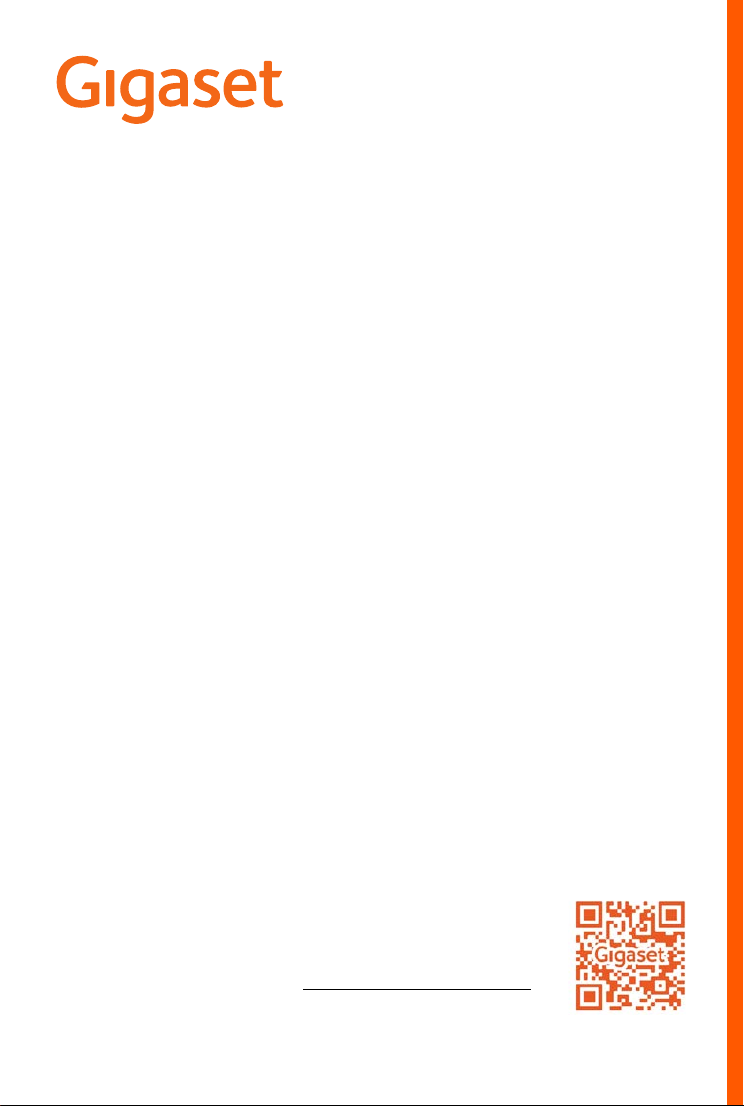
COMFORT
500/520/550 A
IP BASE
SABİT HATLI TELEFON
En güncel kullanım kılavuzunu
bulabileceğiniz adres
www.gigaset.com/manuals
Page 2
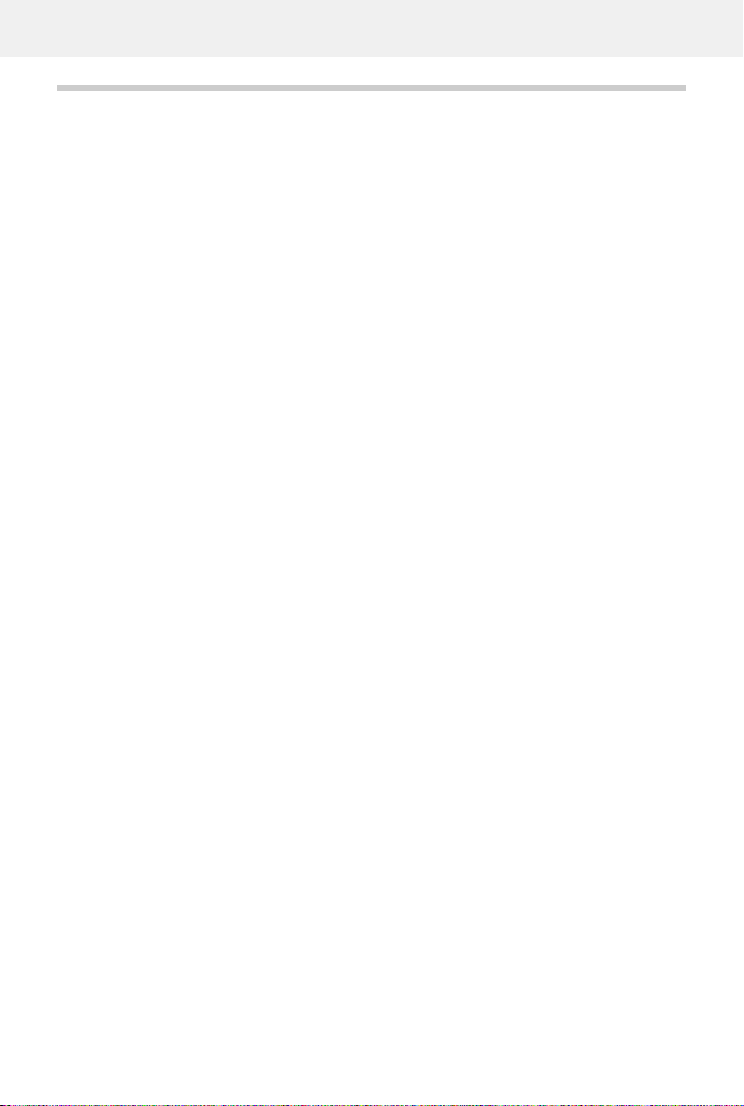
İçindekiler
İçindekiler
Genel bakış . . . . . . . . . . . . . . . . . . . . . . . . . . . . . . . . . . . . . . . . . . . . . . . . . . . . . . . . . . . . . . . . . . . . . . . . . . . .4
Baz ünite . . . . . . . . . . . . . . . . . . . . . . . . . . . . . . . . . . . . . . . . . . . . . . . . . . . . . . . . . . . . . . . . . . . . . . . . . . . . . . . 4
El cihazı . . . . . . . . . . . . . . . . . . . . . . . . . . . . . . . . . . . . . . . . . . . . . . . . . . . . . . . . . . . . . . . . . . . . . . . . . . . . . . . . 5
Kullanım kılavuzundaki gösterim şekli . . . . . . . . . . . . . . . . . . . . . . . . . . . . . . . . . . . . . . . . . . . . . . . . . . 6
Güvenlik bilgileri . . . . . . . . . . . . . . . . . . . . . . . . . . . . . . . . . . . . . . . . . . . . . . . . . . . . . . . . . . . . . . . . . . . . . .8
İlk çalıştırma . . . . . . . . . . . . . . . . . . . . . . . . . . . . . . . . . . . . . . . . . . . . . . . . . . . . . . . . . . . . . . . . . . . . . . . . . 10
Telefonu kullanma . . . . . . . . . . . . . . . . . . . . . . . . . . . . . . . . . . . . . . . . . . . . . . . . . . . . . . . . . . . . . . . . . . . 14
Telefonu tanıma . . . . . . . . . . . . . . . . . . . . . . . . . . . . . . . . . . . . . . . . . . . . . . . . . . . . . . . . . . . . . . . . . . . . . . . 14
Telefon görüşmesi yapma . . . . . . . . . . . . . . . . . . . . . . . . . . . . . . . . . . . . . . . . . . . . . . . . . . . . . . . . . . . . . 22
Çağrı yönlendirmeler . . . . . . . . . . . . . . . . . . . . . . . . . . . . . . . . . . . . . . . . . . . . . . . . . . . . . . . . . . . . . . . . . . 29
Arama ve mesaj listeleri . . . . . . . . . . . . . . . . . . . . . . . . . . . . . . . . . . . . . . . . . . . . . . . . . . . . . . . . . . . . . . 32
Arama listeleri . . . . . . . . . . . . . . . . . . . . . . . . . . . . . . . . . . . . . . . . . . . . . . . . . . . . . . . . . . . . . . . . . . . . . . . . . 32
Mesaj Merkezi (MWI) . . . . . . . . . . . . . . . . . . . . . . . . . . . . . . . . . . . . . . . . . . . . . . . . . . . . . . . . . . . . . . . . . . 35
Telefon rehberleri . . . . . . . . . . . . . . . . . . . . . . . . . . . . . . . . . . . . . . . . . . . . . . . . . . . . . . . . . . . . . . . . . . . . 36
El cihazındaki kişiler . . . . . . . . . . . . . . . . . . . . . . . . . . . . . . . . . . . . . . . . . . . . . . . . . . . . . . . . . . . . . . . . . . . 36
Web kullanıcı arayüzündeki kişiler . . . . . . . . . . . . . . . . . . . . . . . . . . . . . . . . . . . . . . . . . . . . . . . . . . . . . 39
Telefon rehberlerinin ayarları . . . . . . . . . . . . . . . . . . . . . . . . . . . . . . . . . . . . . . . . . . . . . . . . . . . . . . . . . . 41
Başka telefon rehberleri yapılandırma . . . . . . . . . . . . . . . . . . . . . . . . . . . . . . . . . . . . . . . . . . . . . . . . . . 42
Telesekreter ve anonslar . . . . . . . . . . . . . . . . . . . . . . . . . . . . . . . . . . . . . . . . . . . . . . . . . . . . . . . . . . . . . 43
Telesekreter . . . . . . . . . . . . . . . . . . . . . . . . . . . . . . . . . . . . . . . . . . . . . . . . . . . . . . . . . . . . . . . . . . . . . . . . . . . 43
Anonslar . . . . . . . . . . . . . . . . . . . . . . . . . . . . . . . . . . . . . . . . . . . . . . . . . . . . . . . . . . . . . . . . . . . . . . . . . . . . . . 48
Diğer fonksiyonlar . . . . . . . . . . . . . . . . . . . . . . . . . . . . . . . . . . . . . . . . . . . . . . . . . . . . . . . . . . . . . . . . . . . 49
Takvim . . . . . . . . . . . . . . . . . . . . . . . . . . . . . . . . . . . . . . . . . . . . . . . . . . . . . . . . . . . . . . . . . . . . . . . . . . . . . . . . 49
Zamanlayıcı . . . . . . . . . . . . . . . . . . . . . . . . . . . . . . . . . . . . . . . . . . . . . . . . . . . . . . . . . . . . . . . . . . . . . . . . . . . 51
Alarm . . . . . . . . . . . . . . . . . . . . . . . . . . . . . . . . . . . . . . . . . . . . . . . . . . . . . . . . . . . . . . . . . . . . . . . . . . . . . . . . . 52
Bebek telsizi (oda denetimi) . . . . . . . . . . . . . . . . . . . . . . . . . . . . . . . . . . . . . . . . . . . . . . . . . . . . . . . . . . . 53
Kara listeler . . . . . . . . . . . . . . . . . . . . . . . . . . . . . . . . . . . . . . . . . . . . . . . . . . . . . . . . . . . . . . . . . . . . . . . . . . . 55
DECT şebekesinin genişletilmesi . . . . . . . . . . . . . . . . . . . . . . . . . . . . . . . . . . . . . . . . . . . . . . . . . . . . . . . 58
El cihazındaki ayarlar . . . . . . . . . . . . . . . . . . . . . . . . . . . . . . . . . . . . . . . . . . . . . . . . . . . . . . . . . . . . . . . . . 63
Tarihin ve saatin manüel olarak ayarlanması . . . . . . . . . . . . . . . . . . . . . . . . . . . . . . . . . . . . . . . . . . . . 63
Ekran dili . . . . . . . . . . . . . . . . . . . . . . . . . . . . . . . . . . . . . . . . . . . . . . . . . . . . . . . . . . . . . . . . . . . . . . . . . . . . . . 63
Sesler ve sinyaller . . . . . . . . . . . . . . . . . . . . . . . . . . . . . . . . . . . . . . . . . . . . . . . . . . . . . . . . . . . . . . . . . . . . . 64
Ekran . . . . . . . . . . . . . . . . . . . . . . . . . . . . . . . . . . . . . . . . . . . . . . . . . . . . . . . . . . . . . . . . . . . . . . . . . . . . . . . . . 66
Telefon görüşmesi yapma . . . . . . . . . . . . . . . . . . . . . . . . . . . . . . . . . . . . . . . . . . . . . . . . . . . . . . . . . . . . . 68
Sistem . . . . . . . . . . . . . . . . . . . . . . . . . . . . . . . . . . . . . . . . . . . . . . . . . . . . . . . . . . . . . . . . . . . . . . . . . . . . . . . . 70
2
Page 3

İçindekiler
Ayarlar - web kullanıcı arayüzünde . . . . . . . . . . . . . . . . . . . . . . . . . . . . . . . . . . . . . . . . . . . . . . . . . . . . 72
Tarih ve saat . . . . . . . . . . . . . . . . . . . . . . . . . . . . . . . . . . . . . . . . . . . . . . . . . . . . . . . . . . . . . . . . . . . . . . . . . . 72
Telefon görüşmesi yapma . . . . . . . . . . . . . . . . . . . . . . . . . . . . . . . . . . . . . . . . . . . . . . . . . . . . . . . . . . . . . 73
Sistem . . . . . . . . . . . . . . . . . . . . . . . . . . . . . . . . . . . . . . . . . . . . . . . . . . . . . . . . . . . . . . . . . . . . . . . . . . . . . . . . 76
Gelişmiş ayarlar . . . . . . . . . . . . . . . . . . . . . . . . . . . . . . . . . . . . . . . . . . . . . . . . . . . . . . . . . . . . . . . . . . . . . . 78
Telefon görüşmesi yapma . . . . . . . . . . . . . . . . . . . . . . . . . . . . . . . . . . . . . . . . . . . . . . . . . . . . . . . . . . . . . 78
Ses . . . . . . . . . . . . . . . . . . . . . . . . . . . . . . . . . . . . . . . . . . . . . . . . . . . . . . . . . . . . . . . . . . . . . . . . . . . . . . . . . . . 81
Yapılandırma . . . . . . . . . . . . . . . . . . . . . . . . . . . . . . . . . . . . . . . . . . . . . . . . . . . . . . . . . . . . . . . . . . . . . . . . . . 83
VoIP profili . . . . . . . . . . . . . . . . . . . . . . . . . . . . . . . . . . . . . . . . . . . . . . . . . . . . . . . . . . . . . . . . . . . . . . . . . . . . 83
Ağ . . . . . . . . . . . . . . . . . . . . . . . . . . . . . . . . . . . . . . . . . . . . . . . . . . . . . . . . . . . . . . . . . . . . . . . . . . . . . . . . . . . . 84
Durum bilgileri ve arıza teşhisi . . . . . . . . . . . . . . . . . . . . . . . . . . . . . . . . . . . . . . . . . . . . . . . . . . . . . . . . 88
Sistem bilgileri . . . . . . . . . . . . . . . . . . . . . . . . . . . . . . . . . . . . . . . . . . . . . . . . . . . . . . . . . . . . . . . . . . . . . . . . 88
Arıza teşhisi için yardımcı araçlar . . . . . . . . . . . . . . . . . . . . . . . . . . . . . . . . . . . . . . . . . . . . . . . . . . . . . . . 89
Destek . . . . . . . . . . . . . . . . . . . . . . . . . . . . . . . . . . . . . . . . . . . . . . . . . . . . . . . . . . . . . . . . . . . . . . . . . . . . . . . . 91
Ek . . . . . . . . . . . . . . . . . . . . . . . . . . . . . . . . . . . . . . . . . . . . . . . . . . . . . . . . . . . . . . . . . . . . . . . . . . . . . . . . . . . 92
Müşteri Hizmeti ve Yardım . . . . . . . . . . . . . . . . . . . . . . . . . . . . . . . . . . . . . . . . . . . . . . . . . . . . . . . . . . . . . 92
Üretici bilgileri . . . . . . . . . . . . . . . . . . . . . . . . . . . . . . . . . . . . . . . . . . . . . . . . . . . . . . . . . . . . . . . . . . . . . . . . 99
Teknik veriler . . . . . . . . . . . . . . . . . . . . . . . . . . . . . . . . . . . . . . . . . . . . . . . . . . . . . . . . . . . . . . . . . . . . . . . . . 102
Semboller . . . . . . . . . . . . . . . . . . . . . . . . . . . . . . . . . . . . . . . . . . . . . . . . . . . . . . . . . . . . . . . . . . . . . . . . . . . . 105
Menüye genel bakış . . . . . . . . . . . . . . . . . . . . . . . . . . . . . . . . . . . . . . . . . . . . . . . . . . . . . . . . . . . . . . . . . . 107
Dizin . . . . . . . . . . . . . . . . . . . . . . . . . . . . . . . . . . . . . . . . . . . . . . . . . . . . . . . . . . . . . . . . . . . . . . . . . . . . . . . 110
Kullanım kılavuzunda belirtilen fonksiyonlar tüm ülkelerde ve tüm şebeke operatörlerinde geçerli olmayabilir.
3
Page 4

Baz ünite
A
Genel bakış
Baz ünite
A Kayıt/Paging tuşu
El cihazını bulma (Paging):
El cihazını kaydetme:
Cihazı sıfırlayarak fabrika
ayarlarına getirme:
Yeşil yanarsa: Sistem çalışmaya hazır
Yeşil yanıp sönerse: Cihaz, DECT kayıt modunda ve Gigaset Cloud ile bağlantı
Sarı yanarsa: Yeni aygıt yazılımı mevcut
Kırmızı yanarsa: Ağ bağlantısı yok, cihaz çalışmaya hazır değil
Kırmızı yanıp sönerse (yavaş): Gigaset Cloud ile bağlantı yok
Kırmızı yanıp sönerse (hızlı): Cihaz sıfırlanıyor
kısa süreli basın (< 1 saniye)
El cihazlarının ekranında telefonun IP adresi görüntülenir.
uzun süreli basın (1 – 5 saniye)
basın ve basılı turun, bu sırada elektrik fişini çekin ve
tuş kırmızı renkte yanana kadar 10 saniye bekleyin
kuruluyor
4
Page 5

El cihazı
2
3
10
1
10:45
INT 1
3. Ağu
Çağrılar Tak vi m
5
9
8
4
11
12
13
7
6
1Ekran
2 Durum çubuğu
Semboller, telefonun güncel ayarlarını ve çalışma
durumunu gösterir
3 Ekran tuşları ve fonksiyonlar
Kullanım durumuna bağlı olarak çeşitli fonksiyonlar
El cihazı
4 Kapatma tuşu / Açma/Kapatma tuşu
Görüşmeyi bitirme; fonksiyonu iptal etme; bir düzey
geriye
bekleme moduna dönme; el
cihazını açma/kapatma
5Kumanda tuşu / Menü tuşu
Menüyü açma; sessiz moda getirme;
Telefon rehberini açma;
Ses düzeyini ayarlama;
Dahili aramayı başlatma;
Menülerde ve giriş listelerinde gezinme
6 Kare tuşu / Kilitleme tuşu
Tuş kilidini açma/kapatma;
arama molası girme
Büyük/küçük harf ve rakam
yazma arasında geçiş
7R tuşu
Danışma (flaş)
8 Mikrofon
9Yıldız tuşu
Zil sesini açma/kapama
Özel karakterler tablosunu
açma
10 Kulaklık bağlantısı (3,5 mm Jak fiş)
11 1 tuşu
Telesekreteri seçme
12 Cevaplama tuşu / Hoparlör modu tuşu
Görüşmeyi kabul etme;
gösterilen numarayı arama;
ahize ve hoparlör modu
arasında geçiş; tekrar arama
listesini açma
Aramayı başlatma
13 Mesaj tuşu
Arama ve mesaj listelerine erişim;
yanıp sönüyorsa: yeni mesaj veya yeni arama
Birden fazla fonksiyon listelenmişse, tuş
fonksiyonu kullanım durumuna bağlıdır.
kısa süreli
basın
uzun süreli
basın
uzun süreli
basın
kısa süreli
basın
uzun süreli
basın
uzun süreli
basın
kısa süreli
basın
uzun süreli
basın
kısa süreli
basın
uzun süreli
basın
5
Page 6
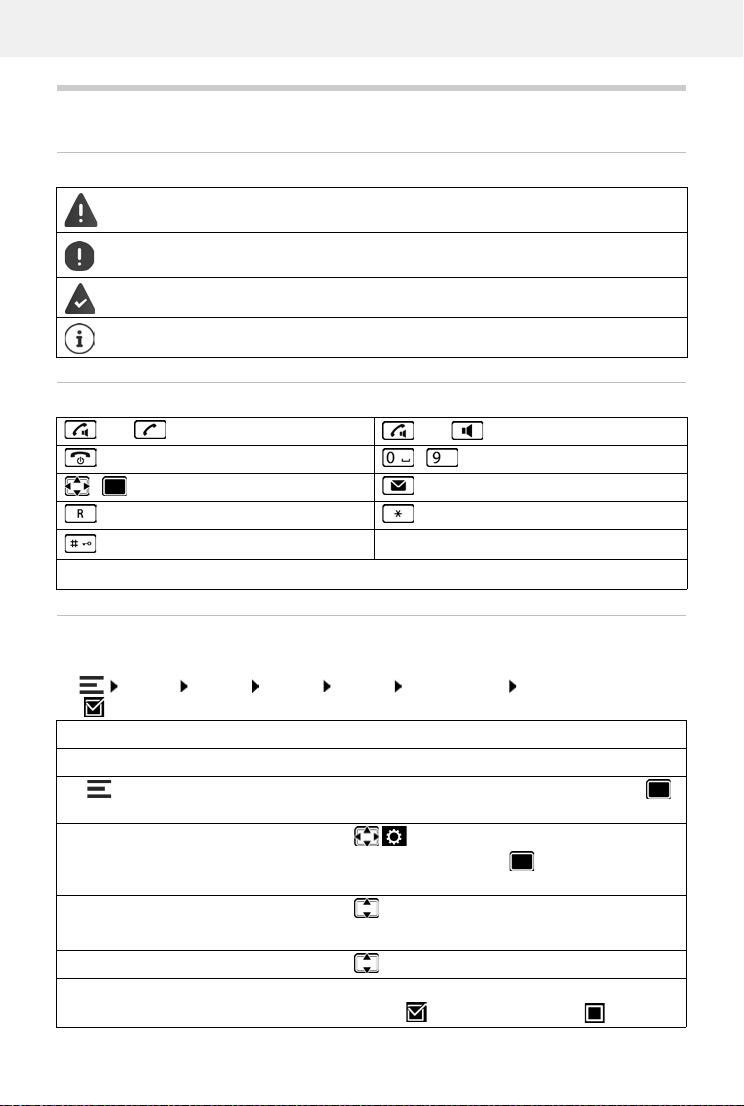
Kullanım kılavuzundaki gösterim şekli
Kullanım kılavuzundaki gösterim şekli
Semboller
Dikkate alınmadığında insanların yaralanmasına veya cihazda hasarlara neden olan
uyarılar.
Fonksiyon ve doğru kullanım veya masraflara neden olabilecek fonksiyonlar hakkında
önemli bilgiler.
Takip eden işlemin yapılabilmesi için ön koşul.
Ek yardımcı bilgiler.
El cihazı tuşlar
veya Cevaplama tuşu veya Hoparlör modu tuşu
Kapatma tuşu - Rakam/harf tuşları
/ Kumanda tuşu kena r / orta Mesaj tuşu
R tuşu Yıldız tuşu
Kare tuşu
Tam am, Geri, Seç, Degistir, Kaydet, ... Ekran tuşları
El cihazındaki prosedürler
Örnek: Otomatik cevaplamayı açma/kapatma:
Ayarl ar Tama m Tel e fo n Tam am Otom.Cevapl. Degistir
( = etkinleştirildi)
Gösterim Anlamı
Her ok, bir eylemi başlatır.
Ana menüyü açma: Bekleme modunda Orta kumanda tuşuna
basın.
Ayarl ar
Tam am
Tel e fo n
Tam am
Kumanda tuşuyla Ayar lar alt menüsüne gidin.
Ekran tuşu Ta ma m veya kumanda tuşuyla onaylayın. Ayarlar alt
menüsü açılır.
Kumanda tuşuyla Te le f on girişini seçin.
Tam am ile onaylayın. Tel e fo n alt menüsü açılır.
Otom.Cevapl. Kumanda tuşuyla Otom.Cevapl. girişini seçin.
Degistir Degistir ile etkinleştirin veya devre dışı bırakın.
Fonksiyon etkinleştirilmiş /devre dışı bırakılmıştır .
6
Page 7

Kullanım kılavuzundaki gösterim şekli
Prosedürler Web kullanıcı arayüzü
Örnek: 24 saatlik zaman formatını etkinleştirme
Ayarlar sistem Tarih ve Saat 24h Zaman Formatı ( = etkinleştirildi)
Kayıt etmek
Adım Yapmanız gerekenler
Web kullanıcı arayüzünü açın.
Ayarlar Gezinme alanının altında Ayar lar üzerine tıklayın.
Ayar menüsü, gezinme alanında açılır.
sistem Ayar menüsünde sistem üzerine tıklayın.
sistem alt menüsü açılır.
Tarih ve Saat sist em alt menüsünde Tarih ve Saat üzerine tıklayın.
Zaman ayarları görüntülenir.
24h Zaman
Formatı
24h Zaman Formatı yanında düğmesine tıklayın.
Fonksiyon etkinleştirilir ( = etkinleştirildi)
Kayıt etmek Kayıt etmek düğmesine tıklayın.
7
Page 8

Güvenlik bilgileri
Telefonu kullanmaya başlamadan önce güvenlik bilgilerini ve kullanım kılavuzunu
okuyun.
Cihaz, bir elektrik kesintisi sırasında çalışmaz. Acil çağrı da yapılamaz.
LAN veya internet bağlantısının kesilmesi durumunda internet bağlantısına ihtiyaç
duyan internet araması (VoIP), çevrimiçi telefon rehberi veya bilgi merkezi gibi fonksiyonlar kullanılamaz.
Tuş/ekran k ilidi devredeyken, acil durum numaraları aranamaz.
Kullanım Hatalarına İlişkin Bilgiler
Sadece spesifikasyonlara uygun şarj edilebilir piller yerleştirin (izin verilen piller
listesine bakın www.gigaset.com/service
insanların zarar görmesi söz konusu olabilir. Hasarlı olduğu açıkça görünen piller
değiştirilmelidir.
El cihazı sadece pil kapağı kapalıyken çalıştırılmalıdır.
Pillerin pil bölmesindeki nesnelerle kısa devre yapmayacağından emin olun!
Cihazı, patlama tehlikesi bulunan ortamlarda, örn. boya/cila atölyelerinde kullanmayın.
Cihazlar sıçrayan sulara karşı korumalı değildir. Bu nedenle banyo veya duş gibi nemli
ortamlara koymayınız.
Sadece cihazlarda belirtilen güç kaynağı ünitesini kullanın.
Güç soketi çalışma sırasında kolayca erişilebilir olmalıdır.
Kullanım sırasında insan veya çevre sağlığına tehlikeli veya zararlı olabilecek
durumlara ilişkin uyarılar
Telefon çaldığında veya hoparlör üzerinden görüşme fonksiyonunu etkinleştirdiğinizde, el cihazının arka kısmını kulağınıza tutmayın. Aksi halde ağır, kalıcı işitme hasarları oluşabilir.
Telefon analog işitme cihazlarında rahatsız edici seslere (hışırtı veya ıslık sesi) neden
olabilir veya buna aşırı yüklenebilir. Problem oluşması halinde işitme cihazı akustik
uzmanına başvurun.
Yutulabilen küçük bataryaları ve pilleri çocukların ulaşamayacağı bir yerde saklayın.
Yutma; yanıklara, yumuşak dokunun tahriş olması ve ölüme neden olabilir. Yutmayı
takip eden 2 saat içinde ağır yanıklar oluşabilir.
Bir batarya veya pili yutma durumunda hemen tıbbi yardım alınmalıdır.
Diğer telsiz hizmetlerine zarar verebileceğinden arızalı cihazları kullanmayın veya
Yetkili Servis'inde onarımını yaptırın.
Güvenlik bilgileri
), aksi takdirde önemli sağlık sorunları ve
8
Page 9

Güvenlik bilgileri
Ekran çatlak veya kırıksa cihazı kullanmayın. Kırık cam veya sentetik madde, ellerinizi
veya yüzünüzü yaralayabilir. Cihazı servise tamire verin.
İşitme duyusunda kayıp meydana gelmesini önlemek için, uzun süreli olarak yüksek
sesle müzik dinlemekten kaçının.
Tıbbi cihazların çalışması etkilenebilir. Telefonu kullanacağınız ortamın teknik koşullarına dikkat edin, örn. doktor muayenehanesi.
Eğer tıbbi cihazlar (örn. bir kalp pili) kullanıyorsanız, lütfen cihazın üreticisinden bilgi
alınız. Burada, cihazların çok yüksek frekanslı enerjilere karşı ne kadar dayanıklı
olduğu konusunda bilgi edinebilirsiniz (Gigaset ürünleri hakkında bilgi edinmek için
„Teknik Özellikler“ bakınız).
Cihazın tüm bağlantıları dikkatli yapılmalıdır. Cihaz darbelere maruz bırakılmamalıdır.
Uygun kullanım koşullarında kullanılmayan ürünlerde hasar meydana gelebilir.
Telefonun yerel ağa bağlanması için sadece korumalı kablolar kullanılmalıdır.
Gizlilik politikası
Cihaz Router cihazına bağlanınca, otomatik olarak Gigaset destek merkezi ile temas kurar.
Günde bir kez cihaza özel aşağıdaki bilgileri gönderir:
• Seri numarası / parça numarası
• MAC adresi
• LAN içindeki Gigaset özel IP adresi, port numaraları
• Cihaz adı
• Yazılım sürümü
Destek sunucusu üzerinde, cihaza özel mevcut bilgiler ile bağlantı kurulur:
• Sisteme bağlı/cihaza özgü şifreler
9
Page 10
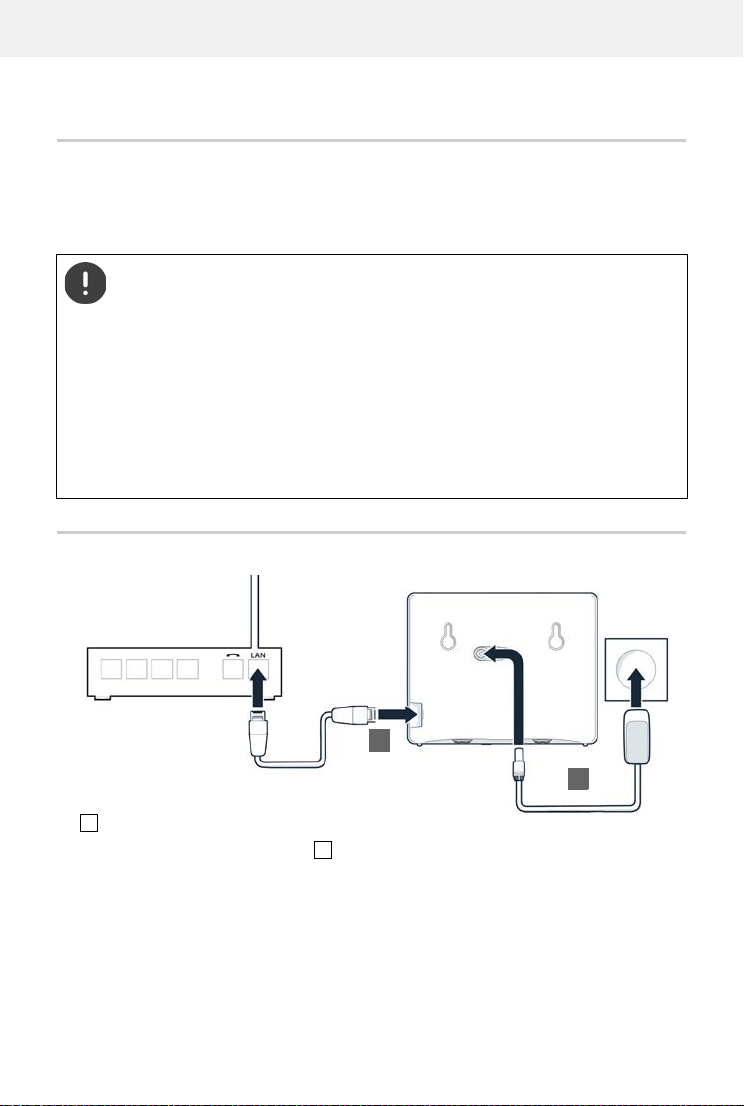
İlk çalıştırma
1
2
LAN
1
2
Paket içeriği
• bir adet baz ünite, baz istasyonu için bir adet adaptör, bir LAN kablosu
• bir el cihazı, bir pil kapağı, iki pil, adaptörlü bir şarj ünitesi, bir kemer klipsi
• bir kurulum kılavuzu
Telefon, +5 °C ile +45 °C sıcaklık aralığındaki kapalı, kuru mekanlarda çalıştırılmak
üzere tasarlanmıştır.
Baz üniteyi evinizin ya da dairenizin merkezi bir yerindeki düz ve kaymaya karşı dayanıklı bir altlığın üzerine kurun. Normal şartlarda cihazın ayakları yerleştirildikleri
yüzeyde iz bırakmaz. Fakat mobilyalarda kullanılan cila ve polisajların çeşitliliği göz
önünde bulundurulduğunda, temas sırasında yerleştirilen yüzeyde iz kalmayacağı
garanti edilemez.
Telefonu asla ısı kaynaklarının, doğrudan güneş ışınlarının ve diğer elektrikli cihazların
etki alanına maruz bırakmayın.
Telefonunuzu ıslanmadan, tozdan, aşındırıcı sıvılardan ve buharlardan koruyun.
Duvara montaj sırasında 2 metrelik yükseklik aşılmamalıdır.
Telefonu bağlama
cihazındaki LAN bağlantısını, örn. bir Router cihazı veya Switch ile yerel ağa bağlayın.
Cihazı elektrik şebekesine bağlayın .
10
Page 11

1
2
3
4
1
2
3
4
Gizlilik politikası
Cihaz Router cihazına bağlanınca, otomatik olarak Gigaset destek merkezi ile temas kurar.
Günde bir kez cihaza özel aşağıdaki bilgileri gönderir:
• Seri numarası / parça numarası
• MAC adresi
• LAN içindeki Gigaset özel IP adresi, port numaraları
• Cihaz adı
• Yazılım sürümü
Destek sunucusu üzerinde, cihaza özel mevcut bilgiler ile bağlantı kurulur:
• Sisteme bağlı/cihaza özgü şifreler
El cihazını çalıştırma
Ekran, bir folyo ile korunmaktadır. Koruyucu folyoyu çıkartın!
Şarj ünitesini bağlama
Adaptörün yassı fişini bağlayın .
Adaptörü prize takın .
Fişi şarj ünitesinden çekin:
Adaptörü elektrik şebekesinden ayırın.
Kilit açma düğmesine basın.
Yassı fişi çıkartın .
Pilleri takma
Sadece şarjlı piller kullanın, aksi takdirde ciddi yaralanmalar veya maddi hasarlar
meydana gelebilir. Örneğin pillerin muhafazası zarar görebilir veya piller patlayabilir.
Bunun dışında, çalışma arızaları veya cihazda hasarlar meydana gelebilir.
11
Page 12

Pilleri yerleştirin (yerleş-
8
tirme yönü +/- resme
bakın).
Pil kapağını üstten oturtun.
Tam olarak oturuncaya
kadar kapağı itin.
Pil kapağını açma:
Tırnaklarınızı kapağın üst
tarafındaki girintiye sokun
ve kapağı aşağı doğru itin.
Kemer klipsini takma
El cihazında, kemer klipsini takmak için girintiler bulunmaktadır.
• Kemer klipsini takma: Kemer klipsini el cihazının arka
tarafından uygun şekilde bastırarak, kemer klipsinin
kulaklarının girintilere oturmasını sağlayın.
• Kemer klipsini çıkartma: Kemer klipsinin ortasına
başparmağınızla kuvvetli şekilde bastırın. Diğer
elinizin başparmağının tırnağını üstte yandan klips ve
muhafaza arasına sokun. Klipsi yukarı doğru çıkartın.
Pilleri şarj etme
İlk kullanımdan önce piller şarj ünitesinde tam şarj
edilmelidir.
Şimşek sembolü ekrandan kaybolduğunda, piller
tamamen şarj olmuştur.
Şarj sırasında piller ısınabilir. Bu durum tehlikeli değildir.
Pillerin şarj kapasitesi teknik nedenlerle belirli bir süre sonra azalır.
El cihazını birkaç gün süreyle kullanmayacaksanız cihazı kapatın.
El cihazını birkaç hafta süreyle kullanmayacaksanız cihazı kapatın ve pilleri çıkartın.
Ekran dilini ve ülkeyi ayarlama
Ekranda istediğiniz dil seçilene kadar kumanda tuşuna basın, örn. Francais Tam am
Ekranda istediğiniz ülke seçilene kadar kumanda tuşuna basın Ta mam
El cihazını kaydetme
Ekranda görüntülenen: Lütfen el cihazı kaydedin. Bunun için önce telefonunuzu çalıştırmanız
gerekir. Telefonun kurulum asistanı talep edince, sağ ekran tuşuyla el cihazında kayıt işlemini
başlatın.
12
Page 13

Telefonu çalıştırma
Cihazın arka tarafındaki sol QR kodunu bir akıllı telefon veya tabletteki QR kod okuyucuyla
okutun
veya
Bir mobil cihazdaki veya bilgisayardaki tarayıcıyı açın adres satırına gigaset-config.com
girin
Birden çok Gigaset cihazı görüntülenirse: Gigaset IP BASE öğesini seçin
Telefonun Web kullanıcı arayüzü, gerekli yapılandırma adımlarında sizi adım şeklinde yönlendiren kurulum asistanıyla başlar. Ekrandaki talimatları uygulayın.
Yapılandırmayı, her adımdan sonra Bitir butonuyla sonlandırabilirsiniz. Daha sonra
Web kullanıcı arayüzünün genel bakış sayfası görüntülenir.
1. adım: Dili ve ülkeyi seçin
2. adım: Şifreyi belirleyin ve tekrar girin
3. adım: Telefon bağlantısını kurun. Bunun için, servis sağlayıcınızdan bağlantı bilgilerine ihtiyacınız bulunmaktadır.
SIP Hattı yapılandırması tuşuna tıklayın
4. adım: DECT el cihazını veya DECT-Repeater'ı telefonunuza kaydedin.
Cihaz yapılandırması istediğiniz cihazı seçin
Yapılandıtma tamamlandıktan sonra Web kullanıcı arayüzünün genel bakış sayfası görüntülenir.
Telefonunuz şimdi çalışmaya hazırdır.
Kurulum asistanı ile şimdi bir cihazı kaydedebilirsiniz. Diğer cihazları, cihaz asistanlarından biriyle kaydedin.
Gezinme çubuğunun altında üzerine tıklayın . . . Asistanlara genel bakış
açılır DECT cihazı veya DECT tekrarlayıcı asistanını başlatın
13
Page 14

Telefonu tanıma
Telefonu kullanma
Telefonu tanıma
El cihazını açma/kapatma
Açma:
Kapatma:
Kapalı el cihazını baz üniteye veya şarj ünitesine koyduğunuzda otomatik olarak açılır.
Tuş kilidini açma/kapatma
Tuş kilidi, telefonun istenmeden kullanılmasını önler.
Tuş kilidini açma ve kapatma: uzun süreli basın
Tuş kilidi devrede: Ekranda sembolü görüntülenir
Kumanda tuşu
El cihazı kapalıyken kapatma tuşuna uzun süreli basın
El cihazının bekleme modunda kapatma tuşuna uzun süreli basın
El cihazında bir çağrı gösterildiğinde, tuş kilidi otomatik olarak açılır. Aramayı kabul
edebilirsiniz. Görüşmenin sonunda kilit tekrar açılır.
Tuş kilidi devredeyse acil çağrı numaraları da aranamaz.
Kumanda tuşu, menülerde ve giriş alanlarında gezinmek ve duruma bağlı olarak
aramayla ilgili belirli fonksiyonları yürütmek için kullanılır.
Aşağıda, kumanda tuşunun ilgili kullanım durumlarında basmanız gereken tarafı bir okla
işaretlenmiştir (yukarı, aşağı, sağ, sol), örn. "kumanda tuşunun sağına basmak" için .
, "kumanda tuşunun ortasına basın" anlamına gelir.
Bekleme modunda
Ana menüyü açma:
Bekleme konumunda ve bir görüşme sırasında
El cihazının yerel telefon rehberini açma:
Telefonun merkezi telefon rehberini açma:
El cihazları listesini açma, dahili arama/danışma:
Ahize veya hoparlörden konuşma modu için ses düzeyini değiş-
tirme:
14
veya tuşuna
basın
kısa süreli basın
uzun süreli basın
tuşuna basın
tuşuna basın
Page 15

Telefonu tanıma
Ekran tuşlarının güncel fonksiyonları
Ekran tuşları
Geri Kaydet
Görüşme sırasında
Mikrofonu sessiz moda getirme:
Alt menülerde, seçim ve giriş alanlarında
Fonksiyonu/seçimi onaylama:
tuşuna basın
tuşuna basın
Ekran tuşları
Ekran tuşları, kullanım durumuna göre farklı fonksiyonlar sunar.
Ekran tuşuna basın . . . Ekranda, onun üstünde gösterilen fonksiyon çağrılır.
Menü rehberi
Telefonunuzun fonksiyonları, çeşitli seviyelerden oluşan bir menü aracılığıyla size sunulur.
Ana menüyü açma:
Alt menüyü açma:
Bir menü düzeyi geriye:
Girişi/fonksiyonu seçme:
Fonksiyonu açma/kapatma:
Seçeneği etkinleştirme/devre dışı
bırakma:
Bekleme moduna geçiş:
Hiçbir işlem yapılmayan bir süre sonra ekran otomatik olarak bekleme moduna döner.
Bekleme modunda Orta veya sağ kumanda
tuşuna basın
ile alt menüyü seçin Tama m ile onaylayın
Ekran tuşuna Geri basın
veya: Kapatma tuşuna kısa süreli basın
Ekran tuşuna Tam am basın
veya: Kumanda tuşuna basın
Ekran tuşuna Degistir basın
( = etkinleştirildi / = devre dışı bırakıldı)
Ekran tuşuna Seç basın
( = seçildi / = seçilmedi)
Kapatma tuşuna uzun süreli basın
15
Page 16

Telefonu tanıma
1
1
Metin girme
Bir metin alanına metin girişi için, ile arasındaki her tuşa ve tuşuna birden çok
harf ve rakam atanmıştır. Bir tuşa basılınca, mümkün olan karakterler ekranın altında görüntülenir. Seçilen karakter vurgulanır.
Harf/rakam seçme:
Küçük, büyük harf ve rakam yazma
arasında geçiş yapma:
Özel karakter girme:
Giriş alanını seçme:
Giriş pozisyonunu değiştirme:
İmlecin önündeki sembolü silme:
İmlecin önündeki sözcükleri silme:
Özel harflerin kullanılabilirlik durumu, ayarlanan dile bağlıdır.
Tuşa birkaç kez kısa süreli arka arkaya basın
Kare tuşuna basın
Bir telefon rehberi girişinin düzenlenmesi sırasında ilk harf
ve boşluk karakterini takip eden her harf otomatik olarak
büyük yazılır.
Yıldız tuşuna basın istediğiniz karaktere
gidin Ekle
ile alanı seçin
İçinde yanıp sönen yazma işaretinin gösterilmesi durumunda bir alan aktiftir.
ile imlecin pozisyonunu değiştirin
kısa süreli basın
uzu süreli basın
Kulaklığı takma
3,5 mm Jak fişli kulaklığı el cihazının sol tarafına takın .
Kulaklığın ses seviyesi, ahize ses seviyesi ayarına eşittir.
16
Page 17

Telefonu tanıma
Numaralara ve fonksiyonlara hızlı erişim
Rakam tuşlarına numara atama (hızlı arama)
ile arasındaki tuşlara telefon rehberinden birer numara atanabilir.
Rakam tuşuna henüz bir numara atanmamıştır.
Rakam tuşuna uzun süreli basın
veya
Rakam tuşuna kısa süreli basın Ekran tuşuna Hızlı Ara. basın
Telefon rehberi açılır.
Girişi seçin Ta ma m gerekirse ile numarayı seçin Tam am ... giriş, rakam
tuşuna kaydedilir
Telefon rehberindeki kayıt daha sonra silinirse, bu durum rakam tuşlarının atamasına
etki etmez.
Numarayı seçme
Rakam tuşuna uzun süreli basın . . . numara hemen aranır
veya
Rakam tuşuna kısa süreli basın . . . sol ekran tuşunda numara/ad (gerekirse kısaltılarak)
gösterilir Ekran tuşuna basın . . . numara aranır
Bir rakam tuşunun atamasını değiştirme
Rakam tuşuna kısa süreli basın Degistir . . . telefon rehberi açılır . . . olası seçenekler:
Atamayı değiştirme:
Atamayı silme:
Ekran tuşuna atama / atamayı değiştirme
Bekleme modunda, sol ve sağ ekran tuşlarına önceden bir fonksiyon atanmıştır. İsterseniz bu
atamayı değiştirebilirsiniz.
Girişi seçin Ta ma m gerekirse numarayı seçin Tam am
Sil Tuşu
Bekleme modunda ekran tuşuna uzun süreli basın . . . olası tuş atamalarının listesi açılır
Fonksiyonu seçin Tam am . . . Ekran tuşunun ataması değiştirilir
Fonksiyonu başlatma
Telefonun bekleme modunda kısa süreli basın . . . atanan fonksiyon yürütülür
17
Page 18
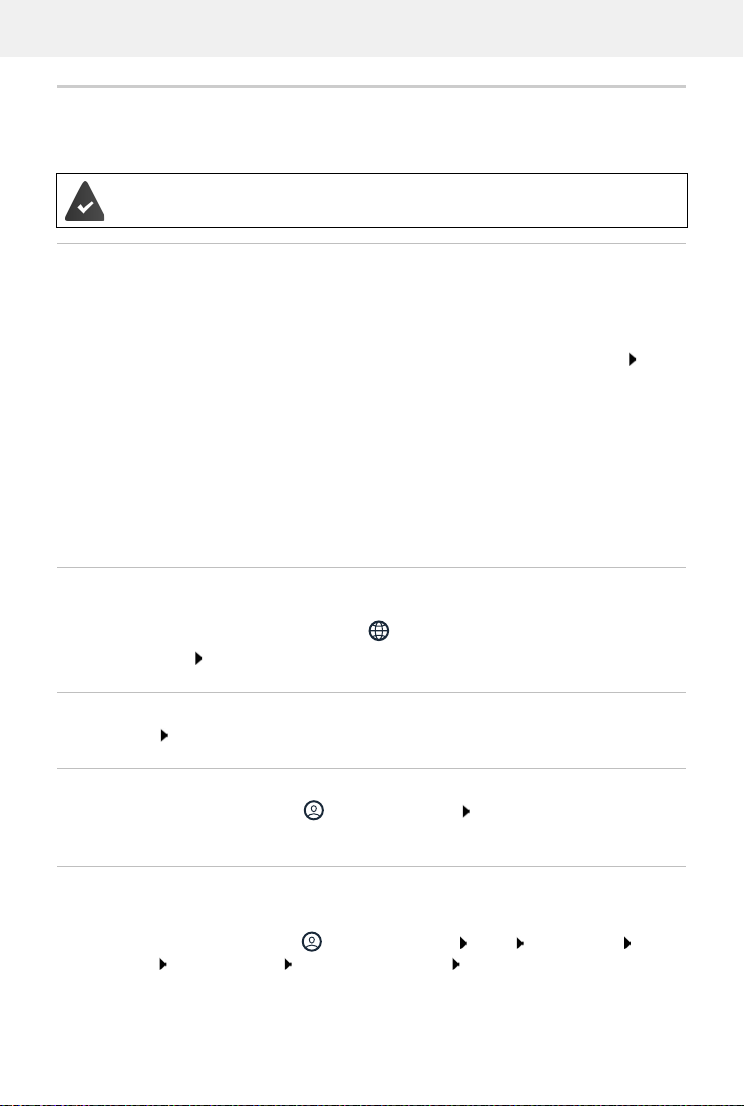
Telefonu tanıma
Web kullanıcı arayüzünü kullanma
Web kullanıcı arayüzü; PC, tablet veya akıllı telefonunuzdaki bir internet tarayıcısı aracılığıyla
arama listelerine, telefon rehberlerine, mesajlara ve telefon ayarlarına erişim sağlar.
Telefon, yerel şebekeye bağlı.
Web kullanıcı arayüzünü başlatma
İnternet tarayıcısını açın
Tarayıcının adres alanına www.gigaset-config.com adresini girin . . . oturum açma sayfası
görüntülenir
Ağınızda birden çok kullanılabilir Gigaset-IP telefonu varsa tüm telefonlar gösterilir Cihazı
seçin . . . oturum açma sayfası görüntülenir
veya
Telefonun IP adresini tarayıcının adres alanına girin (öndeki sıfırlar olmadan) . . . oturum açma
sayfası görüntülenir
Telefonun IP adresini belirleme
Baz ünitedeki Paging tuşuna kısa süreli basın . . . IP adresi, kayıtlı el cihazlarında gösterilir
IP adresini, Router cihazınızın ağ yapılandırmasında da bulabilirsiniz.
Dili değiştirme
Güncel durumda ayarlanmış dil, Web kullanıcı arayüzünün oturum açma sayfasında ve diğer tüm
sayfalarında, başlık satırının sağ üst kısmındaki sembolünün yanında gösterilir.
sembole tıklayın Dili seçin . . . seçilen dil yüklenir
Oturum açma
Şifreyi girin Giriş . . . Web kullanıcı arayüzü başlatılır, Genel bakış sayfası görüntülenir
Oturumu kapatma
Başlık satırının sağ üst kısmındaki sembolüne tıklayın Çıkış Yap . . . Oturum açma
sayfası görüntülenir
Profili uyarlama
Web kullanıcı arayüzü şifresini değiştirme
Başlık satırının sağ üst kısmındaki sembolüne tıklayın Profil Şifre değiştir güncel
şifreyi girin yeni şifreyi girin yeni şifreyi tekrar girin Kayıt etmek
18
Page 19

Telefonu tanıma
Web kullanıcı arayüzünün genel bakış sayfası (kontrol paneli)
Web kullanıcı arayüzü başlatıldıktan sonra genel bakış sayfası gösterilir. Bu sayfa, telefon bileşenlerinin çalışma durumu hakkında bilgilerle birlikte çeşitli grafik elemanlar (Widget'lar) içerir ve
önemli fonksiyonlar ve ayarlara hızlı erişim sağlar.
Web kullanıcı arayüzünün herhangi bir kullanım durumundan genel bakış sayfasını açma:
başlık satırında Gigaset logosuna tıklayın
veya: Ev genel bakış
Sistem bilgileri
Durum listesi
Yeni cevapsız aramalar Yeni cevapsız aramaların sayısı
Sistem durumu sayfasına link
Eksik arama listesine link
Yeni sesli mesajlar Yeni sesli mesajların sayısı
sesli mesaj sayfasına link
Cihazlar Telefondaki kayıtlı cihaz sayısı
Telefon cihazları sayfasına link
VoIP bağlantıları Kayıtlı bağlantıların sayısı
Bağlantılar sayfasına link
Yazılım Sürümü Güncel durumda kurulu olan aygıt yazılımı sürümü
Güncelle ve Geri Yükle sayfasına link
Çalışma süresi Son sistem başlangıcından sonra geçen süre (gün, saat,
dakika)
Sistem durumu sayfasına link
Arama
Aramayı tuş takımından başlatın.
19
Page 20
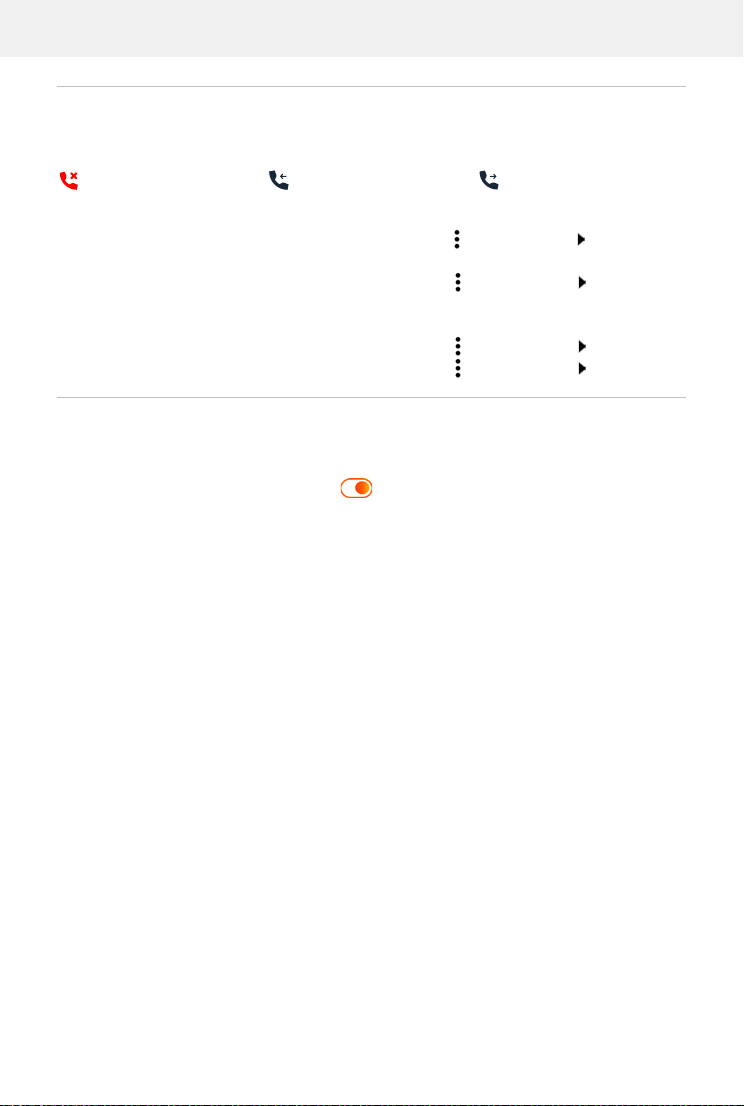
Telefonu tanıma
Çağrı listesi
En son gelen, giden ve cevapsız aramaların isim (biliniyorsa) veya çağrı numarası, tarih ve saatle
birlikte listesi ve arama türü için sembol.
cevapsız aramalar kabul edilen aramalar giden aramalar
Arama listesini Herşey açma:
Çağrı numarasını telefon rehberine
kaydetme:
Çağrı numarasını engelleme:
Girişi silme:
Listeyi silme:
Çağrı listesi öğesine tıklayın
girişin yanındaki üzerine tıklayın No kaydet ...
yeni bir telefon rehberi girişi için bir form açılır
girişin yanındaki üzerine tıklayın Blok no. ...
çağrı numarası kara listeye kaydedilir, bu çağrı numarasından gelen aramalar artık kabul edilmez
girişin yanındaki üzerine tıklayın Silmek
girişin yanındaki üzerine tıklayın Listeyi sil
Çağrı yönlendirme kuralları
O an yapılandırılmış olan çağrı yönlendirme kurallarını gösterir.
Çağrı yönlendirmeyi etkinleştirme/
devre dışı bırakma:
Çağrı yönlendirmeyi düzenleme:
girişin yanındaki düğmeye tıklayın
(=etkinleştirildi)
başlık satırındaki Çağrı yönlendirme kuralları
üzerine tıklayın . . . Ayarl ar – Çağrı yönlendirmeleri
sayfası açılır
20
Page 21
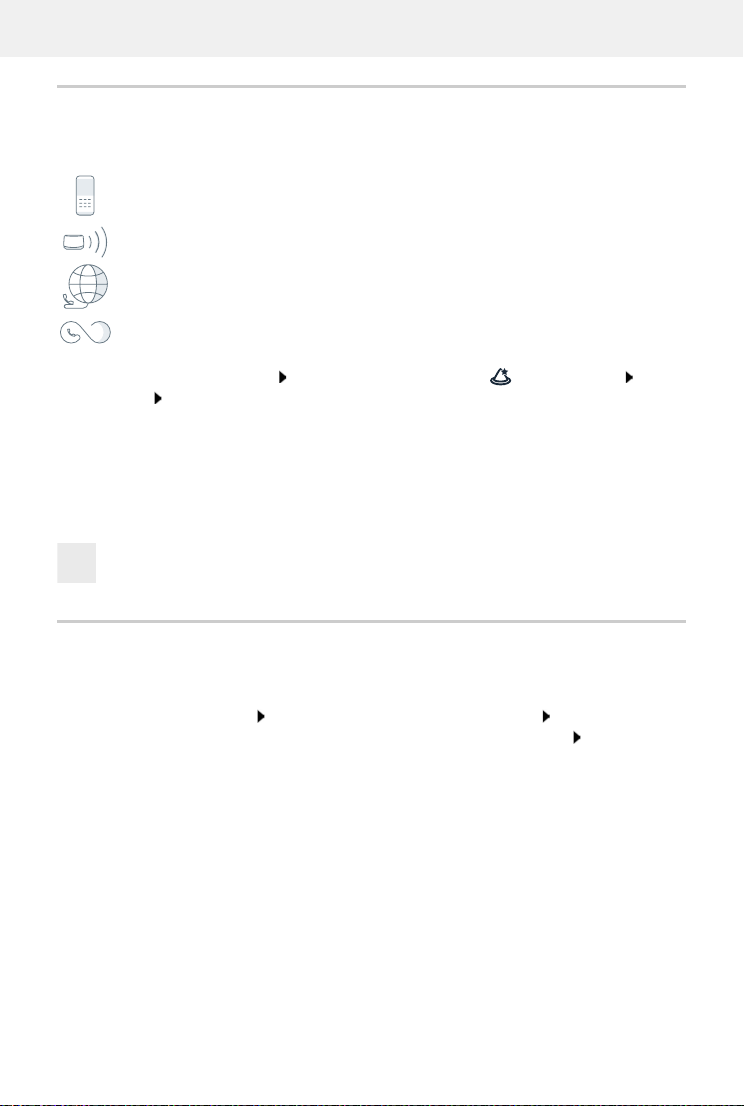
Telefonu tanıma
Asistanlar
Asistanlar, telefonun önemli bileşenlerini yapılandırmak için adımlar halinde sizi yönlendirir.
Aşağıdaki asistanlar mevcuttur:
DECT cihazı DECT el cihazını telefona kaydetme
DECT tekrarlayıcı Kapsama alanını genişletmek içn DECT-Repeater'ınızı kurma
SIP Bağlantısı Telefon bağlantılarını kurma
Çağrı yönlendirme
kuralı
Çağrı yönlendirme kuralları tanımlama
Web kullanıcı arayüzünü açın gezinme çubuğunun altında üzerine tıklayın
Asistanlar Asistanı seçin
Asistan gerekli adımları uygular.
Sonraki sonraki adıma
Geri ayarları uygulamadan son adıma geri dönüş
İptal Asistanı iptal etme
Sona ermek Asistanı sonlandırma, ayarları uygulama
Uygun yapılandırma olanaklarında asistanlar otomatik olarak açılır.
Donanımı sıfırlama
Web kullanıcı arayüzüne artık erişilemiyorsa cihazı sıfırlayarak fabrika ayarlarına getirme (örn.
şifre unutulmuşsa):
Adaptörü çekerek çıkartın Paging tuşuna basın ve tuşu basılı tutun Adaptörü yerine
takın . . . yaklaşık 10 saniye sonra LED kırmızı renkte yanıp sönmeye başlar Paging tuşunu
bırakın . . . cihaz yeniden başlatılır, tüm ayarlar teslimat durumuna sıfırlanır
21
Page 22
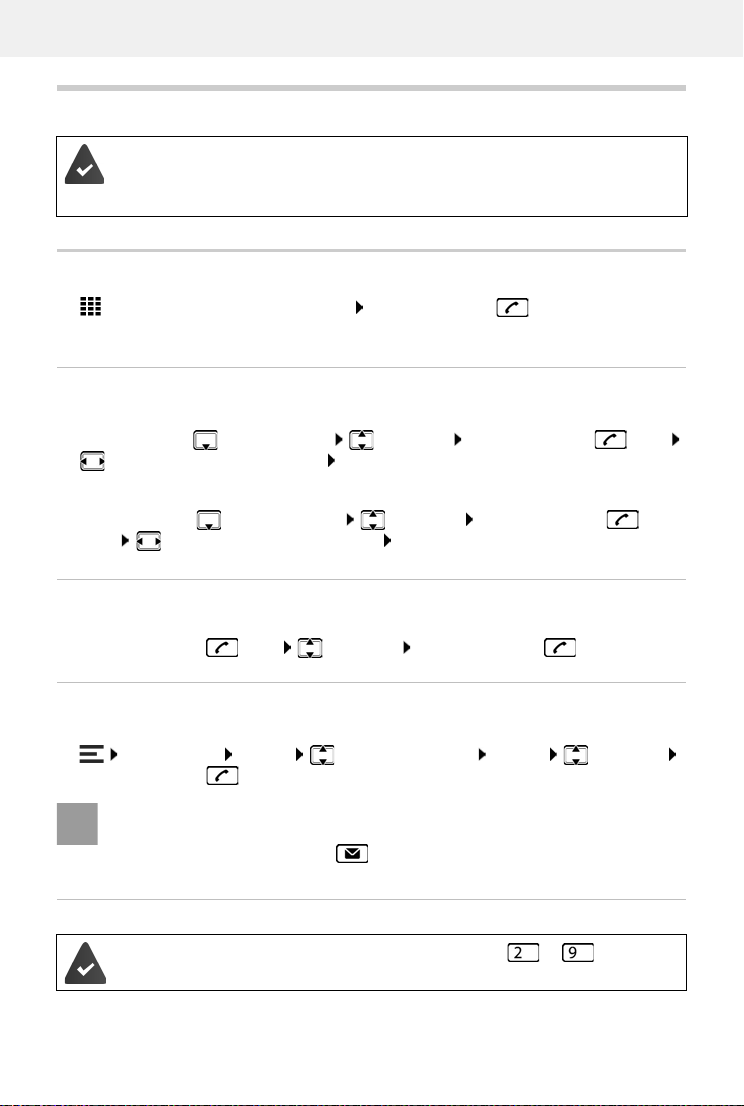
Tele fon gör üş mes i y apma
Telefon görüşmesi yapma
Telefon, yerel şebekeye bağlı.
En az bir VoIP bağlantısı kuruldu ve telefona atandı.
En az bir el cihazı kaydedildi.
Arama
Numarayı el cihazındaki tuşlarla girin Cevaplama tuşuna basın
Bağlantı, el cihazı için ayarlanan giden görüşmeler bağlantısı üzerinden seçilir.
Telefon rehberinden arama
El cihazının yerel telefon rehberinden:
Kumanda tuşuna kısa süreli basın Girişi seçin Cevaplama tuşuna basın
gerekirse çağrı numarasını seçin Ta ma m
Merkezi telefon rehberinden:
Kumanda tuşuna uzun süreli basın Girişi seçin Cevaplama tuşuna
basın gerekirse çağrı numarasını seçin Tam am
Tekrar arama listesinden arama
Tekrar arama listesinde, bu cihazından aranan son numaralar bulunur.
Cevaplama tuşuna basın Girişi seçin Cevaplama tuşuna basın
Bir arama listesinden arama
Giden, kabul edilen veya cevapsız aramalar için arama listeleri bulunmaktadır.
Çağrı Listeleri Tam am Arama listesini seçin Ta mam Girişi seçin
Cevaplama tuşuna basın
Arama listeleri, ekran tuşuna uygun şekilde atama yapıldıysa doğrudan ekran tuşu
Çagrilar aracılığıyla çağrılabilir.
Cevapsız arama listesi mesaj tuşu aracılığıyla da açılabilir.
Hızlı arama tuşuyla arama
Telefon rehberindeki istenen çağrı numarasını içeren giriş, ile arasındaki
tuşlardan birine atanmıştır.
İstediğiniz çağrı numarasına atanmış olan hızlı arama tuşuna uzun süreli basın
22
Page 23

Tel efo n görü şmes i yap ma
Direkt arama
Herhangi bir tuşa basıldığında önceden atanmış bir numara çevrilir. Bu sayede, örn. henüz
numara girişi yapamayan çocuklar belirli bir numarayı arayabilir.
Direkt arama modunu açma:
İlave Özellikler Ta mam Te k T uş la Ça ğr ı Tam am Etkin Kilma öğesini
açın Ara Çağrı numarasını girin veya ile telefon rehberinden aktarın
Kaydet . . . bekleme modunda, etkinleştirilen direkt arama gösterilir
Direkt aramayı gerçekleştirme:
Aramayı iptal etme:
Direkt arama modunu sonlandırma:
Herhangi bir tuşa basın . . . kaydedilen numara aranır
Bitirme tuşuna basın.
tuşuna uzun süreli basın
Arama sırasında arama molası ekleme
Kare tuşuna uzun süreli basın . . . ekranda bir P görüntülenir
Web kullanıcı arayüzü üzerinden seçme
Web kullanıcı arayüzünü açın Ev Genel bakış sayfa-
sında çağrı numarasını tuş takımından girin üzerine
tıklayın . . . arama, varsayılan telefon cihazında başlatılır, el cihazı
çalar
Giriş alanındaki rakamı silin:
Görüşmeyi yapma: El cihazındaki cevaplama tuşuna basın
Görüşmeyi bitirme: üzerine tıklayın
Aynı anda sadece bir görüşme yönetilebilir. Birden çok
katılımcısı olan görüşmeleri (danışma, geçiş yapma,
konferans, . . . ) telefonun ekranı üzerinden yönetebilirsiniz.
23
Page 24

Tele fon gör üş mes i y apma
Aramayı cevaplama
Gelen bir arama; zil sesiyle, ekrandaki bir göstergeyle ve hoparlör modu tuşunun yanıp sönmesiyle bildirilir.
Ekranda görüntülenenler
• telefon rehberinde kayıtlıysa arayanın ismi,
• aktarılıyorsa arayan kişinin numarası.
Aramayı cevaplama:
Cevaplama tuşuna basın
Otomatik cevaplama etkinleştirilmişse:
El cihazını şarj ünitesinden alın
Zil sesini kapatma:
Aramayı reddetme:
Gelen bir aramada önce telefon rehberinde uygun bir giriş aranır. Numara burada
bulunamazsa merkezi telefon rehberi aranır.
Sessiz . . . Arama, ekranda görüntülendiği sürece kabul edilebilir
Reddet
veya: Kapatma tuşuna basın
İstenmeyen çağrılara karşı koruma
Zil sesini açma/kapatma
Gelen bir arama, artık zil yerine ekranda gösterilerek bildirilir.
Zil sesini açma/kapatma: Yıldız tuşuna uzun süreli basın
Zil sesi kapalı: Ekranda sembolü görülür
Zil sesi yerine bir dikkat çekme sesini (Bip) açma:
Yıldız tuşuna uzun süreli basın Bip
Zil sesi kapalı ve dikkat çekme sesi açık: Ekranda sembolü görülür
Harici aramalar için zaman kontrolü
Tarih ve saat ayarlanmış olmalıdır.
El cihazının harici aramalarda örn. geceleri çalmaması gereken bir zaman aralığı girin.
Ayarl ar Ta ma m Ses Ayarları Tam am Zil Sesleri (Ahize) Ta ma m Süre
Kontrolü Düzenle ile açın/kapatın
Açıksa zamanı girin:
Kaydetme:
24
Zili askı. al, başla. ile Askıd. çıkart, bitiş arasında geçiş yapın
Zaman diliminin başını ve sonunu girin
Kaydet
Page 25

Tel efo n görü şmes i yap ma
Zaman kontrolü sadece ayarın yapıldığı el cihazında geçerlidir.
El cihazının telefon rehberinde kendilerine bir VIP grubu atanmış olan arayanlarda
telefon her zaman çalar.
Çağrı bekletmeye izin verme/çağrı bekletmeyi engelleme
Fonksiyon etkinleştirilmişse, bir görüşme sırasında gelen bir arama bir çağrı bekletme sesiyle
bildirilir.
Web kullanıcı arayüzünde
Ayarlar telefon Gelişmiş Ayarlar Görüşme beklemede ... Görüşme bekle-
mede alanında kayıtlı telefon cihazları listelenir Çağrı bekletmeyi, kontrol alanı ile etkinleş-
tirin/devre dışı bırakın ( = etkinleştirildi) Kayıt etmek
Bilinmeyen aramaları engelleme
Web kullanıcı arayüzünde
Fonksiyon Web kullanıcı arayüzünde etkinleştirilirse, çağrı numarası aktarma olmayan tüm
aramalar tüm el cihazlarında engellenir.
Ev Kişiler Engelleme listesi İsimsiz arayanı engelle Fonksiyonu düğmeyle
etkinleştirin/devre dışı bırakın ( = etkinleştirildi)
El cihazında
Fonksiyon el cihazında etkinleştirilirse, çağrı numarası aktarma olmayan aramalarda el cihazı
çalmaz.
.
Ayarlar Ses Ayarları Tam am Zil Sesleri (Ahize) Ta ma m Ano. Ç. Ses.
Ya p Düzenle ( = etkinleştirildi) . . . arama sadece ekranda bildirilir
25
Page 26

Tele fon gör üş mes i y apma
Bir görüşme sırasında
Ses düzeyini değiştirme
Mevcut durumda kullanılan mod için geçerlidir (hoparlör, ahize veya kulaklık, mevcutsa):
tuşuna basın Ses düzeyini ayarlayın Kaydet
Kaydet tuşuna basılmasa bile ayar yaklaşık 3 saniye sonra otomatik olarak kaydedilir.
Sessiz mod (Mute)
Telefon ahizesinin, hoparlör sisteminin ve kulaklığın mikrofonunu kapatın. Görüştüğünüz kişi
artık konuşulanları duymaz.
Görüşme sırasında mikrofonu açma/kapatma: tuşuna basın
Hoparlörden konuşmayı açma/kapatma (mevcutsa)
Hoparlör sisteminin hoparlörü ve mikrofonu üzerinden telefon görüşmesi yapın.
Hoparlör fonksiyonunu bir görüşme sırasında açma/kapatma:
Hoparlör modu tuşuna basın
Hoparlör fonksiyonu açık: tuşu yanar
Görüşmeyi bitirme
Kapatma tuşuna basın
Birden fazla görüşmeciyle telefon görüşmesi yapma
Bekleyen aramayı kabul etme/reddetme
Telefon santrali veya servis sağlayıcısı bu fonksiyonu destekliyor ve fonksiyon telefonda etkinleştirilmiş.
Bir görüşme sırasında başka bir arama geliyor. Çağrı, ekranda ve bir çağrı bekletme sesiyle bildirilir.
Aramayı cevaplama:
Kabul . . . Bekletilen k atılımcıyla bağlantı kurulur. İlk katılımcı bekletilir ve bir bekleme müziği
duyar.
Aramayı reddetme: Reddet
Görüşmeyi sonlandırma, bekletilen aramayı tekrar kabul etme: Bitirme tuşuna basın.
26
Page 27

Tel efo n görü şmes i yap ma
Çağrı bekletmeye izin verme/çağrı bekletmeyi engelleme
Fonksiyon etkinleştirilmişse, bir görüşme sırasında gelen bir arama bir çağrı bekletme sesiyle
bildirilir.
Web kullanıcı arayüzünde
Ayarlar telefon Gelişmiş Ayarlar Görüşme beklemede ... Görüşme bekle-
mede alanında kayıtlı telefon cihazları listelenir Çağrı bekletmeyi, kontrol alanı ile etkinleş-
tirin/devre dışı bırakın ( = etkinleştirildi) Kayıt etmek
Danışma
Bir görüşmedesiniz ve başla bir katılımcıyı aramak istiyorsunuz.
Har. Çag. . . . o anki görüşme bekletilir, katılımcı bir bekleme melodisi duyar
Danışma görüşmesini tuş takımı üzerinden, telefon rehberinden veya arama listesinden
başlatın . . . ikinci katılımcı aranır Görüşmeyi yapın ve sonlandırın . . . ilk görüşmeyle
bağlantı tekrar etkinleştirilir
Geçiş yapma
İki görüşme arasında geçişler yapın. Diğer görüşme bekletilir.
Bir harici görüşme sırasında ikinci bir katılımcıyı arayın (danışma) veya çağrısı bekletilen bir
aramayı kabul edin . . . ilk arama bekletilir
Katılımcılar arasında geçiş yapma: Kumanda tuşuna basın
Geçiş yapmayı sonlandırma:
Sçnkler Cagriyi Bitir . . . aktif arama sonlandırılır, bekletilen arama etkinleştirilir
veya:
Kapatma tuşuna basın . . . her iki görüşme de sonlandırılır
veya: aktif katılımcı görüşmeyi sonlandırır.
Devam . . . Bekletilen katılımcıyla kurulan bağlantı tekrar etkinleştirilir
veya: Bekletilen katılımcı görüşmeyi sonlandırır . . . Aktif katılımcıyla bağlantı aktif kalır
Konferans
Birden çok katılımcıyla aynı anda konuşun. Bir görüşmedesiniz, başka bir katılımcı bekletiliyor.
Konf. . . . tüm katılımcılar birbirine bağlı
Konferansı sonlandırma:
Bitir
veya: Kapatma tuşuna basın
27
Page 28

Tele fon gör üş mes i y apma
Dahili telefon görüşmesi
Baz ünitede birden çok el cihazı kayıtlıdır.
kısa süreli basın . . . el cihazlarının listesi açılır, kendi el cihazınız < ile işaretlidir El
cihazını veya Tüm Çagril. öğesini (toplu arama) seçin Cevaplama tuşuna basın
Grup araması için hızlı arama: uzun süreli basın
Dahili danışma
Harici katılımcıyla telefon görüşmesi yapın ve bir dahili görüşmeciye danışın.
tuşuna basın . . . el cihazlarının listesi açılır El cihazını veya Tüm Çagril. öğesini
seçin Ta ma m . . . dahili katılımcı/katılımcılar aranır
Harici görüşmeye geri gitme:
Sçnkler Cagriyi Bitir Tamam
28
Page 29

Çağrı yönlendirmeler
Çağrı yönlendirmeler
Gelen aramalar, başka bir numaraya yönlendirilir. Çağrı yönlendirmeleri cihazlar ve bağlantılar
için kurabilirsiniz.
Ek olarak, birden çok cihaz ve bağlantı ve örn. bir hat için saat 18.00'dan itibaren gelen tüm
aramalar başka bir numaraya yönlendirilecek şekilde belirli zamanlar için geçerli olan üst
konumdaki çağrı yönlendirme kuralları düzenleyebilirsiniz.
Bir bağlantı için çağrı yönlendirme, bu bağlantıya gelen bağlantı olarak atanmış tüm cihazlar için
geçerlidir.
Mevcut çağrı yönlendirmeler:
Her zaman Aramalar her zaman yönlendirilir.
Meşgulse Bağlantı meşgulse aramalar yönlendirilir.
Cevapsızsa Belirli bir zaman dilimi sonra hiç kimse aramayı cevaplamazsa aramalar
Çağrı yönlendirme için kişisel bir anonsa ihtiyacınız varsa, bu anonsu önceden
kaydetmeniz gerekir. Aksi taktirde bir varsayılan anons kullanılır.
Çağrı yönlendirmeleri Web kullanıcı arayüzünde düzenleme
Çağrı yönlendirmeleri kurma
Ayarlar telefon Çağrı yönlendirmeleri bir cihazın veya bağlantının
yanında üzerine tıklayın istenen yönlendirme (Hep / meşgul / cevap olmadığında)
düğmeyle etkinleştirin ( = etkinleştirildi) . . . Hedef listesinde uygun yönlendirme
hedefleri teklif edilir Hedefi seçin (Telefon numarası / DECT ahize) Seçilen hedefe bağlı
olarak numarayı girin veya listeden seçin
cevap olmadığında: Arama, Gecikme içinde girilen zaman aralığı dahilinde kabul edilmezse
belirtilen çağrı numarasına yönlendirilir.
Zaman aralığını, Gecikme seçim listesinden seçin
Ayarları kaydetme:
Kayıt etmek ... çağrı yönlendirme, Ayarlar – Telefon İşletimi – Çağrı Yönlendirme altında
listelenir
Bağlantılar için çağrı yönlendirmeler, el cihazı bu fonksiyonu destekliyorsa ilgili el
cihazlarının ekranında gösterilir.
yönlendirilir.
29
Page 30

Çağrı yönlendirmeler
Çağrı yönlendirmeyi etkinleştirme/devre dışı bırakma ve düzenleme
Ayarlar telefon Çağrı yönlendirmeleri bir cihazın veya bağlantının
yanında üzerine tıklayın istediğiniz arama yönlendirmeyi (Hep / meşgul olduğunda /
cevap olmadığında) düğmeyle etkinleştirin/devre dışı bırakın ( = etkinleştirildi) gere-
kirse Hedef ve/veya ilgili numarayı değiştirin Kayıt etmek
Çağrı yönlendirme kuralları oluşturma
Çağrı yönlendirme kurallarını birden çok cihaz ve bağlantı için oluşturabilirsiniz. Bir çağrı yönlendirme kuralı aktifse, gelen bir arama hemen kurala göre işleme tâbi tutulur ve ilgili uç cihazlara
bir daha yönlendirilmez.
Ayarlar telefon Çağrı yönlendirmeleri ... Çağrı yönlendirme kuralları altında,
oluşturulan kurallar listelenmiştir
Yen i kur al ol uştu rma: Kural ekle
veya: Yar dı m cı la r Çağrı yönlendirme kuralı
. . . Çağrı yönlendirme kuralları oluşturma asistanı başlatılır asistanın talimatlarını uygulayın
Kuralın adını ve modunu belirleme
İsim Kuralın, listede görüntülenmesi gereken adı,
Mod Kural nasıl etkinleştirilmeli?
Zamanlanmış Çağrı yönlendirme, belirlenen zamanlarda otomatik
Elle Çağrı yönlendirme, ihtiyaç anında elle açılır ve kapatılır.
Zamanlanmış modunda: Zaman planı oluşturma
olarak açılır ve kapatılır.
Kuralların geçerli olması gereken zamanları zaman çizgileri aracılığıyla belirleyin
veya: +Zaman üzerine tıklayın ve her gün için zamanları seçin
Bu kuralın geçerli olması gereken cihazları ve bağlantıları (çağrı numaraları), Mevcut cihazlar
ve bağlantılar listesinden yukarı doğru Aktif cihazlar ve bağlantılar listesine sürükleyin
Çağrı yönlendirmenin modunu ve hedefini belirleme
Duyuru & Hedef Arayan kişi bir anonsu dinler ve ardından bir çağrı numarasına yönlendi-
rilir.
istediğiniz anonsu listeden seçin
Bir telefon cihazı, bir çağrı grubu veya telesekreterin adını/dahili çağrı
numarasını seçin veya Harici telefon numarası girin
Duyuru Arayan kişi bir anons dinler, ardından bağlantı sonlandırılır.
istediğiniz anonsu listeden seçin
Hedef Arama, başka bir dahili veya harici çağrı numarasına yönlendirilir.
Bir telefon cihazı, bir çağrı grubu veya telesekreterin adını/dahili çağrı
numarasını seçin veya Harici telefon numarası girin
Duyuru ve Duyuru & Hedef modları için anonslar mevcut olmalıdır.
Ayarlar telefon Ses Duyurular
30
Page 31

Çağrı yönlendirmeler
Çağrı yönlendirme kurallarını etkinleştirme/devre dışı bırakma
Ayarlar telefon Çağrı yönlendirmeleri Çağrı yönlendirme kuralları ... oluş-
turulan kurallar gösterilir Çağrı yönlendirme kuralını düğmeyle etkinleştirin/devre dışı
bırakın ( = etkinleştirildi)
veya: genel bakış sayfasında
Ev genel bakış ... Çağrı yönlendirme kuralları altında, oluşturulan kurallar
gösterilir Çağrı yönlendirme kuralını düğmeyle etkinleştirin/devre dışı bırakın
( = etkinleştirildi)
El cihazındaki çağrı yönlendirmeyi düzenleme
El cihazında, bağlantılar için çağrı yönlendirmeleri düzenleyebilir ve etkinleştirebilir veya devre
dışı bırakabilirsiniz. El cihazının ayarları Web kullanıcı arayüzüne aktarılır ve gelen numara için
aynı bağlantının atanmış olduğu tüm el cihazları için geçerlidir.
Servisleri Seç Tam am gerekirse bağlantıyı seçin Sçnkler Çagri
Yön le n di rm e Tam am Yönlendirmenin türünü seçin: Tüm Çağrı lar/Meşgulse/
Cevap Yoksa Tam am
Etkinlestirme:
Yön le n di r:
Cevap Yoksa seçimindeki
gecikme süresi:
Ayarları kaydetme:
ile açın/kapatın
Çağrı numarasını girin
veya: Çağrı numarasını bir telefon rehberinden alma
Gecikme Zaman dilimini seçin
Arama, girilen zaman aralığı dahilinde kabul edilmezse belirtilen çağrı numarasına yönlendirilir.
Kaydet
31
Page 32
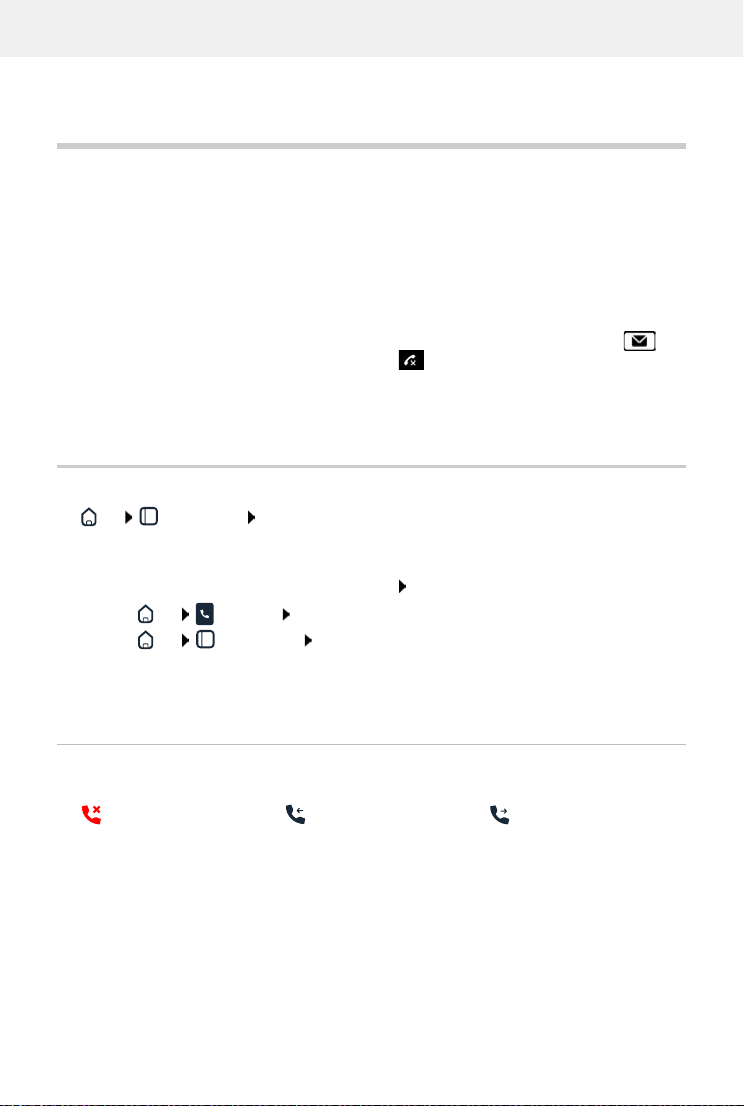
Arama listeleri
Arama ve mesaj listeleri
Arama listeleri
Telefon, farklı arama türlerini listeler halinde kaydeder. Aşağıdaki arama listeleri bulunur:
Tüm aramalar Tüm yapılan, kabul edilen ve cevapsız aramalar
Giden aramalar En son aranan numaralar (tekrar arama listesi)
Kabul edilen aramalar Cevaplanan aramalar
Cevapsız aramalar Cevapsız aramalar
Henüz görülmemiş cevapsız aramalar varsa, mesaj tuşu
yanıp söner. Ekranda, sembolü ve adet gösterilir.
Arama listesi dolarsa, sonraki giriş en eski girişin üzerine yazılır.
El cihazlarında kişiye özel arama listeleri mevcuttur. Web arayüzünde tüm arama listelerini
görüntüleyebilirsiniz.
Arama listesini Web kullanıcı arayüzünde düzenleme
Ev genel bakış Seçim menüsündeki Çağrı listesi altında, arama listesinin göste-
rilmesi gereken uç cihazı seçin . . . seçilen uç cihazın aramaları, isim veya çağrı numarası ve
aramanın zamanıyla birlikte listelenir
Tüm arama listelerinin ayrıntılı görünümünü açma: Çağrı listesi üzerine tıklayın
veya:
Ev Mesajlar Çağrı listesi
Ev genel bakış Durum listesi altında Yeni cevapsız aramalar üzerine
veya:
tıklayın . . . görülmemiş, cevapsız aramalar varsa Eksik listesi, aksi taktirde Herşey
gösterilir
Başlık kısmında istediğiniz listeyi seçin (Tüm ü, Gelen, Cevapsız, Giden)
Aramalarla ilgili bilgiler
Arama türü sembolü:
•
cevapsız aramalar kabul edilen aramalar giden aramalar
• Çağrı numarası telefon rehberinde kayıtlıysa arayanın adı
• Arayanın veya arananın çağrı numarası
• Aramanın yapıldığı bağlantı
• Aramanın saati ve tarihi
32
Page 33

Arama listeleri
Arayan kişiyi geri arama / aramayı tekrarlama
Arama listesini açın gerekirse istediğiniz listeyi seçin arama için istediğiniz el cihazını
seçin girişteki çağrı numarasına tıklayın
veya: girişin yanındaki üzerine dokunun Direkt Arama
. . . el cihazı çalar Cevaplama tuşuna basın . . . çağrı numarası aranır
Çağrı numarasını telefon rehberine aktarma
Çağrı numarasını yeni kişi olarak merkezi telefon rehberine aktarın.
Arama listesini açın gerekirse istediğiniz listeyi seçin girişi yanındaki üzerine
dokunun No kaydet Merkezi kişiler seçin Girişi oluşturun Kayıt etmek
Çağrı numarasını engelleme
İstenmeyen arayanların çağrı numaralarını engelleyin. Engellenen numaralar kara listeye aktarılır
ve gelecekte bir daha gösterilmez.
Arama listesini açın gerekirse istediğiniz listeyi seçin girişin yanındaki üzerine
dokunun Blok no. Tam am ile onaylayın . . . çağrı listesi kara listeye aktarılır
Girişleri silme
Arama listesini açın gerekirse istediğiniz listeyi seçin girişin yanındaki üzerine
dokunun
Bir girişi silme:
Tüm girişleri silme:
Silmek Tam am ile onaylayın
Listeyi sil Ta mam ile onaylayın
33
Page 34
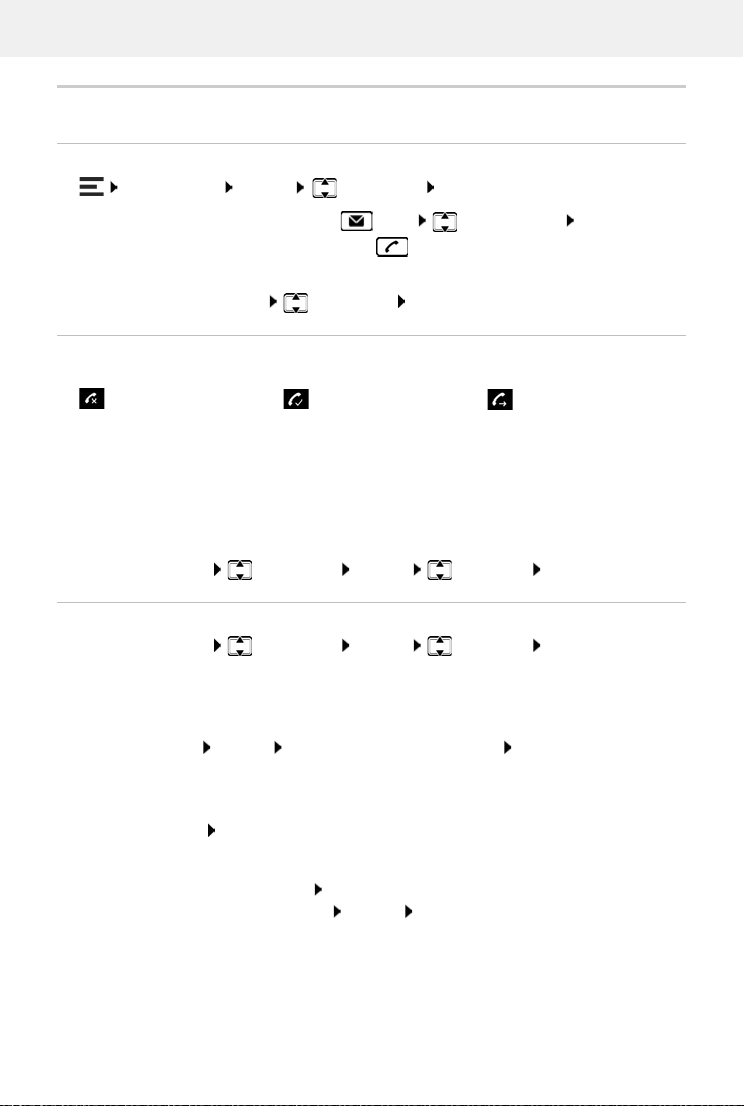
Arama listeleri
El cihazındaki arama listesini düzenleme
Arama listesini açma
Çagri Listeleri Ta ma m Listeyi seçin Tam am
Cevapsız aramalar:
Giden aramalar:
Bir ekran tuşuna Çagri Listeleri fonksiyonu atanmışsa:
Mesaj tuşuna basın Cevapsiz Çagr. Tam am
Cevaplama tuşuna basın
Ekran tuşuna Çagrilar basın Listeyi seçin Tam am
Aramalarla ilgili bilgiler
Arama türü sembolü:
•
cevapsız aramalar kabul edilen aramalar giden aramalar
• Çağrı numarası telefon rehberinde kayıtlıysa arayanın adı
• Hiçbir isim mevcut değilse arayanın veya arananın çağrı numarası
• Bir dahili aramada: El cihazının adı
• Aramanın yapıldığı bağlantı
• Aramanın saati ve tarihi
Bir girişle ilgili diğer bilgiler:
Arama listesini açın Listeyi seçin Tam am Girişi seçin Göster
Arama listesini düzenleme
Arama listesini açın Listeyi seçin Tam am Girişi seçin Sçnkler ...
Çağrı numarasını bir telefon rehberine aktarma
Çağrı numarasını, el cihazının yerel telefon rehberine veya baz ünitenin merkezi telefon rehberine yeni kişi olarak aktarabilirsiniz.
Rehbere Kopyala Ta mam El Cihazı Rehberi / Baz Rehberi Tam am
İstenmeyen arayanların çağrı numaralarını engelleme
Engellenen numaralar kara listeye aktarılır ve gelecekte bir daha gösterilmez.
Numarayi Engelle Ta ma m
Girişleri silme
Bir girişi silme:
Tüm girişleri silme:
34
Kaydi Sil Ta ma m
Tümünü S il Tam am İşlemi Evet ile onaylayın
Page 35

Mesaj Merkezi (MWI)
Mesaj Merkezi (MWI)
Telefon, cevapsız aramalara, yeni sesli mesajlara ve kaçırılan randevulara tek tuşla hızlı erişim
sağlar (MWI = Message Waiting Indicator).
Yeni mesajlar varsa, el cihazlarındaki mesaj tuşu yanıp söner. Yeni mesaj olarak, Eksik arama
listesinin en son açılmasından sonra cevapsız aramalar ve dinlenmemiş olduğu sürece bir sesli
mesaj geçerlidir.
Ekrandaki semboller, yeni mesajların geldiğini gösterir.
Yeni cevapsız aramalar: + Adet
Yeni sesli mesajlar: + Adet
Yeni kaçırılan randevular: + Adet
Mesaj tuşuna sadece bir telesekreter atanmış olabilir. Arama, web kullanıcı arayüzündeki cihaz ayarlarında gerçekleşir.
Mesajları görüntüleme
El cihazında
Mesaj tuşu yanıp söner.
Mesaj tuşuna basın . . . Mesajlar içeren mesaj listeleri listelenir istediğiniz listeyi
seçin Tam am . . . aramalar veya mesajlar listelenir
Web kullanıcı arayüzünde
Genel bakış sayfasındaki Durum listesi altında, yeni cevapsız aramalar ve yeni sesli mesajların
sayısı turuncu renkte gösterilir.
Ev genel bakış
Cevapsız aramalar:
Yeni sesli mesajlar:
Durum listesi altında Yeni cevapsız aramalar üzerine tıklayın
... Eksik listesi gösterilir
Durum listesi altında Yeni sesli mesajlar üzerine tıklayın . . .
sesli mesajlar listesi gösterilir
Mesaj listesini menü üzerinden açma
Ev Mesajlar Çağrı listesi / sesli mesaj
Kaçırılan randevular, el cihazına özeldir ve sadece el cihazında gösterilir.
35
Page 36

El cihazındaki kişiler
Telefon rehberleri
Telefon çeşitli telefon rehberleri kullanıma sunar. Telefon rehberlerine, hem kayıtlı el cihazlarının
ekranı hem de Web kullanıcı arayüzü üzerinden erişilebilir.
Yerel telefon rehberi Kayıtlı el cihazlarının telefon rehberi.
Merkezi telefon rehberi
(Baz ünitenin telefon
rehberi)
Diğer telefon rehberleri Örn. Google kişiler veya Microsoft Office gibi diğer servis sağlayıcı-
El cihazındaki kişiler
Telefon rehberini açma
Yerel telefon rehberi:
Merkezi telefon rehberi:
Girişler, standart olarak soyadına göre alfabetik şekilde sıralanmıştır. Sıralama düzenini değiştirebilirsiniz.
Baz ünitenin, tüm HX el cihazlarında kullanıma sunulan ortak telefon
rehberi. El cihazlarında ve Web kullanıcı arayüzünde düzenlenebilir.
ların kullanıma sunduğu telefon rehberleri. Bu telefon rehberlerine
erişim, Web kullanıcı arayüzünde düzenlenmeli ve aktive edilmelidir.
Alt kumanda tuşuna kısa süreli basın
Alt kumanda tuşuna uzun süreli basın
Telefon rehberi girişlerinin sırasını belirleme
Telefon rehberi girişleri ada veya soyadına göre sıralanabilir.
Telefon rehberini açın Sçnkler Soyada Göre Sırala/ Ada Göre Sırala
Bir giriş ad içermiyorsa, soyadı alanına standart çağrı numarası aktarılır. Bu girişler, düzenleme
türünden bağımsız olarak listenin başına alınır.
Sıralama düzeni şu şekildedir:
Boşluk | Rakamlar (0-9) | Harfler (alfabetik) | Kalan karakterler.
Kişi arama ve inceleme
istediğiniz kişiye gidin
veya:
Adın veya soyadın başlangıç harflerini girin . . . Girişe uygun kayıtlar bulununca
bu kayıtlar gösterilir istediğiniz kişiyi seçin
Girişin içeriğini inceleme: Göster
36
Page 37

El cihazındaki kişiler
Yeni k iş i o l uş tur ma
Bir giriş, ad ve/veya soyadı ve üç adede kadar çağrı numarası içerir.
Ek olarak yerel telefon rehberinde: Yıldönümü, VIP zil sesi
Telefon rehberini açın <Yeni Giriş> Tam am ile giriş alanları arasında geçiş
yapın
İsim:
Çağrı numaraları:
Yıldönümü: Belirlenmiş bir zamanda, ekranda yıldönümüne ilişkin bir hatırlatma yapılır.
Ad girin Soyad öğesini girin
Numara tipini seçin (Ev, Ofis veya Cep) Çağrı numarasını
girin gerekirse diğer çağrı numaralarını girin
Yıldönümü ile açın/kapatın
Açıksa: Tarihi, saati ve bildirim sinyalini seçin
Arayan Mel. (VIP): Bu kişiden gelen aramalar için kişiye özel zil sesini belirleyin.
Katılımcıdan gelen bir aramanın bildirilmesi gereken zil sesini seçin
veya Melodi Yok
Bir Arayan Mel. (VIP) atanmışsa, telefon rehberindeki girişe sembolü
eklenir.
Kaydetme:
En az bir çağrı numarası girmelisiniz.
Bir giriş isim içermiyorsa, bunun yerine ilk girilen çağrı numarası isim olarak kaydedilir
ve gösterilir.
Kaydet
Kişi verilerini düzenleme
Telefon rehberini açın Kişiyi seçin Sçnkler Kaydi Düzenle Tama m ...
giriş açılır istediğiniz değişiklikleri yapın Kaydet
Hızlı arama tuşunu atama
Telefon rehberinden bir çağrı numarasını hızlı arama olarak – tuşlarından birine
atayın.
İstediğiniz hızlı arama tuşuna uzun süreli basın
veya: İstediğiniz hızlı arama tuşuna kısa süreli basın Hızlı Ara.
El Cihazı Rehberi / El Cihazı Rehberi Ta ma m Girişi seçin Ta ma m
Tuş atamasını silme:
Atama yapılmış hızlı arama tuşuna kısa süreli basın Düzenle Telefon rehberini
seçin Tam am Sil Tuşu . . . atama kaldırılır
37
Page 38

El cihazındaki kişiler
Kişileri yerel telefon rehberinden merkezi telefon rehberine kopyalama
Telefon rehberini açın Kişiyi seçin Sçnkler
Girişi gönderme:
Listeyi gönderme:
Kaydı Kopyala Tam am Baz Rehberine . . . giriş gönderilir
Başka bir giriş gönderme / aktarmayı sonlandırma: Evet / Hayir
Tümünü Kopya la Tam am Baz Rehberine . . . tüm kişiler merkezi
telefon rehberine aktarılır
Kişiyi silme
Telefon rehberini açın Kişiyi seçin Sçnkler
Girişi silme:
Listeyi silme:
Telefon rehberindeki boş girişlerin sayısını gösterme
Kaydi Sil Ta ma m . . . giriş silinir
Tümünü S il Tam am İşlemi Evet ile onaylayın . . . tüm kişiler silinir
Telefon rehberini açın Sçnkler Boş Hafıza Ta ma m
38
Page 39

Web kullanıcı arayüzündeki kişiler
Web kullanıcı arayüzündeki kişiler
Telefon rehberini açma
Ev Kişiler Merkezi kişiler
Girişler, standart olarak soyadına göre alfabetik şekilde sıralanmıştır. Sıralama düzenini Ayarlar Kişiler altında değiştirebilirsiniz.
İlk 10 kişi, bir tabloda gösterilir. Daha fazla kişi mevcutsa başka sayfalar oluşturulur.
Telefon rehberinde arama:
Sağ alttaki arama öğesiyle sayfalar arasında geçiş yapın
Bir sayfada görüntülenecek kişi sayısını değiştirme:
Sol alttaki seçme öğesiyle istediğiniz giriş sayısını seçin
Yeni k iş i o l uş tur ma
Bir girişin içeriği: Ad ve/veya soyad ve en fazla üç çağrı numarası.
Numara tipini seçin (Ev / Mobil / Ofis) Çağrı numarasını girin
Başka çağrı numaraları girme:
Numara ekle ... ek olarak bir çağrı numarası için ek bir giriş alanı eklenir Numara tipini
seçin Çağrı numarasını girin
Kayıt etmek
En az bir çağrı numarası girmelisiniz.
Bir giriş isim içermiyorsa, bunun yerine ilk girilen çağrı numarası isim olarak kaydedilir
ve gösterilir.
Kişi verilerini düzenleme
Ev Kişiler Merkezi kişiler girişin yanındaki üzerine dokunun Düzenle
istediğiniz değişikliği yapın Kayıt etmek
39
Page 40

Web kullanıcı arayüzündeki kişiler
Kişiyi indirme
Kişileri JSON formatında indirme ve bir bilgisayara kaydetme:
Ev Kişiler Merkezi kişiler girişin yanındaki üzerine dokunun
İndirmek dosya seçimi için kullanılan sistem iletişim alanında, telefon rehberinin kaydedilmesi gereken kayıt yerini seçin, gerekirse dosya adını değiştirin
JSON dosyası olarak kaydedilen kişiler, Ayarl ar menüsünde telefon rehberlerine aktarılabilir.
Kişiyi silme
Ev Kişiler Merkezi kişiler girişin yanındaki üzerine dokunun Silmek
Silme işlemini Ta ma m ile onaylayın
İndirme ve silme sırasında çoklu seçim
Birden çok kişiyi veya tüm kişileri aynı anda indirme veya silme:
Birden çok:
Tüm ü:
Sayfadaki tümü:
Kişilerin solundaki kutucuğu seçin ( = seçildi)
Tablo başlığındaki okla Tümü nü se çin
Tablo başlığındaki okla Tüm sayfayı seç
Başlık satırındaki İndirmek veya Silmek fonksiyonuna tıklayın
40
Page 41

Telefon rehberlerinin ayarları
Telefon rehberlerinin ayarları
Sıralama düzenini değiştirme
Telefon rehberi girişleri ada veya soyadına göre sıralanabilir.
Web kullanıcı arayüzünde
Ayarlar Kişiler Kişiler İletişim sıralaması İlk adı veya Soyadı öğesini seçin
(=seçildi) Kayıt etmek
Telefon rehberini kaydetme/içe aktarma
Kişileri JSON dosyası olarak kaydedin veya dosyadan içe aktarın.
Web kullanıcı arayüzünde
Ayarlar Kişiler Kişiler Merkezi kişiler alanında
Kaydetme:
İçe aktarma:
İçe aktarma sırasında
• Aynı ad ve soyada sahip kişilerin üzerine yazılır. Sadece ad aynıysa, yeni bir kişi oluşturulur.
• Çağrı numaraları eklenir.
Kişileri kaydet Dosya seçme için kullanılan sistem iletişim alanında,
telefon rehberinin kaydedilmesi gereken kayıt yerini seçin, gerekirse
dosya adını değiştirin
Araştır Bilgisayarın dosya sisteminde, daha önceden kayıtlı telefon
rehberini seçin
41
Page 42

Başka telefon rehberleri yapılandırma
Başka telefon rehberleri yapılandırma
Yerel ve merkezi telefon rehberi dışında Gigaset COMFORT 5xx IP BASE'te başka telefon rehberleri sunulabilir.
Google Kişileri / Microsoft 365'ten kişiler
Web kullanıcı arayüzünde, bir Google veya Microsoft hesabının kişilerini kullanıma sunabilirsiniz.
Bunun için, servis sağlayıcının cihaz sayfasında kullanıcı hesabına bağlanan bir aktivasyon kodu
oluşturun.
Ayarlar Kişiler Google Kişileri / Microsoft 365 Aktivasyon kodu oluştur
butonuna tıklayın . . . aktivasyon kodu oluşturulur ve gösterilir; kod, 30 dakika süreyle geçerlidir
Google veya Microsoft cihaz sayfasının linkine tıklayın Aktivasyon kodunu girin
Sonraki Google veya Microsoft hesabınızda oturum açın veya yeni bir hesap oluşturun . . .
kimlik doğrulaması kontrol edilir; başarılı olması durumunda bağlantı kurulur
Mevcut kişilere sadece okuma erişimi mümkündür. Kişilerin düzenlenmesi veya silinmesi mümkün değildir. Yeni kişilere oluşturulabilir ve Google veya Microsoft hesabında düzenlemeye devam edilebilir.
Kişiler, merkezi telefon rehberine kopyalanabilir.
Platformla senkronizasyon her 15 dakikada bir gerçekleşir.
42
Page 43
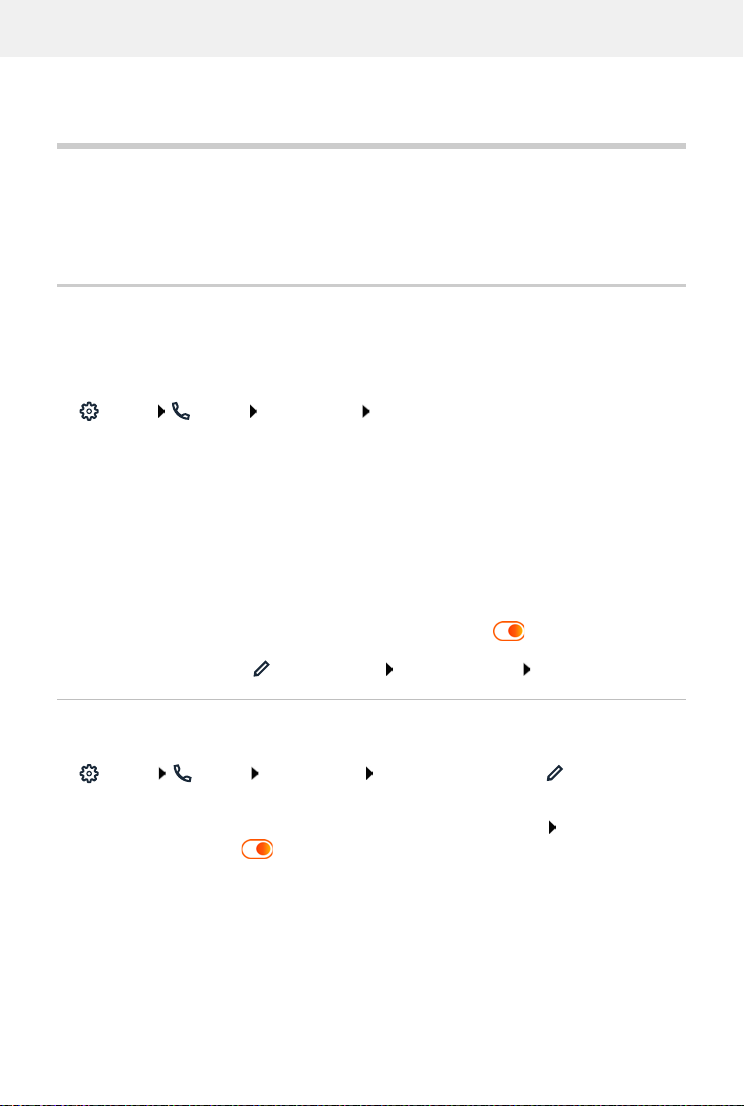
Telesekreter
Telesekreter ve anonslar
Telesekreter
Telefon, üç yerel telesekreteri kullanımınıza sunar. Bunun dışında, servis sağlayıcı tarafından
sunulması durumunda, yapılandırılmış beş şebeke telesekreteri bağlantısını etkinleştirebilirsiniz.
Sesli mesajlar, el cihazlarından ve Web kullanıcı arayüzü üzerinden dinlenebilir.
Yerel telesekreter
Yerel telesekreterler, web kullanıcı arayüzünde yapılandırılır ve el cihazlarına atanır. Burada etkinleştirilebilir ve devre dışı bırakılabilirler.
Web kullanıcı arayüzünde
Aya rlar telefon Sesli mesajlar Dahili sesli mesaj kutuları . . . telesekreterler şu
bilgilerle birlikte gösterilir:
İsim Telesekreterin adı; serbestçe seçilebilir.
Dahili No. Telesekreterin dahili çağrı numarası.
Mod Kayıt Arayan kişi bir anonsu dinler ve sonra mesajını
Danışmanlık Arayan kişi bir anonsu dinler.
Zaman Çizelgesi Te le se kr et er, Kayıt ile Danışmanlık modları arasında
Numara atama Telesekretere atanmış çağrı numaraları.
Aktivasyon Telesekreter etkinleştirdi/etkinleştirilmedi ( = etkinleştirildi)
bırakabilir.
zaman kontrollü şekilde geçiş yapar.
Ayarları değiştirme:
üzerine tıklayın Ayarları değiştirin Kayıt etmek
Telesekreterin yapılandırılması
Web kullanıcı arayüzünde
Ayarlar telefon Sesli mesajlar telesekreterin yanındaki üzerine tıklayın
Telesekreterin, listede görüntülenmesi gereken adı girin (en fazla 32 karakter)
Sesli mesajları dinlemek için telefonda bir PIN kodu girilmesi gerekirse PIN’i etkinleştir
seçeneğini etkinleştirin ( = etkinleştirildi)
Telesekreterin hangi modda çalıştırılması gerektiğini seçin: Kayıt /Danışmanlık / Zaman
Çizelgesi
43
Page 44

Telesekreter
Anonsları seçme
Tüm modlar için anonslar seçebilirsiniz. Sistemde kayıtlı tüm anonslar ve bir standart anons teklif
edilir.
Henüz bir anons kaydetmediyseniz:
Sesli mesajlar kaydedilebilir ve şu adresten yüklenebilir yanındaki burada üzerine tıklayın
veya
Ayarlar telefon Ses Duyurular
İstediğiniz anonslar kaydettiyseniz Sesli mesajlar sayfasına geri dönün.
Anonsu seçme:
Kayıt mesajı veya Tavsiye mesajı listesinden kayıtlı bir anonsu veya Varsayılan öğesini seçin
Anonsu oynatma:
Seçilen anonsun yanındaki üzerinde tıklayın . . . anons, bilgisayarın hoparlöründen/
kulaklığından oynatılır
Diğer ayarlar
Kayıt modu için: Kayıt uzunluğu listesinden maksimum mesaj uzunluğunu seçin (30 saniye
- 5 dakika)
Zil sesi gecikmesi listesinden, telesekreterin gelen bir aramayı kabul etmesi gereken zaman
aralığını seçin (0 - 30 saniye)
Zaman Çizelgesi modu için zaman planı oluşturma
Anonslar, kayıt süresi ve gecikme ayarlarına ek olarak, bu mod için telesekreterin Kayıt modunda
ve Danışmanlık modunda ne zaman çalıştırılması gerektiğini belirleyebilirsiniz.
Kayıt veya Danışmanlık modunu seçin
Bu modun aktif olması gereken zamanları, zaman çizgileri aracılığıyla belirleyin
veya: +Zaman üzerine tıklayın ve her gün için zamanları seçin
Kayıt modunun aktif olduğu zamanlar kırmızı bir çubukla, Danışmanlık modununsa sarı bir
çubukla gösterilir.
Telesekreterlere çağrı numaraları atama
Numara atama altında, cihaz için yapılandırılan tüm bağlantılar gösterilir.
Telesekreterin aramaları cevaplaması gereken çağrı numaralarını işaretleyin
Bir el cihazı, sadece bir telesekreterin yeni sesli mesajları hakkında bilgilendirme
yapabilir.
44
Page 45

Telesekreter
Şebeke telesekreteri
Bir şebeke telesekreteri, telefon servis sağlayıcınızın bir hizmetidir. Hizmet etkinleştirilmişse, bir
bağlantı üzerinden gelen ve kabul edilen aramalar için, servis sağlayıcı tarafından sesli mesajlar
kaydedilir. Mesajlar, bağlantının atanmış olduğu telefonlarda sorgulanabilir.
Gerekirse, şebeke telesekreterleri için servis sağlayıcıya başvurulmalıdır.
Web kullanıcı arayüzünde
Ayarlar telefon Sesli mesajlar Ağ Sesli Mesaj Kutusu . . . yapılandırılan her
bağlantı için bir şebeke telesekreteri kaydedilmiştir girişin yanındaki üzerine
dokunun Şebeke telesekreterinin çağrı numarasını girin Kayıt etmek
Telesekreterin MWI göstergesi için atanması
Gigaset COMFORT 5xx IP BASE, birden çok telesekreter kullanabilir ve bunun için MWI bilgilendirmelerini alabilir. Gelen MWI mesajları, telefonlardaki mesaj tuşuyla bildirilir.
El cihazları, her zaman sadece bir telesekreter için bilgilendirme alır. Bu cihazlara birden çok telesekreter atanırsa, cihazda en son kurulan telesekreter bildirilir.
Atamayı kontrol etme/değiştirme:
Aya rlar telefon Telefon cihazları telefon cihazı girişinin yanındaki üzerine
tıklayın ... Mesaj yapılandırması (MWI) altında, kurulan yerel ve şebeke telesekreterleri lis telenir
Etkinleştirilmiş telesekreter ile işaretlenir
Gerekirse başka bir telesekreter seçin veya Seçim yok
Telesekreteri etkinleştirme/devre dışı bırakma
Web kullanıcı arayüzünde
Ayarlar telefon Sesli mesajlar . . . mevcut telesekreterler ve şebeke telesekreter-
leri gösterilir Telesekreterleri düğmeyle etkinleştirin/devre dışı bırakın
( = etkinleştirildi)
45
Page 46

Telesekreter
Sesli mesajları web kullanıcı arayüzü üzerinden dinleme
En az bir telesekreter yapılandırıldı ve etkinleştirildi.
Ev Mesajlar ses li mesaj . . . tüm telesekreterlerin sesli mesajları listelenir girişin
solundaki sembolüne tıklayın . . . mesaj, bilgisayarın hoparlöründen oynatılır
Yeni m es ajl ar
Durum listesi – Yeni sesli mesajlar altında, yeni sesli mesajların sayısı gösterilir. Yeni sesli
mesajlar varsa göstergenin rengi turuncudur.
Yeni sesli mesajlar üzerine dokunun . . . web kullanıcı arayüzünün mesaj listesi açılır
Sesli mesaj işlemleri
Web kullanıcı arayüzünde
Ev Mesajlar sesli mesaj . . . tüm telesekreterlerin sesli mesaj listesi açılır
Dinleme:
Çağrı numarasını
telefon rehberine
kaydetme:
Çağrı numarasını kara
listeye aktarma:
Girişi silme:
sesli mesajın yanındaki sembolüne tıklayın
Dinlemeyi iptal etme:
üzerine tıklayın No kaydet Merkezi kişiler öğesini seçin
Girişi oluşturun
üzerine tıklayın Engellemek Ta mam ile onaylayın ... bu
çağrı numarasından hiçbir arama kabul edilmez
üzerine tıklayın Silmek Ta ma m ile onaylayın
46
Page 47
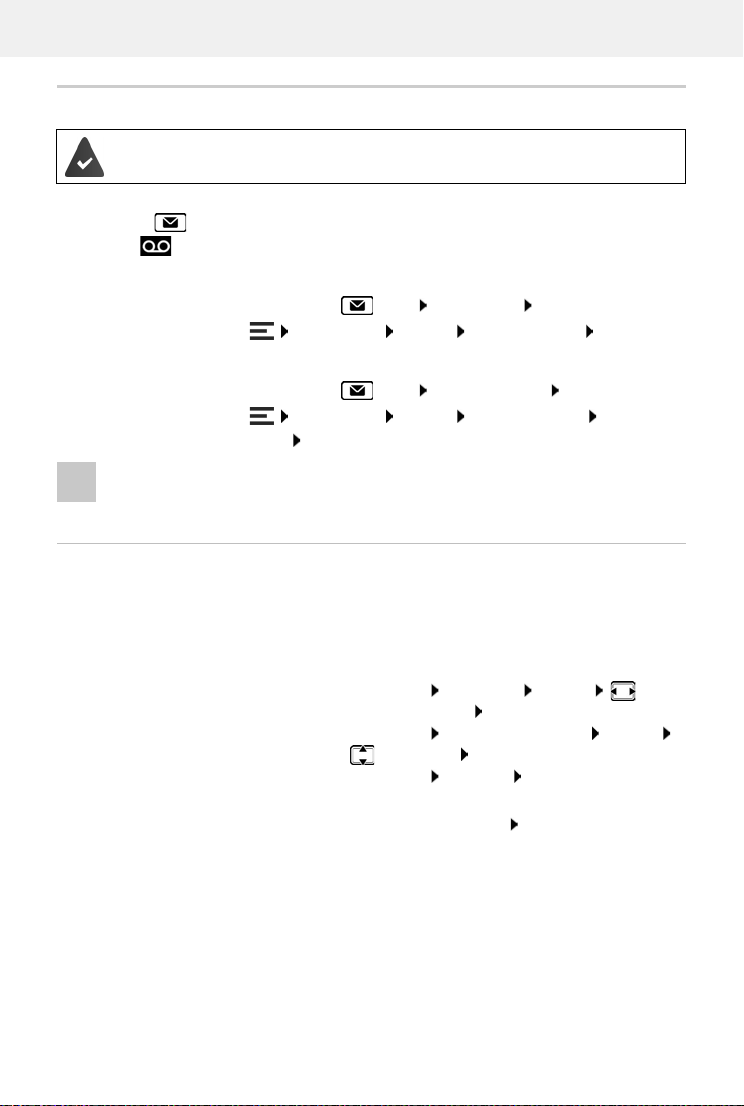
Sesli mesajları el cihazından dinleme
En az bir telesekreter yapılandırıldı, etkinleştirildi ve el cihazına atandı.
Yeni bir sesli mesaj şu şekilde gösterilir:
• Mesaj tuşu yanıp söner.
• Ekranda, sembolü ve yeni sesli mesajların sayısı gösterilir.
Sesli mesajları dinleme
Mesaj tuşu:
Menü üzerinden:
Şebeke telesekreterindeki sesli mesajları dinleme
Mesaj tuşu:
Menü üzerinden:
. . . etkileşimli bir sesli menü başlar sesli menünün talimatlarını uygulayın
Telesekreter, sesli mesaj göstergesi (MWI) için el cihazına atanmışsa mesaj tuşu yanıp
söner. Her el cihazı için sadece bir MWI telesekreteri yapılandırılabilir.
Atama, Web kullanıcı arayüzünde gerçekleşir.
Dinletme sırasındaki işlemler
Danışmayı başlatma:
Ses düzeyini değiştirme:
Hoparlör profilini değiştirme:
Dinletmeyi durdurma/devam ettirme:
Mesaj tuşuna basın Tel ese kret er Ta mam
Telesekreter Tamam Mesajlari Oynat Tamam
Mesaj tuşuna basın Sebeke Gel. Kut. Tamam
Telesekreter Tamam Sebeke Gel. Kut. Tamam
Har. Çag. . . . Dinletme durdurulur
Bir aramayı harici bir çağrı numarasına yönlendirebilirsiniz, telesekretere bağlantı bekletilir.
Harici görüşmeyi sonlandırdığınızda telesekretere
bağlantı tekrar etkinleştirilir.
Seçenekler Ses düzeyi Tamam Ses
düzeyini ayarlayın Kaydet
Seçenekler Eller Serbst Profilleri Tamam
Profili seçin Kaydet
Seçenekler Tut Çağrı Tamam ... Dinletme
durdurulur
Dinletmeyi devam ettirme: Geri
Telesekreter
47
Page 48
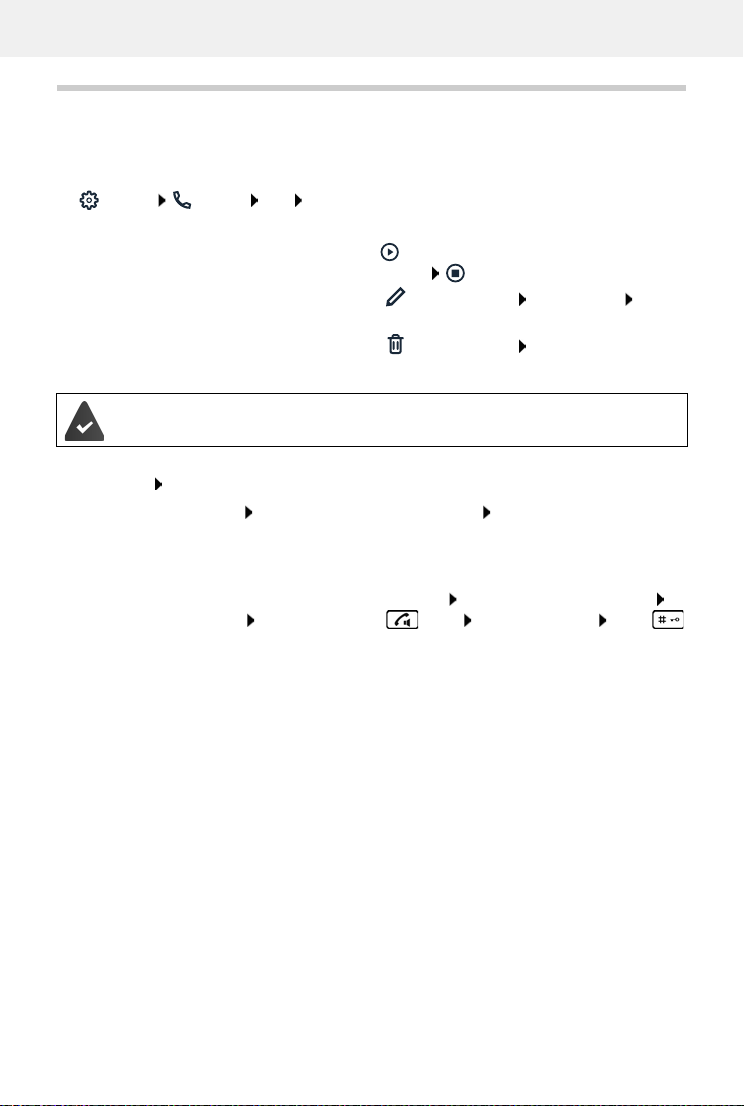
Anonslar
Anonslar
Telesekreterler için anonsları ve çağrı yönlendirmelerini yükleyin veya kaydedin.
Web kullanıcı arayüzünde
Ayarlar telefon Ses Duyurular . . . anonslar isim, süre ve dosya büyüklüğüyle
birlikte gösterilir
Anonsu dinleme:
Anonsun adını değiştirme:
Anonsu silme:
Konuşma dosyasını yükleme:
Konuşma dosyası şu formatlardan birinde mevcuttur: MP3, OGG, ULAW, WAV
Konuşma dosyasını, bilgisayarınızın dosya sisteminden Dosya yükleme yanındaki alana
sürükleyin Duyuru yükle
Dosyaya Gözat Dosya sisteminden dosyayı seçin Duyuru yükle
veya:
Kendi konuşma dosyalarınızı yüklediyseniz, Hafıza yanında kullanılan bellek alanı gösterilir.
Anonsu kaydetme:
Anonsu kaydetmek istediğiniz el cihazını listeden seçin Kayda başla üzerine tıklayın
Tam am . . . el ci haz ı ç ala r Ce va pla ma tu şun a ba sı n An ons u k ayd ed in K ayd ı
tuşu ile sonlandırın . . . anons, anonslar listesine kaydedilir, isim olarak anonsun tarihi ve saati
kullanılır
girişin yanındaki üzerine tıklayın . . . anons, telefonun hopar-
lörü üzerinden dinletilir ile dinletmeyi durdurun
girişin yanındaki üzerine tıklayın yeni adı girin Kayıt
etmek
girişin yanındaki üzerine tıklayın Tam am ile onaylayın
48
Page 49

Tak vi m
Diğer fonksiyonlar
Takv im
Takvim, ekranda bir ayın günlerini gösterir. El cihazınız size en fazla 30 randevu hatırlatabilir.
Takvimi her el cihazı için ayrı olarak ayarlayabilirsiniz.
Tak vi m fonksiyonunu bir ekran tuşuna atayabilirsiniz.
Takvimde, içinde bulunulan gün beyaz renkle çevrelenir, randevu olan günlerde rakamlar renkli
olarak gösterilir. Bir gün seçildiğinde bu gün renkli şekilde çevrelenir.
Randevuyu takvime kaydetme
Tarih ve saat ayarlanmış olmalıdır.
İlave Özellikler Tam am Tak vi m Ta ma m istediğiniz günü seçin
Tam am ile giriş alanları arasında geçiş yapın
Açma/kapatma:
Tarihi girme:
Saati girme:
Başlığı belirleme:
Bildirim şeklini belirleme:
Randevuyu kaydetme:
Halihazırda bir gün için bir randevu kaydedilmişse: <Yeni Giriş> Ta ma m
Randevu bilgileri girin.
Etkin Kilma: Açik veya Kapali seçeneğini seçin
Tar ih . . . seçilen gün önceden ayarlanmıştır yeni tarihi
girin
Saat Randevunun saat ve dakikasını girin
Metin randevu için bir tanım girin (örn. Akşam yemeği,
Top la nt ı)
Sinyal Hatırlatma çağrısının melodisini seçin veya
akustik bildirimi devre dışı bırakın
Kaydet
Randevuları/yıldönümlerini bildirme
Yıldönümleri, telefon rehberinden alınır ve randevu olarak görüntülenir. Bir randevu/yıldönümü,
bekleme modunda sembolüyle gösterilir ve 60 saniye boyunca seçilmiş zil melodisiyle bildirilir.
Hatırlatma alarmını onaylama ve sonlandırma: Ekran tuşuna Kapalı basın
Görüşme sırasında bir hatırlatma alarmı tek seferliğine bir uyarı sesiyle birlikte el cihazında bildirilir.
49
Page 50

Tak vi m
Kaçırılan (onaylanmamış) randevular/yıldönümleri göstergesi
Aşağıdaki randevular ve yıldönümleri Kacirilan Alarmlar listesine kaydedilir:
• Randevu/yıldönümü çağrısı onaylanmadı.
• Randevu/yıldönümü bir görüşme sırasında bildirildi.
• El cihazı bir randevu/yıldönümü sırasında kapalıydı.
Son 10 giriş kaydedilir. Ekranda, sembolü ve yeni kayıtların sayısı gösterilir. En yeni giriş,
listenin başında yer alır.
Listeyi açma
Mesaj tuşuna basın Kaçirilan Alar. Ta ma m gerekirse listede gezinin
veya
İlave Özellikler Tam am Kacirilan Alarmlar Ta ma m
Her giriş; numara veya ad, tarih ve saatle birlikte görüntülenir. En yeni giriş, listenin başında yer
alır.
Randevu/yıldönümünü silme: Sil
Kayıtlı randevuları görüntüleme/değiştirme/silme
İlave Özellikler Tam am Ta kvi m Tam am Günü seçin Tamam ...
randevu listesi gösterilir Randevuyu seçin . . . mümkün olan seçenekler:
Randevu ayrıntılarını görüntüleme:
Randevuyu değiştirme:
Randevuyu etkinleştirme/devre
dışı bırakma:
Randevuyu silme:
Günün tüm randevularını silme:
Göster . . . Randevu ayarları görüntülenir
Göster Düzenle
veya Sçnkler Kaydi Düzenle Tam am
Sçnkler Etkinleştir/Etkinliği Bitir Ta ma m
Sçnkler Kaydi Sil Ta mam
Sçnkler Tüm Randevuları Sil Tam am
Evet
50
Page 51

Zamanlayıcı
Zamanlayıcı
Zamanlayıcı, belirlenen bir sürenin sonunda bir alarm tetikler. Zamanlayıcıyı her el cihazı için ayrı
olarak ayarlayabilirsiniz.
Sayaç fonksiyonunu bir ekran tuşuna atayabilirsiniz.
Zamanlayıcıyı ayarlama (geri sayım)
İlave Özellikler Tam am Sayaç Ta mam
Açma/kapatma:
Süreyi ayarlama:
Zamanlayıcıyı kaydetme:
Zamanlayıcı geri sayıma başlar. Bekleme ekranında, sembolü ve bir dakikanın altına inilene
kadar kalan saat ve dakika gösterilir. Bu andan itibaren, kalan saniyeler azaltılır. Geri sayımın
sonunda bir alarm devreye sokulur.
Alarmı kapatma/tekrarlama
Alarmı kapatma:
Alarmı tekrarlama:
Etkin Kilma: Açik veya Kapali seçeneğini seçin
Süre Zamanlayıcının saatini ve dakikasını girin
Dak.: 00:01 (bir dakika); Maks.: 23:59 (23 saat, 59 dakika)
Kaydet
Kapalı
Ynd. Bşlt . . . Zamanlayıcı ekranı tekrar görüntülenir gere-
kirse başka bir süre ayarlayın Kaydet ... geri sayım tekrar
başlatılır
51
Page 52

Alarm
Alarm
Tarih ve saat ayarlanmış olmalıdır.
Alarmı açma/kapatma ve ayarlama
Çalar Saat Ta ma m ile giriş alanları arasında geçiş yapın
Açma/kapatma:
Alarm zamanını ayarlama:
Günleri belirleme:
Ses düzeyini ayarlama:
Alarmı ayarlama:
Ayarı kaydetme:
Alarm etkinleştirilmişse bekleme modunda sembolü ve alarm zamanı görüntülenir.
Alarm
Bir alarm, ekranda görüntülenir ve seçilen zil melodisiyle bildirilir. Alarm 60 saniye boyunca çalar.
Hiçbir tuşa basılmazsa 5 dakika sonra tekrarlanır. İkinci tekrardan sonra alarm 24 saatliğine kapatılır.
Etkin Kilma: Açik veya Kapali seçeneğini seçin
Saat Saat ve dakika değerini girin
Periyot Pazartesi-Cuma ile Hergün arasında seçim
yapın
Ses düzeyi Ses düzeyini 5 kademede veya Crescendo
(giderek artan ses düzeyi) olarak ayarlayın
Melodi Alarm için bir zil melodisi seçin
Kaydet
Bir telefon görüşmesi sırasında bir alarm sadece kısa bir sesle bildirilir.
Alarmı kapatma/aradan sonra tekrarlama (şekerleme modu)
Alarmı kapatma: Kapalı
Alarmı tekrarlama (şekerleme modu): Ertele veya herhangi bir tuşa basın . . . Alarm kapatılır
ve 5 dakika sonra tekrarlanır.
52
Page 53

Bebek telsizi (oda denetimi)
Bebek telsizi (oda denetimi)
Bebek telsizi açıksa, önceden el cihazının çevresinde belirlenmiş bir gürültü eşiği aşıldığında,
kaydedilmiş (dahili veya harici) hedef telefon numarası aranır. Harici bir numaraya giden alarm
yaklaşık 90 saniye sonra kesilir.
Çift Taraflı Konuş. fonksiyonuyla alarma cevap verebilirsiniz. Bu fonksiyon aracılığıyla, bebeğin
yanında bulunan el cihazının hoparlörü açılır veya kapatılır.
El cihazında, bebek telsizi modunda gelen aramalar sadece ekranda (zil sesi olmadan) gösterilir.
Ekran aydınlatması %50'ye düşürülür. Uyarı sesleri kapatılmıştır. Ekran tuşları ve kumanda tuşuna
(orta) basmak istisna olmak kaydıyla tüm tuşlar kilitlenmiştir.
Gelen bir arama cevaplandığında, bebek telsizi moduna telefon görüşmesi boyunca ara verilir,
fonksiyon etkin durumda kalmaya devam eder. Bebek telsizi modu el cihazını kapatmak ve
tekrar devreye sokmak suretiyle devreden çıkarılmaz.
El cihazı ile bebek arasındaki mesafe 1 ile 2 metre arasında olmalıdır. Mikrofon bebeğe
dönük olmalıdır.
Bebek alarmı fonksiyonunun etkin olması, el cihazınızın çalışma süresini kısaltır. Bu
nedenle el cihazını gerekirse şarj ünitesine koyun.
Bebek telsizi, çalıştırma işleminden ancak 20 saniye sonra etkinleştirilir.
Hedef numarada telesekreter kapatılmış olmalıdır.
Çalıştırma sonrasında:
Hassasiyeti kontrol edin.
Alarm harici bir numaraya iletiliyorsa bağlantı durumunu test edin.
Bebek telsizini etkinleştirme ve ayarlama
İlave Özellikler Tam am Bebek Telsizi Ta ma m ile giriş alanları arasında
geçiş yapın
Açma/kapatma:
Hedefi girme:
Karşılıklı görüşme fonksiyonunu etkinleştirme/devre dışı bırakma:
Etkin Kilma: Açik veya Kapali seçeneğini seçin
Alarm Harici veya Dahili seçeneğini seçin
Harici: Numara Numarayı girin
veya numarayı telefon rehberinden seçin:
Dahili: El Cihazı Degistir El cihazını seçin Ta ma m
Çift Taraflı Konuş. Açik veya Kapali seçeneğini seçin
Mikrofonun hassasiyetini ayarlama:
Seviye Yü kse k veya Düşük seçeneğini seçin
Ayarı kaydetme:
Bebek telsizi etkinleştirilmişse bekleme modunda sembolü ve hedef çağrı numarası görüntülenir.
Kaydet
53
Page 54

Bebek telsizi (oda denetimi)
Bebek telsizini kapatma / Alarmı iptal etme
Bebek telsizini kapatma:
Alarmı iptal etme:
Bekleme modunda ekran tuşuna Kapalı basın
Bir alarm sırasında kapatma tuşuna basın
Bebek telsizini dışarıdan kapatma
Alarm, harici bir hedef telefon numarasına gider.
Alıcı telefon tonlu aramayı destekliyor.
Alarm aramasını kabul edin Bunun için tuşlarına basın
Bebek telsizi devre dışı ve taşınabilir aygıt bekleme konumundadır. Bebek telsizi modunda el
cihazındaki ayarlar (örn. zil sesi yok) ekran tuşuna Kapalı basana kadar korunur.
Bebek telefonu dışarıdan tekrar etkinleştirilemez.
54
Page 55

Kara listeler
Kara listeler
Kara listeler, kayıtlı tüm el cihazlarında ve/veya her el cihazında özel olarak baz ünitenin Web
kullanıcı arayüzüyle ayarlanabilir.
Kara listeleri Web kullanıcı arayüzünde düzenleme
Gelen ve giden aramaların çağrı numaralarını bloke edin.
Gelen aramalar Engellenen çağrı numaraları, artık dahili numaralara aktarılmaz.
Giden aramalar Engellenen çağrı numaraları aranamaz.
Kara listeyi yönetme
Web kullanıcı arayüzünde
Ev Kişiler Engelleme listesi . . . engellenen çağrı numaraları, açıklamayla birlikte
nümerik olarak sıralanmış şekilde listelenir
İstenen kara listeyi seçme:
Gelen aramalar veya Giden aramalar üzerine tıklayın
Listeyi filtreleme:
Filtre kriterlerini Numaraya veya yoruma göre filtreleyin metin alanına girin
Çağrı numarasına
göre: Çağrı numaralarının başlangıç rakamlarını girin
Açıklamaya göre: Bir açıklamada önce görüntülenen harfleri girin
üzerine tıklayın . . . sadece hâlâ uygun olan girişler gösterilir
Girişin açıklamasını değiştirme:
girişin yanındaki üzerine tıklayın Açıklamayı değiştirin Kayıt etmek
Çağrı numarasını kara listeden silme:
girişin yanındaki üzerine tıklayın Tam am ile onaylayın
Çağrı numarasını kara listeye kaydetme
Web kullanıcı arayüzünde
Ev Kişiler Engelleme listesi Eklemek engellemenin Gelen aramalar veya
Giden aramalar için mi geçerli olması gerektiğini seçin Çağrı numarasını girin Engel-
leme için açıklamayı girin Kayıt etmek . . . engelleme, kara listeye kaydedilir
55
Page 56

Kara listeler
Çağrı numaralarını arama ve mesaj listesinden aktarma
Bir arama listesindeki veya sesli mesajlar listesindeki çağrı numaralarını kara listeye aktarın.
Web kullanıcı arayüzünde
Ev Mesajlar Çağrı listesi / sesli mesaj girişin yanındaki üzerine dokunun
Blok no. Ta ma m ile onaylayın . . . çağrı numarası kara listeye aktarılır
El cihazı için kara listeyi ayarlama
Kara liste etkinleştirilmiş durumdayken bu listedeki numaralara ait çağrılar gösterilmez veya
sadece ekranda gösterilir.
Koruma modu olarak Çagriyi Sessize Al ya da Çagriyi Engelle seçilmiş ise kara liste etkinleştirilir
(menüde ile işaretlenmiştir). İlk girişle birlikte otomatik olarak etkinleştirilir.
Kara listeyi etkinleştirme/devre dışı bırakma
Ayarlar Tam am Te le fo n Ta ma m Kara Liste Tam am Koruma Modu
Tam am istenen korumayı seçme:
Koruma Yok Numarası kara listede bulunan kişilere ait olanlar da dahil tüm
Çagriyi Sessize Al Telefon çalmaz, gelen arama sadece ekranda görüntülenir.
Çagriyi Engelle Telefon çalmaz ve arama görüntülenmez.
Ayarları kaydetme: Kaydet
Kara listeyi görüntüleme/düzenleme
aramalar bildirilir.
Ayarlar Ta ma m Te l ef on Ta mam Kara Liste Ta mam Bloke Edi.
Numaral. Tamam . . . engellenen numaraların listesi görüntülenir
Mümkün olan seçenekler:
İlk giriş:
Diğer giriş:
Ye ni Numarayı girin Kaydet
Sçnkler Ye ni Kayit Tam am Numarayı girin Kaydet
Numara aralığını engelleme:
Sadece numaranın başlangıç rakamlarını girin Kaydet Bu
numara model olarak eklensin mi? sorusunu Evet ile onaylayın ...
girilen rakamlarla başlayan tüm çağrı numaraları göz ardı edilir.
Dinamik kara listede, silmeden önce numarayı koruma:
Bu numara kilitlensin mi? sorusunu Evet ile onaylayın
Girişi değiştirme:
Numarayı koruma:
Numara arama:
Girişi silme:
Listeyi silme:
Girişi seçin Sçnkler Kaydi Düzenle Tam am
Girişi seçin Sçnkler Numarayi Kilitle Düzenle
( = etkinleştirildi) . . . çağrı numarasına, listede sembolü
eklenir; bu numara, etkinleştirilmiş dinamik kara listede de silinmez
Sçnkler Bul Tam am Numarayı girin Bul
Girişi seçin Sçnkler Ta mam Kaydi Sil
Sçnkler Tümün ü Sil Ta ma m Evet ile onaylayın
56
Page 57

Kara listeler
Arayanın numarasını kara listeye aktarma
Kara listeye kaydedilmiş çağrı numaraları, sadece kara liste etkinleştirilmişse engellenir.
Gelen aramada (sadece kara liste etkinleştirilmişse mümkündür)
Ekran tuşuna Engelle basın Evet . . . çağrı numarası kara listeye kaydedilir
Bir görüşme sırasında
Sçnkler Numarayi Engelle Evet . . . görüşme iptal edilir, çağrı numarası kara listeye
kaydedilir
Numarayı arama listesinden kara listeye aktarma
Çagri Listeleri Ta ma m Kabul Edilen Çagril. / Cevapsiz Çagrilar öğesini
seçin Ta ma m Girişi seçin Sçnkler Kara Listeye Kopy. Tam am
Engellenen numaralardan gelen aramalar, çağrı listesinde sembolüyle gösterilir.
Dinamik kara liste
Spam çağrı numarası, genelde uzun süreyle aktif olmaz. Aynı reklam aramaları için sürekli yeni
çağrı numaraları oluşturulur. Fakat kara liste girişlerinin sayısı, bellek alanı ile sınırlıdır.
Kara liste, dinamik liste olarak yürütülür. Liste dolduğu ve yeni bir çağrı numarası eklendiği için
en eski numara listeden silinir.
Dinamikleştirmeyi etkinleştirme/devre dışı bırakma:
Ayarlar Tamam Te l ef o n Tam am Kara Liste Tam am Dinamik Liste
Düzenle ( = etkinleştirildi)
Silinmeye karşı korumalı olan numaralar çıkarılmaz.
57
Page 58

DECT şebekesinin genişletilmesi
DECT şebekesinin genişletilmesi
Telefon görüşmesi sırasında hareket serbestisi sağlamak için, altı adede kadar DECT el cihazını
kablosuz olarak Gigaset COMFORT 5xx IP BASE'e kaydedebilirsiniz.
İki adede kadar Gigaset Repeater HX kullanarak DECT kablosuz ağının kapsama alanını genişletebilirsiniz.
DECT el cihazını kaydetme/kaydı silme
Web kullanıcı arayüzünde
Ayarlar telefon Telefon cihazları Eklemek DECT el cihazı ... DECT kayıt
asistanı açılır Sonraki
Telefon, kayıt moduna geçer. Kalan kayıt süresi ve kayıt PIN kodu gösterilir.
Kayıt işlemini DECT el cihazında başlatın . . . el cihaz, kayıt modundaki bir baz ünite arar
Kayıt PIN kodunu girin . . . el cihazı kaydedilir ve el cihazları listesine eklenir
DECT el cihazı kaydını silme
Ayarlar telefon Tel efon cihaz ları DECT ahizeleri el cihazının yanındaki
üzerine tıklayın Ta ma m ile onaylayın . . . el cihazının kaydı silinir
DECT el cihazını değiştirme
Bir el cihazının değiştirilmesi gerekirse bir el cihazını başka bir cihazla değiştirin. Bu sırada, ilk el
cihazına bağlı tüm ayarlar korunur, sadece DECT kaydı değiştirilir.
Sistem yedeklenirken bazı ayarlar birlikte kopyalanamadığı için bir yedek dosyasını yüklediyseniz de bu fonksiyon yardımcı olu (DECT kaydı, Google/Microsoft hesapları).
Web kullanıcı arayüzünde
Ayarlar telefon Tel efon cihaz ları DECT ahizeleri el cihazının yanındaki
üzerine tıklayın Cihazı değiştir ... DECT değiştirme asistanı açılır, bir kayıt işlemi başlatılır
Yeni DECT el cihazını kaydedin Bitir
Aktarılan ayarlar: İsim, dahili çağrı numarası, giden ve gelen görüşmelerin çağrı numaraları, bir
telesekreterin MWI ataması.
Kayıt PIN kodunu ayarlama
Kayıt PIN kodu, el cihazına kayıt işlemi sırasında girilmelidir (ön ayar: 0000). Kayıt PIN kodunu
değiştirebilirsiniz.
Web kullanıcı arayüzünde
Ayarlar telefon Gelişmiş Ayarlar DECT ayarları
Kayıt PIN kodunu dört haneli olacak şekilde metin alanına girin
Ayarları kaydetme: Kayıt etmek
58
Page 59

DECT şebekesinin genişletilmesi
El cihazında kayıt işlemi
Bir el cihazı, dört ayrı baz üniteye kaydedilebilir.
Kayıt işlemi hem baz ünitede hem de el cihazında başlatılmalıdır.
Her iki işlem de 180 saniye içinde gerçekleşmelidir.
El cihazı henüz hiçbir baz ünitede kayıtlı değilse: Ekran tuşuna Kayıt basın
El cihazı zaten bir baz ünitede kayıtlıysa:
Ayarlar Tam am Kayıt Tam am El Cih. Kaydet Tam am . . . kayda hazır bir
baz ünite aranır gerekirse sistem PIN kodunu girin Tam am
Mobil cihazın halihazırda dört baz ünitede kayıtlı olması halinde baz ünitenin yerine
geçecek olan baz üniteyi seçin.
Kayıt işlemi başarıyla tamamlandıktan sonra el cihazı bekleme moduna geçer. Ekranda, el cihazının dahili numarası veya adı görüntülenir. Dahili numara görüntülenmediği takdirde kayıt işlemini tekrarlayın.
Basit (GAP) Kayıt seçimi sadece, el cihazını el cihazıyla tam uyumlu olmayan bir baz
üniteye kaydetmek isterseniz gereklidir (örn. daha eski bir Gigaset baz ünitesi veya
başka bir üreticinin baz ünitesi/bir Router cihazı). Bu seçim, el cihazında doğru görüntülemeyi garanti eder, fakat el cihazındaki bazı fonksiyonlarda kısıtlamalar oluşabilir.
El cihazının kaydını silme/Baz üniteyi değiştirme
El cihazının kaydını silme
Ayarl ar Ta ma m Kayıt Ta ma m El Cih. Kaydini Kald. Tamam ...
kullanılan el cihazı seçilmiştir gerekirse başka bir el cihazını seçin Ta ma m gerekirse sistem PIN kodunu girin Ta ma m Silme işlemini Evet ile onaylayın
El cihazı hâlâ başka baz ünitelerde kayıtlıysa, en iyi sinyal aldığı baz üniteye geçer (En İyi Baz).
Baz üniteyi değiştirme
El cihazı, birden çok baz üniteye kayıtlı ve baz üniteyi değiştirmek istiyorsunuz.
Ayarlar Tam am Kayıt Tam am Baz Seçimi Tam am Baz üniteyi
seçin veya En İyi Baz Seç ( =seçildi)
En İyi Baz: El cihazı, güncel baz üniteyle olan bağlantısı kesilir kesilmez en iyi sinyale sahip baz
üniteyi seçer.
Baz ünitenin adını değiştirme
Baz üniteler, listede Baz 1 – Baz 4 ismiyle gösterilir. Daha iyi bir genel bakış için ismi değiştirebi-
lirsiniz.
Ayarlar Tam am Kayıt Tam am Baz Seçimi Tam am Baz üniteyi
seçin İsim güncel ismi silin yeni ismi girin Kaydet
59
Page 60

DECT şebekesinin genişletilmesi
El cihazı adını değiştirme
. . . El cihazları listesi açılır, kendi el cihazını < ile işaretlenmiştir El cihazını seçin
Seçenek Yeni isim ver Tama m mevcut adı silin yeni adı girin Tam am
El cihazını arama (Paging)
Baz ünitedeki kayıt/Paging tuşuna kısa süreli basın.
Zil sesleri kapalı da olsa tüm el cihazları aynı anda çalar (Paging). İstisna: Bebek telsizinin etkinleştirildiği mobil cihazlar.
Aramayı sonlandırma
Baz ünitedeki kayıt/Paging tuşuna kısa süreli basın
veya el cihazındaki cevaplama tuşuna basın
veya el cihazındaki ekran tuşuna Sessiz basın
veya işlem yok. Kısa bir süre sonra Paging çağrısı otomatik olarak sonlandırılır.
DECT-Repeater'ı bağlama
Bir Repeater, Gigaset el cihazlarının baz üniteyle olan kapsama alanını arttırır. İki adede kadar
Gigaset Repeater HX'i kayıt ettirebilirsiniz.
Gigaset Repeater'larla ilgili ayrıntılı bilgileri Repeater'ın kullanım kılavuzunda ve
www.gigaset.com
Web kullanıcı arayüzünde
adresinde bulabilirsiniz.
Ayarlar telefon Telefon cihazları Ek lemek DECT Tekrarlayıcı HX . . . DECT
tekrarlayıcı asistanı başlatılır asistandaki talimatları uygulayın
İstek üzerine, kurulan Repeater'ın adını değiştirebilirsiniz.
Repeater'daki kayıt işlemi hakkında ayrıntılı bilgiler:
Repeater'ın kullanım kılavuzu
60
Page 61

DECT şebekesinin genişletilmesi
ECO DECT
ECO DECT, kapsama alanı ve DECT kablosuz ağındaki yayın için ayarları içerir. Cihaz teslimat
durumunda, el cihazı ile baz ünite arasında mümkün olan en düşük yayınla optimum bir bağlantı
sağlanacak şekilde ayarlanmıştır. Bekleme modunda el cihazı sinyal göndermez, radyo dalgası
yaymaz. Sadece baz ünite, el cihazı ile düşük telsiz sinyali üzerinden iletişim sağlar. Konuşma
esnasında, sinyal gönderme gücü el cihazı ile baz ünite arasındaki mesafeye göre otomatik
olarak ayarlanır. Baz üniteyle aradaki mesafe ne kadar düşükse, yayın gücü de o kadar düşük olur.
ECO DECT ayarları, baz ünitede veya bir el cihazında yapılabilir ve tüm DECT cihazlar için geçerlidir.
Maksimum kapsama alanı
Teslimat sırasında, DECT bağlantı için maksimum kapsama alanı kapalıdır. Yani yayın gücü % 80'e
kadar azaltılır. Bu sırada kapsama alanı yaklaşık % 50 azaltılır.
Menzili artırmak için tekrarlayıcı kull anılacaksa m ak si mum me nzi l a çı lma lı dır. Bu öze ll ik
etkinleştirildiğinde bu otomatik olarak gerçekleşir.
Maksimum kapsama alanını açma/kapatma (baz ünitedeki)
Web kullanıcı arayüzünde
Ayarlar telefon Gelişmiş Ayarlar DECT ayarları Maksimum aralık
düğmeyle etkinleştirin/devre dışı bırakın ( = kapsama alanı ve radyo dalgaları azaltılır)
Maksimum kapsama alanını açma/kapatma
Ayarl ar Ta ma m ECO DECT Tam am Maksimum Aralik Degistir
( = Kapsama alanı ve radyo dalgaları azaltılır)
Yayını bekleme modunda kapatma
Yay ı n sı z fonksiyonuyla yayını daha da azaltabilirsiniz. Baz ünite ve el cihazı bekleme modun-
dayken yayın komple kapatılır. Telsiz bağlantısı sadece gelen veya giden çağrılarda otomatik
olarak kurulur. Bağlantı kurulması bu nedenle yaklaşık 2 saniye gecikir.
Bir el cihazının gelen çağrı durumunda baz üniteyle telsiz bağlantısını hızlı kurabilmesi için, el
cihazı baz üniteyi sıkça "dinlemeli", yani çevreyi taramalıdır. Bu durum, elektrik tüketimini arttırır
ve el cihazının hazırda bulunma ve konuşma süresini kısaltır.
Yayınsız açık:
• El cihazında kapsama alanı görüntülenmez/kapsama alanı alarmı verilmez. Erişebilirliği, bir
bağlantı kurmaya çalışarak kontrol edebilirsiniz.
• El cihazlarının ekranında sembolü görüntülenir.
61
Page 62

DECT şebekesinin genişletilmesi
Yay ı ns ız fonksiyonu varsayılan olarak kapalıdır.
Yay ı ns ız fonksiyonundan yararlanmak için, kayıtlı tüm el cihazlarının bu performans
özelliklerini desteklemesi gerekir. Fonksiyonun etkinleştirildiği cihazdan bağımsız
olarak, etkinleştirme her zaman tüm el cihazları için gerçekleştirilir.
Bu performans özelliğini desteklemeyen bir el cihazı kayıtlıysa, Ya y ın sı z fonksiyonu
otomatik olarak devre dışı bırakılır. Bu el cihazının kaydı silinince fonksiyon otomatik
olarak etkinleştirilir.
Yayınsız modunu açma/kapatma (baz ünitede)
Web kullanıcı arayüzünde
Ayarlar telefon Gelişmiş Ayarlar DECT ayarları Radyasyon Yok düğmeyle
etkinleştirin/devre dışı bırakın ( = Yayınsız modu kapatılır)
El cihazında yayını açma/kapatma
Ayarlar Tamam ECO DECT Tama m Radyasyon yok Degistir
(=Yayın kapalıdır)
62
Page 63

Tarihin ve saatin manüel olarak ayarlanması
El cihazındaki ayarlar
Telefon önceden ayarlanmıştır. El cihazının ayarları (örn. zil sesleri, ekran ayarları, vb.), sadece bu
el cihazı için geçerlidir. Sistem ayarları (örn. tarih ve saat, alan kodları, vb.), el cihazında veya Web
kullanıcı arayüzü aracılığıyla değiştirilebilir. Bu ayarlar, kayıtlı tüm el cihazları için geçerlidir.
Tarihin ve saatin manüel olarak ayarlanması
Gelen aramaların tarihine ve saatine ilişkin doğru bilgi alabilmek ve alarmı veya takvimi kullanabilmek için tarihin ve saatin ayarlanması gerekir. Tarih ve saat, baz ünite ile el cihazı arasında
senkronize edilir.
Telefonda, internetteki bir zaman sunucusunun adresi kayıtlıdır. Telefon internete bağl ı
ve zaman sunucusuyla senkronizasyon etkinleştirilmiş durumda olduğu sürece, tarih
ve saat bilgileri bu zaman sunucusundan alınır. Manüel ayarlar, mevcut girişlerin
üzerine yazılır.
Ayarl ar Ta ma m Tar ih /S aa t Tama m
Saat Ayarı:
Tar ih :
Saat:
Ayarı kaydetme:
Elle öğesini seçin
Gün, ay ve yılı 8 haneli olarak girin
Saat ve dakikayı 4 haneli olarak girin
Kaydet
Ekran dili
Ayarl ar Ta ma m Dil Tam am Dili seçin Seç (=seçildi)
Anlaşılmayan bir dil ayarlanmışsa:
tuşlarına yavaşça arka arkaya basın doğru dili seçin sağ ekran
tuşuna basın
63
Page 64
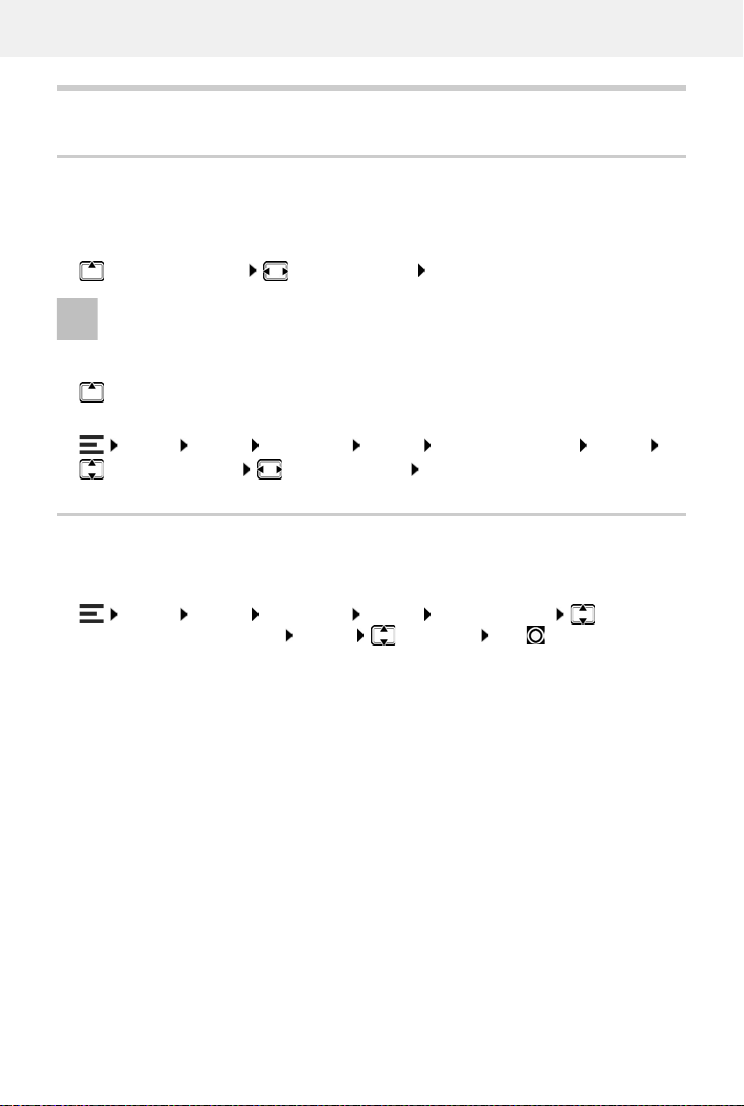
Sesler ve sinyaller
Sesler ve sinyaller
Ahize/hoparlör ses düzeyi
Ahize ve hoparlör ses düzeyini 5 kademede birbirinden bağımsız olarak ayarlayın.
Bir görüşme sırasında
El Cihazı Ses Düzeyi Ses düzeyini seçin Kaydet ... ayar kaydedilir
Kaydedilmezse, ayar yaklaşık 3 saniye sonra otomatik olarak kaydedilir.
Bekleme modunda
El Cihazı Ses Düzeyi
veya
Ayarl ar Ta ma m Ses Ayarlari Tam am El Cihazı Ses Düzeyi Tamam
Kulaklık / Hoparlör Ses düzeyini seçin Kaydet
Ahize ve hoparlör profili
Telefonu çevre durumuna optimum şekilde uyarlamak için Ahize ve Hoparlör profilini seçin.
Sizin ve görüşme yaptığınız kişi için en rahat olan profili seçin.
Ayarlar Tama m S es Ayarlar ı Ta ma m Akustik Profiller Kulaklık
Profilleri/Eller Srbst. Profilleri Tam am Profili seçin Seç (=seçildi)
Kulaklık Profilleri: Yük se k veya Düşük (teslimat durumu)
Eller Srbst. Profilleri: Profil 1 (teslimat durumu) veya Profil 2
64
Page 65

Sesler ve sinyaller
Zil sesleri
Zil sesi ses düzeyi
Ses düzeyini 5 kademede veya Crescendo (giderek artan ses düzeyi) olarak ayarlayın.
Ayarl ar Ta ma m Ses Ayarları Tam am Zil Sesleri (Ahize) Ta ma m Ses
Düzeyi Ta ma m Dahili Çağrılar ve Alarmlar için / Harici Çağrılar öğesini seçin
Ses düzeyini ayarlayın Kaydet
Zil melodisi
Dahili ve harici aramalar için farklı zil sesleri ayarlama.
Ayarl ar Ta ma m Ses Ayarları Tam am Zil Sesleri (Ahize) Ta ma m
Melodiler Ta ma m gerekirse bağlantıyı seçin zil sesini/melodiyi seçin
Kaydet
Uyarı sesleri
El cihazı, farklı işlemlerde ve durumlarda sesli olarak uyarıda bulunur. Bu uyarı seslerini birbirinden bağımsız bir şekilde açıp kapatabilirsiniz.
Ayarlar Tama m Ses Ayarları Tam am Uyarı Tonları Ta mam Uyarı
sesini seçin Uyarı sesini ile açın/kapatın Kaydet
Tuş sesi: Tuşa basıldığında duyulan ses
Onay: Girişlerin ardından onaylama/hata sesi, yeni mesajların alınması
Pil İkaz: 10 dakikanın altındaki kalan görüşme süresinde ikaz sesi
Kapsama Dışında: El cihazı baz ünitenin kapsama alanından dışarıya çıkarken duyulan
durumunda uyarı sesi
(her 60 saniyede bir)
ikaz sesi
Devredeki bebek telsizinde pil uyarısı gerçekleşmez.
65
Page 66
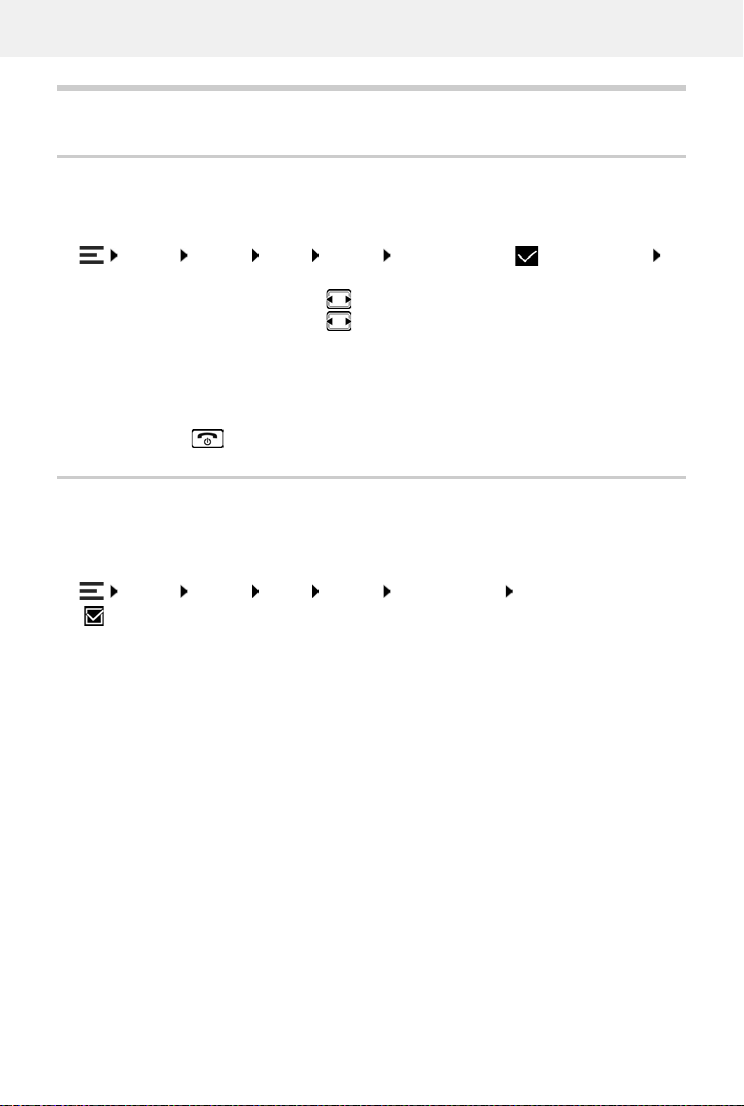
Ekran
Ekran
Ekran koruyucu
Bekleme modunda görüntüleme amacıyla ekran koruyucu olarak bir dijital veya analog saat
arasından seçim yapılabilir.
Ayarl ar Ta ma m Ekran Tam am Ekran Koruyucu ( = etkinleştirildi)
Düzenle
Etkin Kilma:
Seçim:
Ekran koruyucuyu görüntüleme:
Seçimi kaydetme:
Ekran bekleme moduna geçtikten yaklaşık 10 saniye sonra ekran koruyucu etkinleştirilir.
Ekran koruyucuyu kapatma
Kapatma tuşuna kısa süreli basın . . . ekran, bekleme moduna geçer
Büyük yazı
Okunabilirliği iyileştirmek için arama listeleri ve adres rehberindeki yazı ve sembollerin büyük
gösterilmesi sağlanabilir. Bu durumda, ekranda sadece tek bir giriş gösterilir ve isimler gerekirse
kısaltılır. Arama işlemi sırasında çağrı numarası büyük rakamlarla gösterilir.
Ayarl ar Ta ma m Ekran Tam am Büyük Yazı Tipi Düzenle
( = etkinleştirildi)
ile açın/kapatın
Ekran koruyucu seçin (Dijital Saat/ Analog Saat)
Göster
Kaydet
66
Page 67
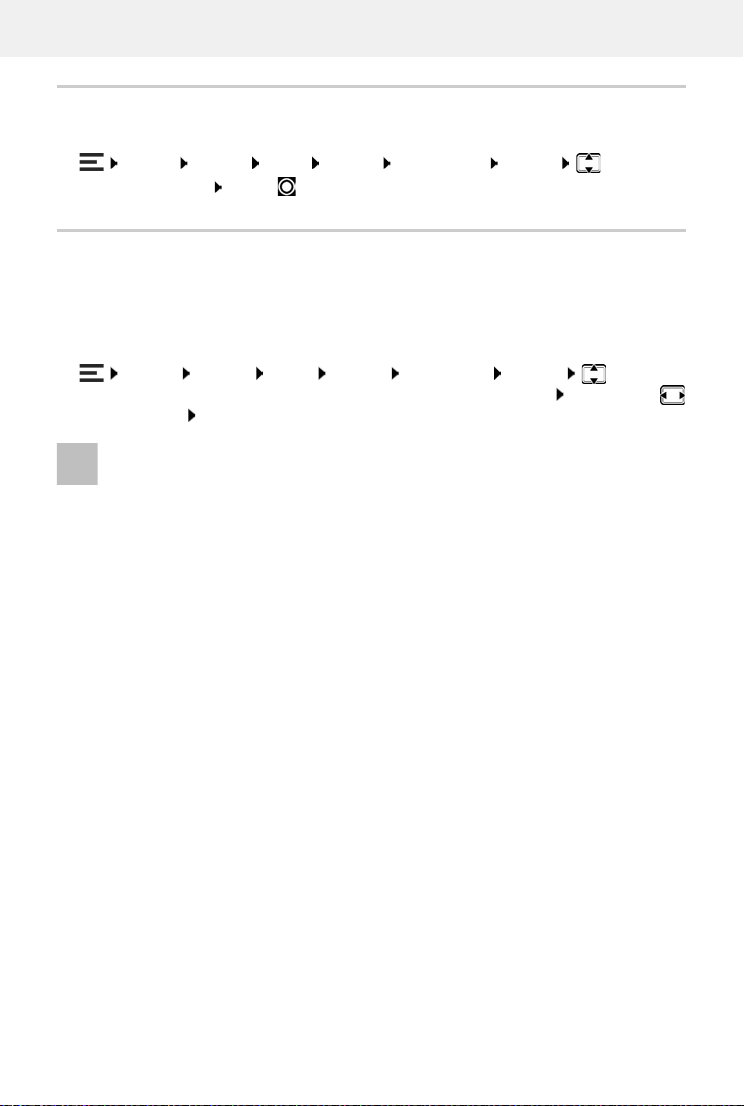
Ekran
Renk şeması
Ekran, farklı renk kombinasyonlarında görüntülenebilir.
Ayarl ar Ta ma m Ekran Tam am Renk Düzeni Ta ma m istediğiniz
renk şemasını seçin Seçim (=seçildi)
Ekran aydınlatması
El cihazı uzun bir kullanılmazsa ekran aydınlatması kapatılır. Bu fonksiyonu, şarj ünitesindeki el
cihazı ve şarj ünitesinin dışındaki el cihazı durumları için birbirlerinden bağımsız olarak ayarla-
yabilirsiniz.
Bir görüşme sırasında ekran normalde açık kalır. Bu fonksiyonu kapatabilirsiniz.
Ayarl ar Ta ma m Ekran Ta ma m Aydın latma Ta ma m Bekleme
modundaki durumu seçin (Şarj olurken, Şarj olmuyorken, Konuşurken) Aydınlatmayı
ile açın/kapatın Kaydet
Ekran aydınlatması açıkken el cihazının bekleme süresi önemli ölçüde azalabilir.
67
Page 68

Tele fon gör üş mes i y apma
Telefon görüşmesi yapma
Otomatik cevaplama
Otomatik cevaplama durumunda, şarj ünitesinden alınınca el cihazı gelen bir çağrıyı kabul eder.
Ayarl ar Ta ma m Tel e fo n Tam am Otom.Cevapl. Düzenle
( = etkinleştirildi)
Ayardan bağımsız olarak Otom.Cevapl.el cihazı şarj ünitesine yerleştirilince bağlantı sonlandırılır.
Alan kodları
Telefon numaralarının aktarılması için alan kodunun (uluslararası ve yerel alan kodu) telefonda
kayıtlı olması gerekir.
Alan kodları önceden ayarlanmıştır ve aynı zamanda baz ünitede de ayarlanabilir.
Ayarl ar Ta ma m Tel e fo n Tam am Alan Kodları Tamam (ön) ayarlı alan
kodunu kontrol edin
Numarayı değiştirme:
Girişi alanını seçin/giriş alanına geçin Giriş pozisyonunu değiştirin
gerekirse rakamı silin Rakamı girin Kaydet
Bir bağlantının (hat) adını değiştirme
Ayarl ar Ta ma m Tel e fo n Tam am Bağlantılar Tamam . . . mevcut tüm
bağlantılar (hatlar) gösterilir Bağlantıyı seçin Ta ma m Bağlantı İsmi
Tam am mevcut adı silin yeni adı girin Kaydet
Bir bağlantıya (hat) el cihazları atama
Bir bağlantıya birden çok el cihazı atanabilir. Bir bağlantının çağrı numarasına gelen aramalar,
bağlantıya atanmış olan tüm el cihazlarına yönlendirilir.
Ayarl ar Ta ma m Tel e fo n Tam am Bağlantılar Tam am Bağlantıyı
seçin Tam am Atanan Telefonlar . . . kayıtlı tüm el cihazları gösterilir El cihazını
seçin Degistir ( = El cihazı atandı)
68
Page 69

Tel efo n görü şmes i yap ma
Telefon bağlantısının durumunu görüntüleme
Sistem durumunu görüntüleme
Ayarl ar Ta ma m Tel e fo n Tam am Ta nı la ma Ta ma m Sistem Tam am
. . . sistem durumu görüntülenir (Tam am veya Hata)
Bir sistem hatasında, hata nedeni hakkında bilgileri görüntüleme: Detaylar
Hat durumunu görüntüleme
Ayarl ar Ta ma m Tel e fo n Tam am Ta nı la ma Ta ma m Hat Tam am ...
şu durum bilgileri görüntülenir: Hat Durumu, Hat Kullanımı, Çagrı Yönlendirme
Diğer bilgileri görüntüleme (duruma bağlı olarak): Detaylar
Örnek: Hat Durumu = Hata, Detaylar altında, hatanın türü hakkında ek bilgiler bulabilirsiniz
Durum verileri, sadece ilgili menü çağrılırken güncellenir. Gösterge sırasında durum
değişirse veriler güncellenmez.
Durum mesajlarını bekleme ekranında görüntüleme
Ayarl ar Ta ma m Tel e fo n Tam am Ta nı la ma Ta ma m Bildirimler
Tam am Sistem / Hat Açik veya Kapali seçeneğini seçin Kaydet
Bir durum göstergesi etkinleştirilmişse, bekleme ekranında ilgili mesajlar görüntülenir. Birden
çok mesaj varsa en yüksek önceliğe sahip mesaj gösterilir, örn. Sistem hatası veya Hat hatası,
Çağrı Yönlendirme etkinleştirildi öncesi.
69
Page 70
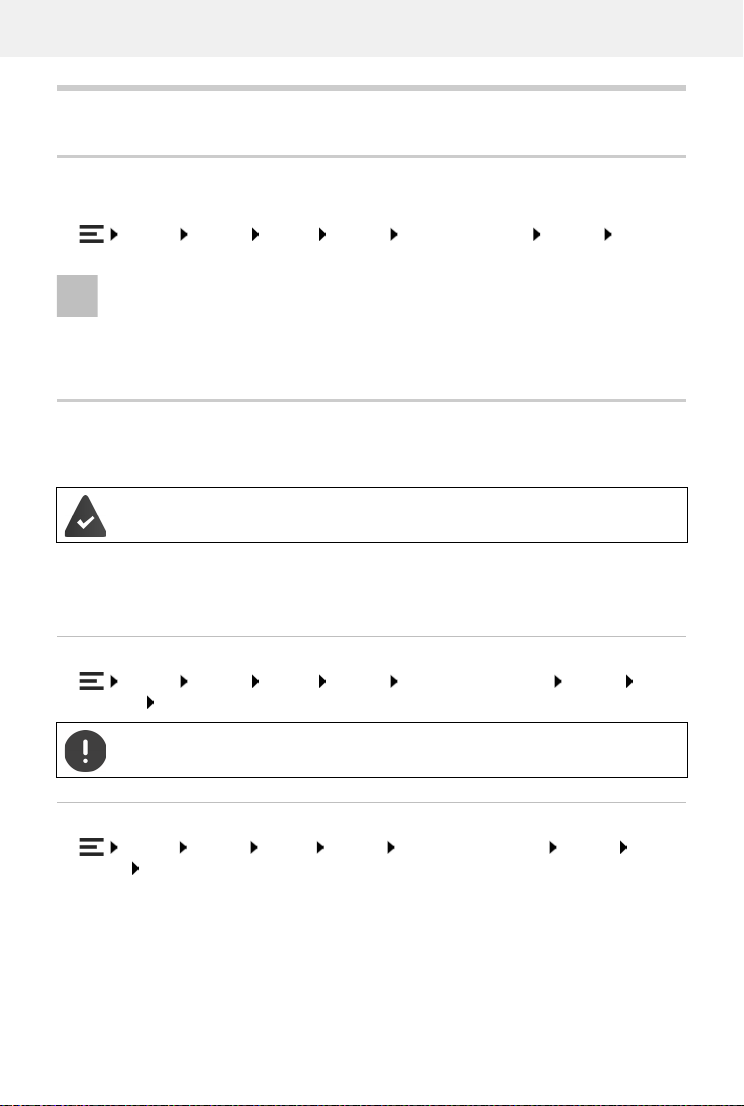
Sistem
Sistem
El cihazını fabrika ayarlarına geri getirme
Kendi yaptığınız ayarları ve değişiklikleri fabrika ayarlarına geri getirin.
Ayarl ar Ta ma m Sistem Tam am El Cihazi Sifirlama Ta ma m Evet ile
onaylayın . . . el cihazının ayarları fabrika ayarlarına geri getirilir
Aşağıdaki ayarlar, sıfırlama işleminden etkilenmez:
• El cihazının baz üniteye kaydedilmesi
• Tarih ve saat
• Telefon rehberinin ve arama listelerinin girişleri
El cihazını güncelleme
El cihazı, baz ünite/Router cihazı ile DECT kablosuz bağlantı üzerinden aygıt yazılımının güncellenmesini destekler (SUOTA = Software Update Over The Air).
Baz ünite bu fonksiyonu destekliyor ve internete bağlı.
Telefon, el cihazı için yeni bir aygıt yazılımının mevcut olup olmadığını kontrol eder. Daha yeni
bir sürüm mevcutsa bir mesaj görüntülenir.
Aygıt yazılımı güncellemesini Evet ile başlatın.
Aygıt yazılımı güncellemesini manüel olarak başlatma
Ayarl ar Ta ma m Sistem Tam am El Cihazı Güncelleme Ta mam
Güncelle Ta ma m . . . yeni bir aygıt yazılımı mevcutsa güncelleme başlatılır
Güncelleme işlemi 30 dakika kadar sürebilir. Bu süre içinde el cihazı sadece sınırlı
olarak kullanılabilir.
Aygıt yazılımı sürümünü kontrol etme
Ayarlar Tama m Sistem Tam am El Cihazı Güncelleme Ta ma m Mevcut
Sürüm Ta ma m . . . el cihazının aygıt yazılımı sürümü gösterilir
70
Page 71

Sistem
Baz ünite PIN kodunu değiştirme
Telefonun sistem ayarlarını bir sistem PIN koduyla koruyun. Bir el cihazını kaydetme ve kaydı iptal
etme veya fabrika ayarlarını geri yükleme gibi işlemlerde baz ünite PIN kodunu girmeniz gerekir.
Telefonun 4 haneli baz ünite PIN kodunu değiştirme (teslimat durumu: 0000):
Ayarlar Tama m Sistem Tam am Baz PIN Tama m güncel sistem PIN
kodunu girin Tam am yeni sistem PIN kodunu girin Kaydet
Baz ünite sürümünü görüntüleme
Baz ünitenin donanımı ve yazılımı hakkında bilgileri görüntüleyin (Firmware, EEPROM,
Donanım).
Ayarl ar Ta ma m Sistem Tam am Baz Sürümü Tam am
Baz üniteyi teslimat durumuna sıfırlama
Ayarl ar Ta ma m Sistem Tam am Baz Istas. Sifirla. Tam am Evet ile
onaylayın
71
Page 72
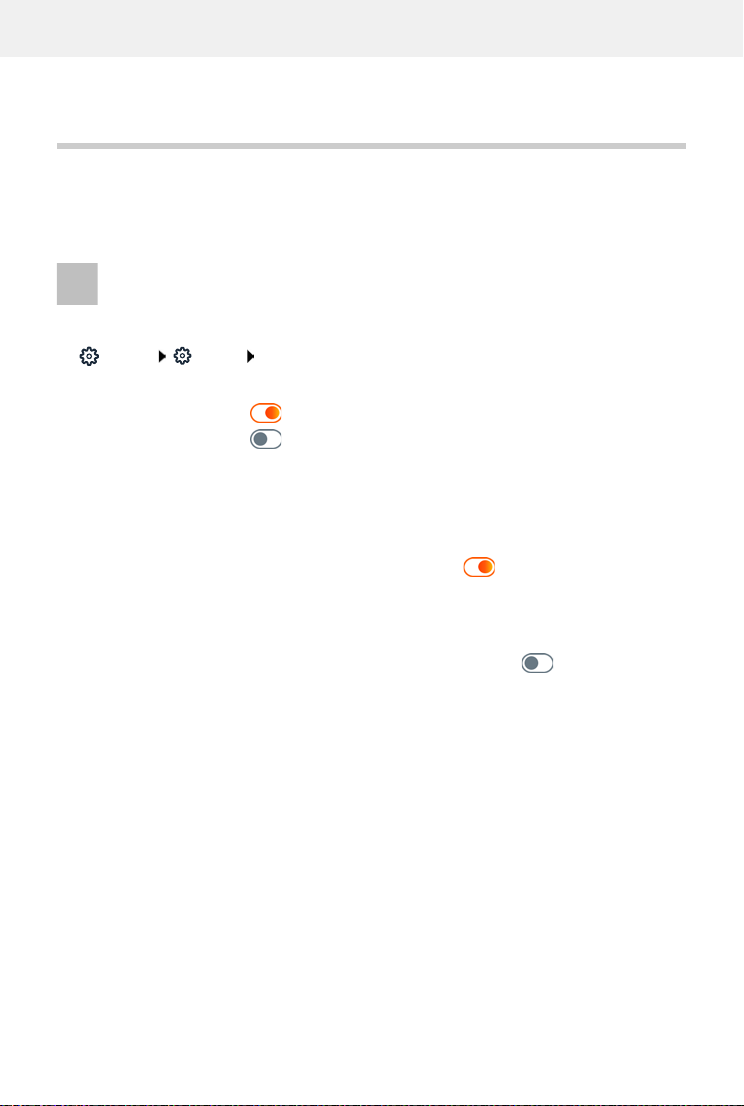
Tar ih ve saat
Ayarlar - web kullanıcı arayüzünde
Tarih ve saat
Gelen aramaların tarihine ve saatine ilişkin doğru bilgi alabilmek ve alarmı kullanabilmek için
tarihin ve saatin ayarlanması gerekir. Tarih ve saat, baz ünite ile el cihazı arasında senkronize
edilir.
Telefonda, internetteki bir zaman sunucusunun adresi kayıtlıdır. Telefon internete bağl ı
ve zaman sunucusuyla senkronizasyon etkinleştirilmiş durumda olduğu sürece, tarih
ve saat bilgileri bu zaman sunucusundan alınır. Manüel ayarlar, mevcut girişlerin
üzerine yazılır.
Ayarlar sistem Tarih ve Saat
24h Zaman Formatı:
Saat dilimi:
Ağdan zaman kullan: Telefonda, internetteki veya yerel ağdaki bir zaman sunucusunun
Ayarları kaydetme:
istediğiniz zaman formatını düğmeyle belirleyin
= 24 saatlik rakam formatı, örn. 10:00, 18:00
= 12 saatlik rakam formatı, örn. 10:00 AM, 06:00 ÖĞLEDEN
SONRA
Telefonu çalıştırdığınız saat dilimini seçin
adresi kayıtlıdır. Varsayılan olarak, telefon ağa bağlı ve zaman sunucusuyla senkronizasyon etkinleştirilmiş durumda ise, tarih ve saat bilgileri bu zaman sunucusundan alınır ( = etkinleştirildi).
Web kullanıcı arayüzünde, son senkronizasyonun zamanı, güncel tarih
ve zaman gösterilir.
Zamanı manüel olarak ayarlama:
Fonksiyonu düğmeyle devre dışı bırakın ( = devre dışı
bırakıldı)
Tarihi ve saati manüel olarak belirleme
Kaydet
72
Page 73

Tel efo n görü şmes i yap ma
Telefon görüşmesi yapma
Telefon cihazlarını yönetme
Telefon cihazları, DECT el cihazları veya DECT Repeater'lardır.
Ayarlar telefon Telefon cihazları ... DECT ahizeleri ve DECT Tekrarlayıcı alan-
larında, şu bilgilerle birlikte kayıtlı telefon cihazları görüntülenir:
İsim Cihazı dahili adı. Kendi cihazınızın adı, devreye alma sırasında ayarlanır ve
Dahili No. Cihazı dahili çağrı numarası
Giden No. Giden görüşmelerin çağrı numarası
Gelen No. Gelen görüşmelerin çağrı numarası (numaraları)
bellenim Biliniyorsa, cihazda kurulu güncel aygıt yazılımının sürümü
Cihaz ekleme:
Eklemek ... Cihazlar asistanı başlatılır Cihaz tipini seçin ( DECT el cihazı) Sonraki
Diğer yapılandırma, seçilen cihaz tipine bağlıdır. Cihaz asistanı diğer tüm adımları uygular. Ekrandaki talimatları uygulayın.
Cihazı düzenleme:
Cihazı silme:
bekleme ekranının başlık satırında gösterilir
girişin yanındaki üzerine tıklayın
girişin yanındaki üzerine tıklayın Soruyu Evet ile onaylayın
Mesaj yapılandırması (MWI) ayarlama
(MWI = Message Waiting Indicator)
Fonksiyon etkinleştirilmişse, yeni bir mesaj geldiğinde Mesaj tuşu yanıp söner. Gelen sesli
mesajların hangi telesekreter için mesaj tuşu aracılığıyla bildirileceğini belirleyin. Bu ayarı DECT
el cihazları için yapın. MWI için sadece bir telesekreter yapılandırılabilir.
Ayarlar telefon Telefon cihazları bir DECT el cihazı için girişin yanındaki
üzerine tıklayın . . . Mesaj yapılandırması (MWI) altında, kurulan yerel ve şebeke telesekreterleri listelenir
Gerekirse başka bir telesekreter seçin veyaSeçim yok ( =seçildi)
Varsayılan telefon cihazını belirleme
Varsayılan telefon cihazı, bir aramayı Web kullanıcı arayüzünden başlatırsanız kullanılır; örn.
genel bakış sayfasında, telefon rehberinden veya arama listesinden.
Ayarlar telefon Gelişmiş Ayarlar Varsayılan telefon cihazı istediğiniz
cihazı seçin ( = seçildi)
73
Page 74

Tele fon gör üş mes i y apma
Bağlantıları kurma
Telefon görüşmesi yapabilmek için, internet üzerinden telefon görüşmesi sağlayan bir servis
sağlayıcıdan en azından bir VoIP hesabına (bağlantı) ihtiyacınız bulunmaktadır. Bu, bir servis
sağlayıcı veya telefon santrali üzerinden sunulabilir. Oturum açmak için erişim verilerini alacaksınız (kullanıcı adı, oturum açma adı, şifre, vb.).
Her telefon cihazına en az bir bağlantı atanmalıdır. Cihazlar, gelen ve giden aramalar için farklı
bağlantılara sahip olabilir.
Bağlantıları görüntüleme
Ayarlar telefon Bağlantılar . . . önceden kurulan bağlantılar şu bilgilerle birlikte
listelenir:
İsim Bağlantının adı; bağlantının adı, bağlantı kurulurken belirlenir ve
Sağlayıcı Bağlantıyı kullanıma sunan telefon servis sağlayıcısı
Te le fo n n um a ra l ar ı Bağlantı için kullanıma sunulan çağrı numaraları
Durum Bağlantının durumu (Kayıtlı/Kayıtlı değil)
Aktivasyon / = bağlantı devre dışı bırakıldı/etkinleştirildi
Oturum açma durumu dinamik olarak güncellenir.
Tüm veriler doğru şek ilde girilmişse, hattın Kayıtlı olarak gösterilmesi üç ila on saniye
sürebilir.
değiştirilebilir.
Bir bağlantıya geçici olarak ihtiyacınız yoksa bağlantıyı devre dışı
bırakabilirsiniz.
74
Page 75

Tel efo n görü şmes i yap ma
Yeni b ağ lan tı e kl eme
Gigaset, VoIP bağlantılarını kurmak için, temel parametrelerin bir servis sağlayıcıya uygun
şekilde ayarlanmış olduğu servis sağlayıcı profilleri kullanıma sunar. Sadece erişim verilerini
girmeniz gerekir. Servis sağlayıcınız için hiçbir profil yoksa, yapılandırmayı manüel olarak gerçekleştirin.
Bağlantıları kurmak için asistanı kullanın SIP Bağlantısı.
IP telefon görüşmeleri için bir servis sağlayıcının erişim verilerine ihtiyacınız bulunmaktadır (kullanıcı adı, oturum açma adı, şifre, vb.).
Yar d ı mc ı la r SIP Bağlantısı
Ayarlar telefon Bağlantılar Ekle
veya:
Asistan, gerekli tüm yapılandırma adımlarını adım şeklinde uygular.
Bağlantıları düzenleme / silme
Ayarlar telefon Bağlantılar . . . kurulan bağlantılar listelenir
Bağlantıyı düzenleme:
Bağlantıyı silme:
girişin yanındaki üzerine tıklayın Değişiklikleri yapın Kayıt
etmek
girişin yanındaki üzerine tıklayın Tamam ile onaylayın
75
Page 76

Sistem
Sistem
Ülke
Ülke, sistem ayarlarınız aracılığıyla önceden ayarlanır. Seçim, ülkeye özel ayarlar için kullanılır.
Cihazı başka bir ülkede çalıştırırsanız ön ayarı değiştirin.
Ayarlar sistem Ülke istediğiniz ülkeyi seçin Kayıt etmek
Aygıt yazılımını güncelleme
Telefon için yeni aygıt yazılımları mevcutsa bir mesaj alırsınız.
Web kullanıcı arayüzünde: genel bakış sayfasındaki Sistem durumu Widget'ında
Web kullanıcı arayüzünde
Ayarlar sistem Güncelle ve Geri Yükle Yazılım güncellemesi
Aygıt yazılımı güncellemesini otomatik olarak yürütme
Otomatik ürün yazılımı güncellemesi opsiyonu etkinleştirilmişse, yeni bir aygıt yazılımı varsa
aygıt yazılımı güncellemesi otomatik olarak yürütülür.
Otomatik ürün yazılımı güncellemesi düğme ile etkinleştirin/devre dışı bırakın
( = etkinleştirildi)
Aygıt yazılımı güncellemesini manüel olarak yürütme
Güncel durumda kurulu aygıt yazılımı sürümü gösterilir.
Kontrol üzerine tıklayın . . . daha güncel bir aygıt yazılımı olup olmadığı kontrol edilir
Yeni aygıt yazılımı mevcutsa: Aygıt yazılımı güncellemesini indirin ve kurun
Aygıt yazılımını dosyayla güncelleme
Bir aygıt yazılımı dosyasına ihtiyacınız bulunmaktadır.
Dosyayı dosya sisteminden Dosya yükleme alanına sürükleyin
Dosyaya Gözat üzerine tıklayın Aygıt yazılımı dosyasını dosya sisteminden
veya:
seçin Yü kl em ek . . . dosya telefona yüklenir Güncelleme ... güncelleme başlatılır
76
Aygıt yazılımı güncellemesi birkaç dakika sürebilir. İşlem sırasında telefon kullanılamaz. Güncelleme tamamlanınca telefon bekleme moduna geçer.
Page 77

Sistem
Ayarları kaydetme ve geri yükleme
Telefonunuzun verilerini PC’de yedekleyin ve gerektiğinde tekrar telefona yükleyin.
Web kullanıcı arayüzünde
Ayarlar sistem Güncelle ve Geri Yükle Kaydet ve Geri Yükle
Cihaz ayarlarını kaydetme ve geri yükleme:
Kaydetme:
Geri yükleme:
İndirmek üzerine tıklayın Dosya sistemindeki kayıt yerini seçin Kayıt
etmek . . . bilgiler, ZIP dosyası olarak kaydedilir
Dosya adının ön ayarı: settings.zip
kaydedilmiş ZIP dosyasını dosya sisteminden Ayarları eski haline getir
yanındaki alana sürükleyin
Dosyaya Gözat Dosya sistemindeki ZIP dosyasını seçin Açma
veya:
Sistemi yeniden başlatma
Ayarlar sistem Yeniden Başlat ve Sıfırla yeniden başlat üzerine tıklayın
Soruyu yeniden başlat ile onaylayın . . . telefon yeniden başlatılır, geçici olarak çalışmaya
hazır değildir
İşlem tamamlanınca, oturum açma sayfası tekrar görüntülenir, telefon bekleme modundadır.
Telefonu teslimat durumuna sıfırlama
Ayarlar sistem Yeniden Başlat ve Sıfırla Sıfırla üzerine tıklayın uyarıyı
Sıfırla ile onaylayın . . . tüm ayarlar sıfırlanır
77
Page 78
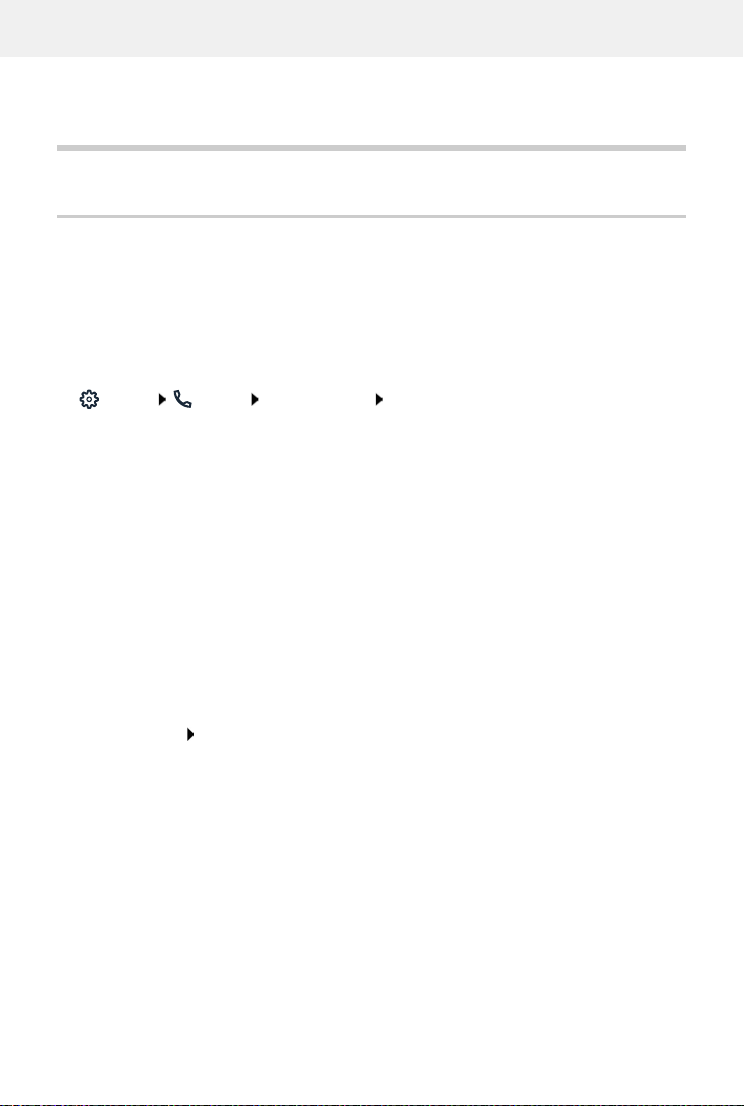
Tele fon gör üş mes i y apma
Gelişmiş ayarlar
Telefon görüşmesi yapma
Alan ve ülke kodları
Sabit hattı ararken, muhtemelen (servis sağlayıcıya bağlı olarak) şehir içi görüşmelerde de alan
kodunu birlikte tuşlamanız gerekir. Aynı bölgedeki tüm VoIP aramalarında ve şehirlerarası görüşmelerde alan kodunun otomatik olarak çevrilmesini belirleyebilirsiniz. Yani, telefon rehberindeki
ve başka listelerdeki numaralar çevrilirken de 0 ile başlamayan tüm numaraların önüne ilgili ön
kod eklenir.
Web kullanıcı arayüzünde
Ayarlar telefon Numara işleme Alan kodları
Seçim menüsünde, telefonun kullanıldığı ülkeyi seçin . . . uluslararası ve ulusal ön kod, Önek
ve Alan kodu alanlarına girilir
Uluslararası
Önek Uluslararası alan kodunun ön eki. Değer: en fazla 4 hane, 0-9
Alan kodu Uluslararası alan kodu. Değer: en fazla 4 hane, 0-9
Örn "Büyük Britanya": Önek =00, Alan kodu =44
Ulusal
Önek Alan kodunun ön eki. Değer: en fazla 4 hane, 0-9. Şehirler arası aramalarda bu
Ulusal Bölgenizin alan kodu (ülke/servis sağlayıcıya bağlı olarak).
Örnek: "Londra": Önek =0, Alan kodu =207
Ayarları kaydetme: Kayıt etmek
rakamlar alan kodunun önüne eklenir.
Değer: en fazla 8 hane, 0-9
78
Page 79

Tel efo n görü şmes i yap ma
Ön kod
Telefonu bir telefon santralinde çalıştırıyorsanız, gerekirse harici aramalar için bir hat kodu
seçmelisiniz (örn. "0"). Hat kodunu yapılandırmaya kaydederseniz, her harici aramada otomatik
olarak bu kod numaranın başına eklenir. Ayar, kayıtlı tüm telefon cihazları için geçerlidir.
Web kullanıcı arayüzünde
Ayarlar telefon arama planları Numara işleme Giriş kodu
Hat kodunu girme:
Fonksiyonu etkinleştirme:
Dahili çağrı numaralarını
tanımlama:
Ayarları kaydetme:
Telefon santralinde ayarlanmış olan hat kodunu girin
Fonksiyonu düğmeyle etkinleştirin ( = etkinleştirildi)
Dahili çağrı numaraları için kullanılacak olan rakam sayısını Dahili
numaraların uzunluğu menüsünden seçin
Hat kodu sadece, girilen çağrı numarası daha fazla rakam içeriyorsa
öne eklenir.
Kayıt etmek
Arama kuralları
Arama kuralları, belirli çağrı numaralarının hangi bağlantı üzerinden aranması gerektiğini belirlemenizi sağlar.
Çevirme kurallarını yönetme
Web kullanıcı arayüzünde
Ayarlar telefon arama planları . . . mevcut arama kuralları, çağrı numaralarına
göre sıralanmış şekilde listelenir
Listeyi filtreleme:
Filtre kriterlerini Numaraya veya yoruma göre filtreleyin metin alanına girin
Çağrı numarasına
göre:
Açıklamaya göre: Bir açıklamada önce görüntülenen harfleri girin
Çağrı numaralarının başlangıç rakamlarını girin
üzerine tıklayın . . . sadece hâlâ uygun olan girişler gösterilir
Arama kuralını düzenleme:
girişin yanındaki üzerine tıklayın Ayarları değiştirin Kayıt etmek
Arama kuralını silme:
girişin yanındaki üzerine tıklayın Tam am ile onaylayın
79
Page 80

Tele fon gör üş mes i y apma
Yeni arama kuralı oluşturma
Web kullanıcı arayüzünde
Ayarlar telefon arama planları Eklemek Çağrı numarasını girin çağrı
numarasının önüne bir alan kodu eklenip eklenmeyeceğini belirleyin
( = etkinleştirildi) Çağrı numarasının aranması gereken bağlantıyı seçin Arama
kuralını düğmeyle etkinleştirin ( = etkinleştirildi) Arama kuralının açıklamasını
girin Kayıt etmek . . . arama kuralı listeye aktarılır
Arama kurallarını etkinleştirme/devre dışı bırakma
Web kullanıcı arayüzünde
Ayarlar telefon arama planları girişin yanındaki üzerine tıklayın Arama
kuralını düğmeyle etkinleştirin/devre dışı bırakın ( = etkinleştirildi) Kayıt etmek
STUN sunucusunu ayarlama
VoIP servis sağlayıcınızın servis sağlayıcı profilini Gigaset yapılandırma sunucusundan indirdiyseniz, STUN ayarları zaten önceden atanmıştır (STUN = Session Traversal Utilities for NAT ). STUN
üzerinden, telefonunuz açık adresini belirleyebilir. Telefon, görüşülen kişinin konuşma verilerini
alabilmesi için bu adrese ihtiyaç duymaktadır.
Telefonunuz, NAT (Network Address Translation) ve/veya güvenlik duvarı içeren Router cihazına
bağlıysa, telefonunuza internetten erişilebilmesi (yani adreslenebilir olması) için bu ayarları
değiştirmek zorunda kalabilirsiniz. LAN'daki katılımcıların IP adresleri NAT tarafından Router
cihazının ortak açık IP adresi arkasına gizlenir.
Web kullanıcı arayüzünde
Ayarlar telefon Gelişmiş Ayarlar STUN sunucusu
STUN’u etkinleştir
STUN sunucu adresi
Ayarları kaydetme:
Fonksiyonu düğmeyle etkinleştirin/devre dışı bırakın
( = etkinleştirildi)
STUN sunucusunun internetteki (tam niteleyici) DNS adını
veya IP adresini, ucuna port numarasını ekleyerek girin
(örn. publicstun:3478)
Kayıt etmek
80
STUN sunucusu sistem genelinde kurulur. Harici bir VoIP bağlantısının kullanılmasına
olanak sağlamak için, bağlantı için ICE desteği fonksiyonu etkinleştirilmelidir. Servis
sağlayıcı profili ile kurulan bağlantılar için bu işlem otomatik olarak gerçekleşir. Gerekirse, bir STUN sunucusu kurma hakkındaki diğer bilgiler için SIP servis sağlayıcınıza
başvurun.
Page 81

Ses
Ses
Ses kalitesi
VoIP aramalarındaki ses kalitesi, büyük ölçüde kullanılan kodlayıcıya ve ağ bağlantısının mevcut
bant genişliğine bağlıdır. "Daha iyi" bir kodlayıcıda (daha iyi ses kalitesi) daha fazla veri aktarılır,
yani daha büyük bir bant genişliğine sahip bir ağ bağlantısı gerekir.
Ses kalitesini, telefonunuzun kullanacağı ses kodlayıcısını seçerek ve bir VoIP bağlantısı kurarken
kodlayıcıların önerileceği sırayı belirterek değiştirebilirsiniz. Bağlantı kurulurken, gönderen ve
alıcı arasında gerçekte kullanılan kodlayıcı üzerinde anlaşmaya varılır.
Standart ayarlarla iki kalite kademesi sunulur: düşük bant genişlikleri için optimize edilmiş bir
kademe ve yüksek bant genişlikleri için optimize edilmiş bir kademe. Atanan kodlayıcıları değiştirebilir ve kendi kodlayıcı tercihinizi derleyebilirsiniz.
Web kullanıcı arayüzünde
Ayarlar telefon Ses Ses kalitesi . . . kurulan bağlantılar, kalite kademesi ve
kullanılan kodlayıcılarla birlikte gösterilir girişin yanındaki üzerine tıklayın
Kalite kademesini butonlarla seçin (Yüksek bant genişliği / Düşük bant genişliği / Kendi
codec tercihi) . . . seçilen kalite kademesinin butonu turuncu renkte gösterilir; kullanılan
kodlayıcılar, Seçilen kodekler ve Kullanılabilir kodekler listelerindeki seçime göre gösterilir
Seçilen kodekler kalite kademesine atanmış olan kodlayıcıları içerir
Kullanılabilir kodekler telefonda mevcut olan, fakat kalite kademesine atanmamış kodlayıcı-
ları içerir
Kodlayıcıyı kaldırma:
Kodlayıcı ekleme:
Kodlayıcıların sırasını
değiştirme:
Ayarları kaydetme:
girişin yanındaki üzerine tıklayın . . . kodlayıcı, Seçilen kodekler
listesinden Kullanılabilir kodekler listesine taşınır
girişin yanındaki üzerine tıklayın . . . kodlayıcı, Kullanılabilir
kodekler listesinden Seçilen kodekler listesine taşınır
Seçilen kodekler listesindeki bir girişi aşağı veya yukarı sürükleyin
Kayıt etmek
81
Page 82

Ses
Çağrı sesi seçimi
Sesler, (örn. çevir sesi, zil sesi, meşgul sesi veya çağrı bekletme sesi) ülkeye özeldir veya bölgesel
olarak farklılık gösterir. Varsayılan olarak, seçim ayarlanan ülkeye bağlı şekilde yapılır. Bu ayarı
değiştirebilirsiniz.
Ülke, sistemin kurulum asistanıyla belirlenir ve Ayarlar – sistem – Ülke menüsünde
değiştirilebilir.
Ton Seçim i ayarı, sistem için ayarlanmış ülke üzerinde etkili değildir.
Web kullanıcı arayüzünde
Ayarlar telefon Ses To n Se çimi Ton şeması seçim menüsünden, çağrı sesi
şemasını kullanmak istediğiniz ülkeyi seçin
Arama hazırlığı için bir çağrı numarası girişi sırasında varsayılan olarak bir arama sesi yayınlanır.
82
Page 83

Ya pı l an d ı rm a
Ya pı la n dı rm a
Gigaset yapılandırma sunucusu; yazılım güncellemeleri, konuşma dosyaları ve hizmet sağlayıcı
ayarlarıyla birlikte cihaz ayarlarını kullanıma sunar.
Varsayılan sunucu adresi: http://profile.gigaset.net/device/%DVID/
Sistem, özel bir yapılandırma profili yüklenerek kuruma özel gereksinimlere uyarlanabilir. Fonksiyonlar eklenebilir veya kaldırılabilir.
Bunun için, özel yapılandırma profilinin bulunduğu özel bir yapılandırma sunucusu kurulmalıdır.
Bu konudaki bilgiler için wiki.gigaset.com
Web kullanıcı arayüzünde
Ayarlar sistem Ya p ıl a n dı r m a Veri Sunucusu (URL) alanına yapılandırma
sunucusunun tam URL'sini girin
Yap ılan dırm ayı b aşla tma: Başla üzerine tıklayın
Hatalı bir yapılandırma profilinin yüklenmesi, telefonu kullanılmaz hâle getirebilir.
Varsayılan olarak Gigaset yapılandırma sunucusunun yapılandırma profili kullanılır.
Telefonu fabrika ayarlarına getirirseniz bu profil tekrar yüklenir.
VoIP profili
Bağlantıları kurarken, servis sağlayıcıya özel ayarların önceden yapıldığı çeşitli servis sağlayıcı
profilleri arasından seçim yapabilirsiniz.
Ayarlarda değişiklik olunca profillerin otomatik olarak güncellenmesini sağlayın.
Web kullanıcı arayüzünde
Ayarlar sistem VoIP profili Fonksiyonu düğmeyle etkinleştirin/devre dışı
bırakın ( = etkinleştirildi)
83
Page 84

Ağ
Ağ
Yerel ağ (LAN)
Telefon, standartta otomatik olarak yerel ağa entegre edilir. Telefonu ağa bağlarsanız (örn. bir
Router cihazı üzerinden), IP adresi otomatik olarak atanır ve diğer ağ ayarları içe aktarılır.
Ağınız için başka bir yapılandırmaya ihtiyacınız olursa bu yapılandırmayı elle yapın.
Web kullanıcı arayüzünde
Ayarlar Ağ LAN LAN Arayüzü
Ağı elle yapılandırma
IP Adres Türü
IP Adresi
Alt Ağ Maskesi
Standart Geçit
Tercih edilen DNS sunucusu
Alternatif DNS sunucusu Opsiyonel (sadece Web kullanıcı arayüzünde):
Statik öğesini seçin
istediğiniz IP adresini girin
Adres, varsayılan ağ geçidinin ve kullanılan alt ağ maskesinin
geçerli adres aralığında olmalıdır.
ağda kullanılan alt ağ maskesini girin
Alt ağ maskesi, IP adresinin kaç parçasının telefonu ve kaç
parçasının ağı adreslemek için kullanılacağını belirler.
Varsayılan ağ geçidinin IP adresini girin
Bu, normalde ağdaki bir Router cihazı veya Switch'tir.
Ağda kullanılan DNS sunucusunun IP adresini girin
DNS sunucusu, IP adreslerine cihaz adları atar.
Ağda kullanılan ikinci bir DNS sunucusunun IP adresini girin
VLAN
VLAN (Virtual Local Area Network), bir fiziksel ağı birden çok sanal ağa ayırır. Telefonunuz, sanal
kısmi ağlara ayrılmış bir yerel ağdaysa VLAN'yi etkinleştirin. "Etiketlenmiş" bir VLAN'deki veri
paketleri, diğerlerinin yanı sıra bir VLAN etiketi ve VLAN önceliğinden oluşan etiketler (işaretler)
aracılığıyla münferit alt ağlara atanır. VLAN kodu, kısmi ağı tanımlar. VLAN önceliği, örn. konuşma
verilerini tercih edilen taşıma şekli gibi çeşitli verileri önceliklendirilmesine olanak sağlar.
Telefonun yapılandırmasında ağınızın VLAN kodunu ve VLAN önceliğini kaydedin. Bu bilgileri
VLAN sağlayıcınızdan alabilirsiniz.
Web kullanıcı arayüzünde
Ayarlar Ağ LAN VLAN VLAN etiketleme etkinleştirin/devre dışı bırakın
(LAN = etkinleştirildi; Numara =devre dışı bırakıldı)
84
Page 85

Ağ
Diğer ayarlar
VLAN tanımlayıcısı (LAN) LAN arayüzünün sanal ağ kodu;
VLAN önceliği (LAN) LAN arayüzünün sanal ağ VLAN önceliği;
Ayarları kaydetme: Kayıt etmek
VLAN yapılandırmasında yerel ağınıza uygun olmayan değerler girerseniz, cihaz ve
Web kullanıcı arayüzüne bir daha ulaşılamaz. Bu durumda, cihazı fabrika ayarlarına
geri getirin.
izin verilen değerler: 0 – 4094
izin verilen değerler: 0 – 7
Link Layer Discovery Protocol'u etkinleştirme/devre dışı bırakma
Link Layer Discovery Protocol (LLDP), çeşitli servis sağlayıcılara ait cihazların, örn. hata arama
veya ağ yönetimi için direkt bağlı komşu cihazlarla bilgi alışverişi yapmasına olanak sağlar.
Ağınızda farklı servis sağlayıcılara ait cihazlara sahipseniz LLDP'yi etkinleştirin.
Web kullanıcı arayüzünde
Ayar lar Ağ LAN Bağlantı Katmanı Keşif Protokolü (LLDP) düğmeyle etkinleş-
tirin/devre dışı bırakın ( = etkinleştirildi) Paket aralıkları değerini girin (LLDP paketlerinin aktırıldığı aralık) (Ön ayar: 60 saniye)
Quality of Service (QoS)
Ses kalitesi, IP ağlarındaki konuşma verilerinin önceliğine bağlıdır. VoIP veri paketlerinin önceliklendirilmesi, DiffServ (farklandırılmış hizmetler) QoS protokolüyle gerçekleştirilir. DiffServ, servis
kalitesi için birçok sınıf ve bu sınıfların içinde, kendileri için belirli önceliklendirme yöntemlerinin
belirlendiği farklı öncelik kademeleri tanımlar.
SIP ve RTP paketleri için farklı QoS değerleri belirtebilirsiniz. RTP (Real-time Transport Protocol)
konuşma verisi aktarımı için kullanılırken, SIP paketlerine sinyal verileri gelir.
Web kullanıcı arayüzünde
Ayarlar Ağ LAN Hizmet Kalitesi (QoS) SIP ToS / DiffServ ve RTP ToS/Diff-
Serv alanlarına istediğiniz QoS değerlerine girin (Değer aralığı: 0 ile 63 arasında)
VoIP için geçerli değerler (standart ayar):
SIP 34 Veri akışının hızlı şekilde geçişi için yüksek hizmet sınıfı (hızlandırılmış akış)
RTP 46 Veri paketlerinin hızlı iletimi için en yüksek hizmet sınıfı (hızlandırılmış akış)
Ağ yöneticinize danışmadan bu değerleri değiştirmeyin. Daha yüksek bir değer
mutlaka daha yüksek öncelik anlamına gelmez. Değer, önceliği değil, hizmet sınıfını
belirler. Kullanılan önceliklendirme yöntemi, bu sınıfın gerekliliklerine uygundur ve
konuşma verilerinin aktarılması için uygun olmak zorunda değildir.
85
Page 86

Ağ
Ağ güvenliği
HTTP kimlik doğrulamasını kurma
HTTP kimlik doğrulaması, bir kullanıcı adı ve şifre girerek telefonun web kullanıcı arayüzüne erişmesi için bir kullanıcıya yetki verir.
Web kullanıcı arayüzünde
Ayarlar Ağ Güvenlik HTTP kimlik doğrulaması HTTP Özeti - Kullanıcı Adı
öğesini girin HTTP Özeti - Şifre öğesini girin Kayıt etmek
Sertifikaları yönetme
Telefon, internette TLS (Transport Layer Security) güvenlik protokolüyle güvenli veri bağlantıları
kurmayı (şifreli) destekler. TLS'de istemci (telefon), sunucuyu sertifikaların yardımıyla tanımlar.
Sertifikaların yardımıyla, iletişim ortaklarının elektronik kimliği onaylanır. Bu sertifikalar telefonda kayıtlı olmalıdır.
Sunucu ve istemci sertifikaları bulunmaktadır. Sunucu sertifikalarıyla, bir web sitesi operatörünün kimliği istemci tarafından doğrulanır. İstemci sertifikasıyla, istemci, bir sunucusunun web
sitesine erişmek için kimliğini tanımlar.
Sunucu sertifikaları
Web kullanıcı arayüzünde
Ayarlar Ağ Güvenlik sertifikalar . . . güncel durumda kurulu olan sertifikalar
listelenir
Tip: CA Sertifika, güvenilir bir makam (Certificate Authority oder Certification
Tip: Geçersiz Sertifika, güvenilir bir makam tarafından onaylanmamış.
Sertifikaya ilişkin ayrıntılı bilgileri görüntüleme:
Authority) tarafından onaylanmış.
sertifikanın yanında üzerine tıklayın Detaylar
Sertifikayı silme:
sertifikanın yanında üzerine tıklayın Kaldırmak
Yeni sertifika yükleme
Sertifika dosyasını, bilgisayarınızın dosya sisteminden Dosya yükleme yanındaki alana
sürükleyin
Dosyaya Gözat Dosya sisteminden sertifika dosyasını seçin Dosya yükleme
veya:
Ek sertifikalar yüklediyseniz, Hafıza kullanımı yanında kullanılan bellek alanı gösterilir.
İstemci sertifikaları
Bir istemci sertifikası için, sertifika dosyasının yanında bir özel anahtar dosyasına ihtiyacınız
bulunmaktadır.
86
Page 87

Ağ
Web kullanıcı arayüzünde
Ayarlar Ağ Güvenlik Müşteri Sertifikası . . . güncel durumda kurulu olan
sertifikalar listelenir İstemci sertifikasını yukarıda açıklandığı gibi yükleyin
Özel anahtarı yükleme:
Özel anahtarı, bilgisayarınızın dosya sisteminden Dosya yükleme yanındaki alana sürükleyin
Dosyaya Gözat Dosya sisteminden özel anahtar dosyasını seçin Dosya
veya:
yükleme
Özel anahtar bir şifreyle korunuyorsa, şifre gösterilir ve gerekirse değiştirilebilir.
HTTP sunucusu
Telefonun Web kullanıcı arayüzüne erişimi yapılandırın.
Web kullanıcı arayüzünde
Ayarlar Ağ Gelişmiş Ayarlar HTTP sunucusu Ayarları yapın
HTTP bağlantı türü Web kullanıcı arayüzüne erişim nasıl gerçekleşebilir:
HTTPS: sadece güvenli bir bağlantı üzerinden
HTTP: sadece güvenli olmayan bir bağlantı üzerinden
HTTP + HTTPS: her ikisi de mümkündür
HTTP bağlantı noktası HTTP'de bağlantının kurulacağı port
HTTPS bağlantı noktası HTTPS'de bağlantının kurulacağı port
Otomatik çıkış Hiçbir giriş yapılmadığında bir kullanıcının Web kullanıcı arayüzün-
Ağdaki cihaz adı Telefonun ağda kullanılan adı; bu ad, telefonun cihaz ayarlarında
Ayarları kaydetme:
(Ön ayar: 80)
(Ön ayar: 443)
deki oturumunun otomatik olarak kapanacağı zaman dilimi
belirlenmiş olan addan farklı olabilir
Kayıt etmek
HTTP-Proxy sunucusu
Ağa bağlantı bir Proxy üzerinden kuruluyorsa, burada verileri girin.
Web kullanıcı arayüzünde
Ayarlar Ağ Gelişmiş Ayarlar HTTP proxy sunucusu Ayarları yapın
Proxy sunucu adresi HTTP-Proxy sunucusunun IP adresi
Proxy sunucu bağlantı noktası HTTPS-Proxy'ye bağlantının kurulacağı port
Ayarları kaydetme:
Kayıt etmek
87
Page 88

Sistem bilgileri
Durum bilgileri ve arıza teşhisi
Sistem bilgileri
Sistemin yapılandırması ve durumu hakkındaki bilgileri görüntüleyin.
Web kullanıcı arayüzünde
Ayarlar Hizmet Sistem durumu IP yapılandırması
Ağdaki cihaz adı Telefonun yerel ağdaki cihaz adı. Bu ad, telefonun ekranda
LAN MAC adresi Telefonun LAN arayüzünün donanım adresi, 12 haneli.
LAN IP adresi Telefonun yerel ağdaki IP adresi
RFPI Baz istasyonunun Radio Fixed Part Identity'si. RFPI, bir DECT
MAC kimliği 12 haneli MAC adresinden ve 4 haneli bir koddan oluşur.
LAN bağlantı noktası LAN bağlantısının teknik spesifikasyonu,
Ayarlar Hizmet Sistem durumu Yaz ıl ı m
Bellenim Sürümü Güncel durumda telefonda kurulu aygıt yazılımı
Donanım Yazılımı Varyantı Aygıt yazılımı versiyonu, genelde: Gigaset IP BASE
Startup’lar Toplam çalışma süresi temelinde başlatma işlemleri sayısı
yeniden başlatmalar yeniden başlat fonksiyonunun başlatıldığı başlatma
Toplam çalışma süresi Cihazın, ilk çalıştırmadan sonraki toplam çalışma süresi
Operasyon zamanı Son sistem başlatmadan sonraki çalışma süresi
gösterilen dahili adından farklı olabilir.
sisteminin benzersiz bir tanımıdır.
Üretici tarafından programlanır ve örn. Redirect (URL yönlendirme) veya lisanslama gibi belirli hizmetler için cihazın
benzersiz şekilde tanımlanabilmesini sağlar.
örn. 100 MBit full duplex
işlemlerinin sayısı
Ayarlar Hizmet Sistem durumu Tarih ve Saat
Zaman Güncel saat
Tar ih Güncel tarih
Zaman sunucusu Kullanılan zaman sunucusunun URL'si
Son senkronizasyon Zaman sunucusuyla son tarih ve saat senkronizasyonunun
zamanı
Ayarlar Hizmet Sistem durumu Bağlantı durumu
Kurulan bağlantıların adları Bağlantının servis sağlayıcıdaki oturum açma durumu:
Kayıtlı / Kayıtlı değil
Ayarlar Hizmet Sistem durumu Cihaz durumu
Kurulan telefon cihazlarının
adları
88
Cihazın oturum açma durumu:
Kayıtlı / Kayıtlı değil
Page 89
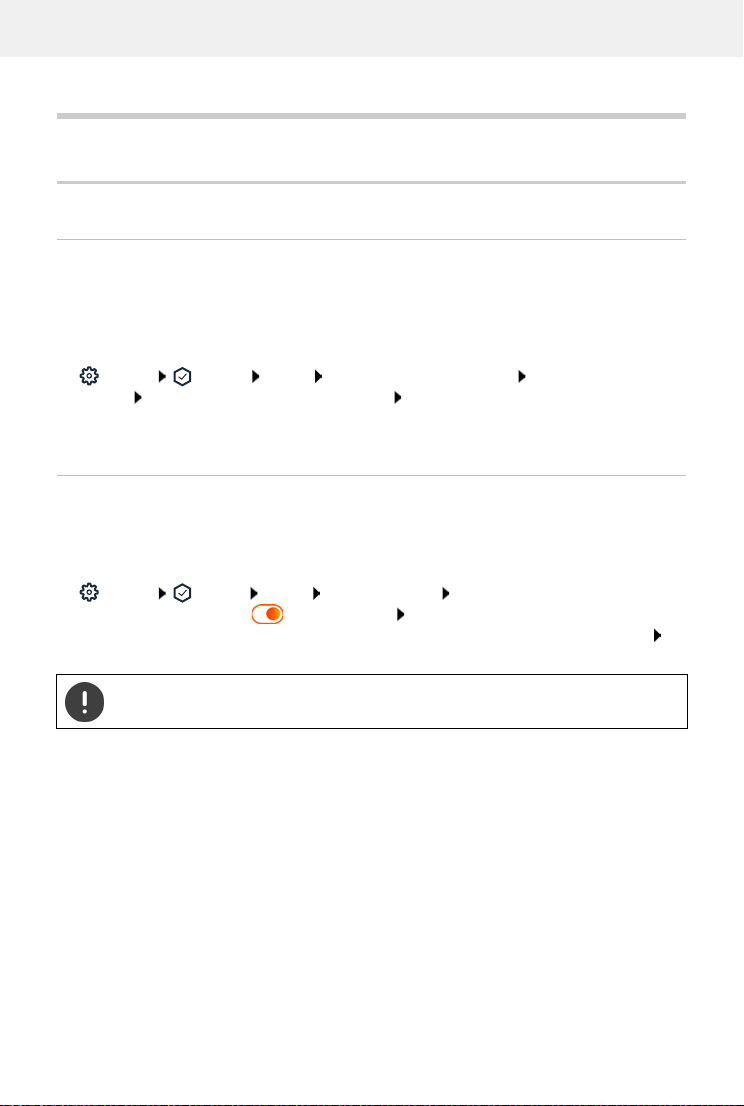
Arıza teşhisi için yardımcı araçlar
Arıza teşhisi için yardımcı araçlar
Sistem protokolleri
Telefonun sistem protokollerini PC'ye yükleme
Telefon, çalışma devam ederken, telefonun seçilen prosesleri (olaylar, yapılandırma değişiklikleri, hataları) hakkındaki bilgileri sistem protokollerine (SysLog) kaydeder. Bu protokolleri, servis
personeli tarafından kullanılmaya devam edilmeleri için bir PC'e indirebilirsiniz.
Web kullanıcı arayüzünde
Ayarlar Hizmet Teş h is Sistem günlüklerini indirin PC’ye kaydet üzerine
tıklayın Dosya sistemindeki kayıt yerini seçin Kayıt etmek . . . bilgiler, ZIP dosyası olarak
kaydedilir
Dosya adının ön ayarı: diagnostics_data.zip
Sistem prokollendirmesini Remote SysLog ile ayarlama
Sistem protokollerinde toplanan bilgiler bir SysLog sunucusuna gönderilebilir. Fonksiyon etkinleştirilmişse, sistem protokolleri sürekli olarak SysLog sunucusuna aktarılır.
Web kullanıcı arayüzünde
Ayarlar Hizmet Te ş hi s Sistem günlüğü Remote SysLog'u düğmeyle etkin-
leştirin/devre dışı bırakın ( = etkinleştirildi) SysLog sunucusunun tam URL'sini, arkasına port numarasını ekleyerek metin alanına girin (örn. www.mysyslogserver.net:514)
Kaydet
Sistem protokolleri, örn. IP adresi gibi kişisel veriler de içerebilir.
89
Page 90

Arıza teşhisi için yardımcı araçlar
PCAP kayıtları
PCAP (Packet Capture), sistem aktivitelerini arıza teşhis amacıyla belirli bir zaman a ralığı boyunca
kaydedebileceğiniz bir programdır.
Şifresiz SIP hatlarında, konuşma verileri de PCAP kayıtlarında mevcut olabilir.
Web kullanıcı arayüzünde
Ayarlar Hizmet Teş h is PCAP günlüğü
Kaydı başlatma:
Kaydı sonlandırma:
Kaydı kaydetme:
Başlangıç üzerine tıklayın
Durmak üzerine tıklayın
İndirmek Dosya sistemindeki kayıt yerini seçin Kayıt etmek
. . . bilgiler, ZIP dosyası olarak kaydedilir
Dosya adının ön ayarı:
pcap_normal_homeip_<date+time>_decrypted.zip
Otomatik yeniden başlatma
Sistem protokollerinin büyüklüğünü sınırlamak için düzenli olarak bir otomatik yeniden
başlatma organize edebilirsiniz. Bu durumda, sistem protokolleri her seferinde yeniden ayarlanır.
Bir yeniden başlatma durumunda, belirli bir büyüklüğe/adede kadar eski protokoller arşivlenir.
Web kullanıcı arayüzünde
Ayarlar Hizmet Te ş hi s yeniden başlat otomatik yeniden başlatmayı
düğmeyle etkinleştirin/devre dışı bırakın( = etkinleştirildi) Günü seçin
( = seçildi) ve butonlarıyla zamanı ayarlayın Kayıt etmek
90
Page 91

Destek
Destek
Destek sayfası; önemli linkler, kullanılan yazılım lisansları ve veri koruma hakkında bilgiler içerir.
Web kullanıcı arayüzünde
Ayarlar Hizmet Destek
Gigaset servis portalı, kullanım kılavuzları ve Wiki'ye linkler:
Müşteri desteği
Yazılımda kullanılan açık kaynak lisanslarını görüntüleme:
yazılım lisansları
Veri korumayla ilgili bilgileri görüntüleme:
Veri koruma ve Bilgi güvenliği
91
Page 92

Müşteri Hizmeti ve Yardım
Ek
Müşteri Hizmeti ve Yardım
Gigaset Müşteri Hizmetiyle çözüm aşamasına adım adım ilerleme www.gigaset.com/service.
Müşteri Hizmeti sayfalarımızı ziyaret edin
Bu sayfalarda diğerlerinin yanısıra bulabilecekleriniz:
• Sorular ve Cevaplar
• Yazılım ve Kullanım Kılavuzlarını ücretsiz indirme imkanı
• Uyumluluk testleri
Müşteri Hizmeti çalışanlarımızla irtibata geçin
Sorular ve Cevaplar sayfasında sorununuza çözüm bulamadınız mı?
Her zaman yardıma hazırız:
www.gigaset.com/service
Gigaset ürünlerinin, yurtiçinde yetkili bir bayiden satın alınmadıkları takdirde, milli telefon şebekesiyle tam
uyumlu olamayabileceklerine dikkatinizi çekeriz. Telefonun dış ambalajında CE işaretinin yanında ve taban
yüzünün alt kısmında ilgili cihaz ve aksesuarlarının hangi ülkede/lerde kullanıma uygun oldukları açık olarak
belirtilmiştir.
Cihaz veya aksesuarlarının yukarıdaki uyarıya, kullanım kılavuzu veya ürünün üstünde belirtilen bilgilerle
uyumlu olarak kullanılmaması Garanti koşullarına dahil (onarım ve ürün değişimi) bazı hakların kaybına yol
açabilir.
DSL ve VoIP erişimiyle ilgili sorularınız için lütfen ilgili servis sağlayıcısı ile irtibata geçin.
92
Page 93

Müşteri Hizmeti ve Yardım
*
Üretici firma, üretim tarihinden itibaren 7 yıl boyunca cihaz ile ilgili teknik servis desteği sağlamakla
yükümlüdür.
Üretici Firma Adı ve Adresi
Gigaset Communications GmbH
Frankenstraße 2
D-46395 Bocholt
ALMANYA
Telefon: +49 2871 910
e-posta: www.gigaset.com
İthalatçı Firma
Gigaset İletişim Cihazları A.Ş.
Barbaros Mah. Mor Sümbül Sokak No: 1
Varyap Meridian For Business I Blok D: 44
Ataşehir / İstanbul
0216 288 06 00
www.gigaset.com
Cihaz Kullanim Ömrü
Cihazın kullanım ömrü 7 yıldır.
*
Uygunluk Değerlendirme Kuruluşu
CTC (CETECOM ICT) advanced GmbH
Untertürkheimer Straße 6 - 10
66117 Saarbrücken
GERMANY
Telefon: + 49 (0) 6 81 5 98-0
Faks: + 49 (0) 6 81 5 98-90 75
e-posta: info@ict.cetecom.de
Çağrı Merkezimiz
Müşteri Hattı: +90 212 900 3545
MERKEZ SERVİSİMİZ:
CeSa Bilişim Teknolojileri
San. Ve Tic. LTD ŞTİ
Kozyatağı Servis Noktası
Telefon No: 0 850 460 11 11
Kozyatağı Mahallesi
Bayar Caddesi
Rıza Çemberci İş Merkezi
No: 72 K: 4 D: 8 34742
Kadıköy / İSTANBUL
Gigaset ürünümüz için daha fazla bilgi ile tüm yetkili
servis istasyonlarına ve yedek parça malzemelerinin
temin edileceği yerlere ilişkin güncel iletişim bilgileri
www.gigaset.com
adresinde bulunabilir.
Tüm yetkili servis istasyonlarımızın bilgileri ilgili
Bakanlık tarafından oluşturulan Servis Bilgi
Sisteminde bulunmaktadır.
93
Page 94
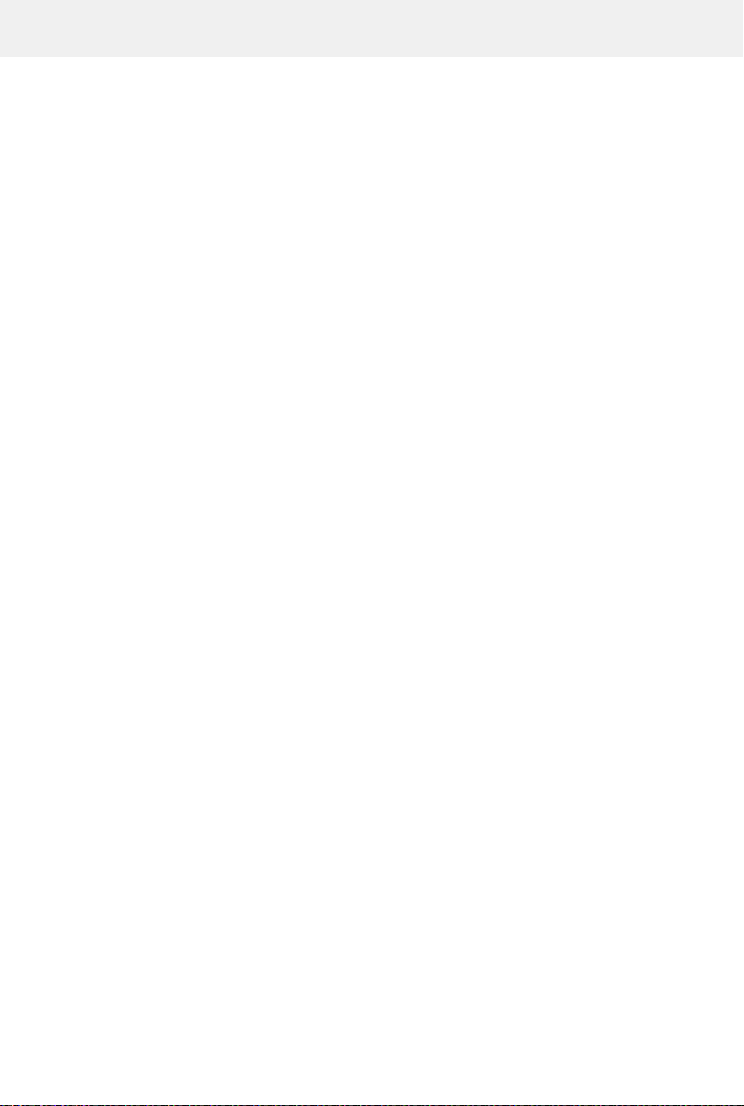
Müşteri Hizmeti ve Yardım
SERVİS İSTASYONLARI
Servis Adı:
2A BİLGİ TEKNOLOJİLER AHMET
DOĞRUSOY VE ORT.
Telefon No:
027221376111
HYB No:
03-HYB-1712
Adres:
CUMHURİYET MH ANBARYOLU CD
GENELLİOĞLU APT NO:170
Şehir:
AFYONKARAHİSAR
Servis Adı: ACAR BİLGİSAYAR SİSTEMLERİ SANAYİ
TİCARET LİMİTED
ŞİRKETİ DÜZCE ŞUBESİ
Telefon No:
3805245587
HYB No:
54-HYB-633
Adres: FATİH MAH. FEHMİ ÖNEY SOKAK TRİO
KONUTLARI H BLOK DA.11 DÜZCE
Şehir:
DÜZCE
Servis Adı:
ACAR TEKNİK-NİHAT ACAR
Telefon No:
903805245587
HYB No:
54-HYB-552
Adres:
FATİH MAH. FEHMİ ÖNEY SOK. NO:5G9/10
81030
Şehir:
DÜZCE
Servis Adı:
ASSOS -SELİM ÇELİKDEMİR
Telefon No:
027622236813
HYB No:
64-HYB-226
Adres:
İSLİCE MAH ANNAÇ SOK NO:8/A MERKEZ/
UŞAK
Şehir:
UŞAK
Servis Adı:
BAHA TEKNİKSERVİS -MEHMET EMİN
MAÇO
Telefon No:
04122353093
HYB No:
21-HYB-576
Adres: ŞEYH ŞAMİL MAH. MEDİNE BULVARI 637.SOK.
GÜNEYDOĞU YAPI KOOPERATİFİ 4.KISIM B-3 BLOK
ALTI NO:9/D BAĞLAR/
Şehir:
DİYARBAKIR
Servis Adı:
BÜRO TEKNİK CEBRAİL TAŞDEMİR SAHIS
Telefon No:
904762273763
HYB No:
76-HYB-139
Adres: CaddeSokak:TOMURCUK SK. ARDIL APT.
KapiNo:3 A DaireNo: MahalleSemt:TOPÇULAR MAH.
Ilce:MERKEZ IĞDIR
Şehir:
IĞDIR
Servis Adı:
CESA BİLİŞİM TEKNOJİLERİ SANAYİ VE
TİCARET LİMİTED ŞİRKETİ
Telefon No:
02122522222
HYB No:
34-HYB-12617
Adres: KOŞUYOLU MAHALLESİ KATİP SALİH SOKAK
NO:6 KAT:1 KADIKÖY
Şehir:
İSTANBUL
Servis Adı: CESA BİLİŞİM TEKNOLOJİLERİ SANAYİ VE
TİCARET LTD.
ŞTİ. /İSTANBUL ŞUBESİ
Telefon No:
08504601111
HYB No:
34-HYB-18116
Adres: KOZYATAĞI MAHALLESİ BAYAR CAD.
RIZACEMBERCİ İŞ APT. NO: 72/4 / KADIKÖY
Şehir:
İSTANBUL
Ser
vis Adı:
DOĞANAY ELEKTRONİK - BÜLENT
DOĞANAY
Telefon No:
903842123411
HYB No:
50-HYB-79
Adres:
GÜZELYURT MAH. ÜRGÜP CAD. DAMLA SK.
BİLGİN APT. NO:2
Şehir:
NEVŞEHİR
Servis Adı: ELİT TELEKOMÜNİKASYON ELEKTRİK
ELEKTRONİK İNŞAAT OTO
KİRALAMA VE HAYVANCILIK
SANAYİ VE TİCARET LİMİTED ŞİRKETİ
Telefon No:
053337131140
HYB No:
03-HYB-3372
Adres:
SELÇU KLU MAH. ATATÜRK C AD. NO:44-E /
AFYONKARAHİSAR
Şehir:
AFYONKARAHİSAR
Servis Adı:
ISPARTA SONAR ELEKTRONİK İNŞAAT GIDA
TURİZM SANAYİ VE
TİCARET LİMİTED ŞİRKETİ
Telefon No:
902462187808
HYB No:
32-HYB-393
Adres: AKSU CADDESİ SERMET MAHALLESİ YUNUS
EMRE APARTMANI ALTI NO:65/B
Şehir:
ISPARTA
Servis Adı:
ODAK BİLGİSAYAR VE GÜVENLİK
SİSTEMLERİ-HALİL SÜRÜCÜ
Telefon No:
902462234949
HYB No:
32-HYB-415
Adres:
PİRİMEHMET MAHALLESİ - 1766 SOKAK NO:8/B
Şehir:
ISPARTA
Servis Adı:
OSMAN AKIN AKIN ELEKTRONİK
Telefon No:
02722158001
HYB No:
03-HYB-3174
Adres: DUMLUPINAR MH BAYBURTLU YZB AGAH CD
BAYKENTLER APT NO:15
Şehir:
AFYONKARAHİSAR
Servis Adı:
ÖZSÜPER ELEKTRONİK/HAKAN AVCİL
Telefon No:
902126998754
HYB No:
34-HYB-15507
Adres: MEHTERÇEŞME MAHALLESİ 1873. SOKAK IŞIL
APT KAPI NO:23/B ESENYURT
Şehir:
İSTANBUL
94
Page 95

Müşteri Hizmeti ve Yardım
Servis Adı:
PELİN ELEKTRONİK VE UYDU SİSTEMLERİ
SANAYİ DIŞ TİCARET LİMİTED ŞİRKETİ
Tel efo n N o:
902124863588
HYB No:
34-HYB-12440
Adres: ORGANİZE SANAYİ BÖLG.TÜMSAN
SAN.SİT.2.KISIM C BLOK K.2 NO.26 KÜÇÜKÇEKMECE/
İSTANBUL
Şehir:
İSTANBUL
Servis Adı:
SENTO TEKNİK SERVİS-MEHMET EMİN
MAÇO
Tel efo n N o:
04122353093
HYB No:
21-HYB-712
Adres: FIRAT MAHALLESİ 523. SOK. No:25 AC/KAYAPINAR / DİYARBAKIR KAYAPINAR
Şehir:
DİYARBAKIR
Servis Adı:
TAYLAN ORHAN FULLDESTEK
Tel efo n N o:
03522220174
HYB No:
38-HYB-4747
Adres: FEVZİ ÇAKMAK MH. SİVAS CD. 50. YIL APT.
NO:95/C / KOCASİNAN
Şehir:
KAYSERİ
Servis Adı:
UYSAL ELEKTRONİK-MEVLÜT UYSAL Esnaf
Telefon No:
905531322444
HYB No:
03-HYB-3289
Adres:
DUMLUPINAR MAH. ATATÜRK CAD. NO:23/C - /
MERKEZ
Şehir:
AFYONKARAHİSAR
Servis Adı:
VALİN BİLGİ TEKNOLOJİLERİ VE İLETİŞİM
DANIŞMANLIK SANAYİ
VE TİCARET LİMİTED ŞİRKE Tİ
Telefon No:
03124813311
HYB No:
06-HYB-5947
Adres: ŞEHİT CEVDET ÖZDEMİR 1346 No:31/1
ÇANKAYA/ANKARA / ÇANKAYA
Şehir:
ANKARA
Servis Adı:
YEDİVEREN BİLİŞİM BİLGİSAYAR
ELEKTRONİK LİMİTED ŞİRKETİ
Telefon No:
055531322444
HYB No:
64-HYB-227
Adres:
DURAK MAHALLESİ GAZİ BULVARI NO: 91/Z03
/ UŞAK
Şehir:
UŞAK
95
Page 96

Müşteri Hizmeti ve Yardım
GARANTİ BELGESİ
İthalatçı Firmanın:
Unvanı: Gigaset İletişim Cihazları A.Ş.
Adresi: Barbaros Mah. Mor Sümbül Sokak No: 1
Varyap Meridian For Business I Blok D: 44
Ataşehir / İstanbul
Telefonu: +90 216 288 06 00
Faks: +90 216 389 59 95
e-posta:
Yetkilinin İmzası:
Firmanın Kaşesi:
Satıcı Firmanın:
Unvanı:
Adresi:
Tel e fo n u:
Faks :
e-posta:
Fatura Tarih ve Sayısı:
Teslim Tarihi ve Yeri:
Yetkilinin İmzası:
Firmanın Kaşesi:
Malın
Cinsi: Sabit Hatlı Telefon
Markası:
Gigaset
Modeli:
Garanti Süresi:
2 YIL
Azami Tamir Süresi:
20 İŞGÜNÜ
Bandrol ve Seri No:
GARANTİ ŞARTLARI
1) Garanti süresi, malın teslim tarihinden itibaren başlar ve 2 yıldır.
2) Malın bütün parçaları dahil olmak üzere tamamı garanti kapsamındadır.
3) Malın ayıplı olduğunun anlaşılması durumunda tüketici, 6502 sayılı Tüketicinin Korunması Hakkında Kanunun 11 inci
maddesinde yer alan;
a Sözleşmeden dönme,
b Satış bedelinden indirim isteme,
c Ücretsiz onarılmasını isteme,
ç Satılanın ayıpsız bir misli ile değiştirilmesini isteme,
haklarından birini kullanabilir.
4) Tüketicinin bu haklardan ücretsiz onarım hakkını seçmesi durumunda satıc ı; işçilik masrafı, değiştirilen parça bedeli
ya da başka herhangi bir ad altında hiçbir ücret talep etmeksizin malın onarımını yapmak veya yaptırmakla yükümlüdür.
Tüketici ücretsiz onarım hakkını üretici veya ithalatçıya karşı da kullanabi lir. Satıcı, üretici ve ithalatçı tüketicinin bu hakkın ı
kullanmasından müteselsilen sorumludur.
5) Tüketicinin, ücretsiz onarım hakkını kullanması halinde malın;
- Garanti süresi içinde tekrar arızalanması,
- Tamiri için gereken azami sürenin aşılması,
- Tamirinin mümkün olmadığının, yetkili servis istasyonu, satıcı, üretici veya ithalatçı tarafından bir raporla belirlenmesi
durumlarında;
tüketici malın bedel iadesini, ayıp oranında bedel indirimini veya imkân varsa malın ayıpsız misli ile değiştirilmesini satıcıdan talep edebilir. Satıcı, tüketicinin talebini reddedeme z. Bu talebin yerine getirilmemesi durumunda satıcı, üre-
tici ve ithalatçı müteselsilen sorumludur.
6) Malın tamir süresi 20 iş gününü geçemez. Bu süre, garanti süresi içerisinde mala ilişkin arızanın yetkili servis ist asyonuna
veya satıcıya bildirimi tarihinde, garanti süresi dışında ise malın yetki li servis istasyonuna teslim tarihinden itibaren başlar.Malın arızasının 10 iş günü içerisinde giderilememesi halinde, üretici veya ithalatçı; malın tamiri tamamlanıncaya kadar,
benzer özelliklere sahip başka bir malı tüketicinin ku llanımına tahsis etmek zorundadır. Malın garanti süresi içerisinde arızalanması durumunda, tamirde geçen süre garanti süresine eklenir.
7) Malın kullanma kılavuzunda yer alan hususlara aykırı kullanılmasından kaynaklanan arızalar garanti kapsamı dışındadır.
8) Tüketici, garantiden doğan haklarının kullanılması ile ilgili olarak çıkabile cek uyuşmazlıklarda yerleşim yerinin bulun-
duğu veya tüketici işleminin yapıldığı yerdek i Tüketici Hakem Heyetine veya Tüketici Mahkemesine başvurabilir.
9) Satıcı tarafından bu Garanti Belgesinin verilmemesi durumunda, tüketici Gümrük ve Ticaret Bakanlığı Tüketicinin
Korunması ve Piyasa Gözetimi Genel Müdürlüğüne başvurabilir.
96
Page 97

Müşteri Hizmeti ve Yardım
Uygunluk Bildirimi
„Gigaset IP BASE“ Türkçe Versiyonu
„Gigaset COMFORT 500A IP BASE“ Türkçe Versiyonu
„Gigaset COMFORT 520A IP BASE“ Türkçe Versiyonu
„Gigaset COMFORT 550A IP BASE“ Türkçe Versiyonu
„Gigaset A690A IP BASE“ Türkçe Versiyonu
„Gigaset AS690A IP BASE“ Türkçe Versiyonu
„Gigaset A690HX; AS690HX; COMFORT 500HX“ Türkçe Versiyonu
„Gigaset COMFORT 520HX; COMFORT 550HX “ Türkçe Versiyonu
'(&7VWDQGDUGÕQDX\JXQWHOVL]WHOHIRQ
Biz, Gigaset Communications GmbH - Frankenstrasse 2 - 46395 Bocholt - Germany
x <XNDUÕGDEHOLUWLOHQUQQ&7&DGYDQFHG*PE+WDUDIÕQGDQVHUWLILND\OD
RQD\ODQPÕú7DP.DOLWH*YHQFHVL6LVWHPLPL]HJ|UHUHWLOGL÷LQLYHDúD÷ÕGDNL\|QHUJH\H
X\JXQROGX÷XQXEH\DQHGHUL]
Directive 2014/53/EU - Annex IV (RED)
%XUQDúD÷ÕGDNLVWDQGDUWODUDX\JXQGXU
Madde 3.1 a) Güvenlik: EN 62368-1
Madde 3.1 a) EMF/SAR: EN 50566;
EN 62479 \DOQÕ]FDWDúÕQDELOLUSDUoDODULoLQ
(AB Konseyi Tavsiyesi 1999/519/EC)
0DGGHD $FRXVWLFùRN CAT-iq
\DOQÕ]FDWDúÕQDELOLUSDUoDODULoLQ
Madde 3.1 b) EMC: EN 301 489-1 / EN 301 489-6
Madde 3.2 Radyo/telsiz: EN 301 406
x <XNDUÕGDEHOLUWLOHQUQQDúD÷ÕGDNL\|QHUJH\HX\JXQROGX÷XQXEH\DQHGHUL]
'LUHFWLYH(&HQHUMLLOHLOJLOLUQOHULQoHYUH\HGX\DUOÕOÕ÷Õ
%XUQDúD÷ÕGDNLUHJODV\RQODUDX\JXQGXU
+DULFLJoND\QDNODUÕ Regülasyon (EC) No 2019/1782
+D]ÕUEHNOHPHYHNDSDOÕPRGRegülasyon (EC) No 801/2013
hUQ$YUXSD2QD\øúDUHWL&(YH\HWNLOLNXUXOXúXEHOLUWHQNRGX\ODHWLNHWOHQPLúWLU
hUQ]HULQGH\DSÕODQ\HWNLGÕúÕGH÷LúLNOLNOHUEXEH\DQÕJHoHUVL]NÕODU
Bocholt, 16.03.2023
....................................... ...............................................
Yer ve Tarih Mr. Alt
Senior Approvals Manager
97
Page 98

Müşteri Hizmeti ve Yardım
Declaration of Conformity (DoC)
for
„Gigaset IP BASE“ Turkish Version
„Gigaset COMFORT 500A IP BASE“ Turkish Version
„Gigaset COMFORT 520A IP BASE“ Turkish Version
„Gigaset COMFORT 550A IP BASE“ Turkish Version
„Gigaset A690A IP BASE“ Turkish Version
„Gigaset AS690A IP BASE“ Turkish Version
„Gigaset A690HX; AS690HX; COMFORT 500HX“ Turkish Version
„Gigaset COMFORT 520HX; COMFORT 550HX “ Turkish Version
Cordless Telephone according to DECT Standard
We, Gigaset Communications GmbH - Frankenstrasse 2 - 46395 Bocholt - Germany
x declare under our sole responsibility, that the mentioned product to which the
declaration relates is manufactured according to our Full Quality Assurance System,
certified by CTC advanced GmbH, in conformity with the essential requirements and
other relevant requirements of the
Directive 2014/53/EU - Annex IV (RED)
The product is in conformity with the following standards and/or other
normative documents:
Art. 3.1 a) Safety: EN 62368-1
Art. 3.1 a) EMF/SAR: EN 50566;
EN 62479 (for the portable part only)
(Council Recommendation 1999/519/EC)
Art. 3.1 a) Acoustic Shock: CAT-iq (for the portable part only)
Art. 3.1 b) EMC: EN 301 489-1 / EN 301 489-6
Art. 3.2 Radio: EN 301 406
x declare under our sole responsibility, that the mentioned product is in conformity
with the
Directive 2009/125/EC (ecodesign requirements for energy-related products)
The product is in conformity with the following regulations:
External power supplies: Regulation (EC) No 2019/1782
Standby and off mode: Regulation (EC) No 801/2013
The product is labelled with the European approvals marking CE and the 0682 for the
Notified Body.
Any unauthorized modification of the product voids this declaration.
Bocholt, 16.03.2023
....................................... ...............................................
Place and Date Mr. Alt
Senior Approvals Manager
98
Page 99

Üretici bilgileri
Üretici bilgileri
Onay
IP üzerinden telefon görüşmesi (VOIP) yerel ağ bağlantısı (LAN) üzerinden mümkündür (IEE 802.3).
Servis sağlayıcınızın arayüzüne bağlı olarak, ek bir yönlendirici/anahtar gerekebilir.
Daha fazla bilgi için Internet servis sağlayıcınız ile görüşünüz.
Ülkelere özgü özellikler göz önünde bulundurulmuştur.
İşbu beyanla, Gigaset Communications GmbH, aşağıdaki telsiz sistemi tiplerinin 2014/53/EU sayılı yönetmeliğin
hükümlerine uygun olduğunu beyan eder:
S30852-S 3061-XXXX / S30852-S3038-XXXX / S30852-S3061-XXXX / S30852-S3040-XXXX / S30852-S3051-XXXX /
S30852-S 3037-XXXX / S30852-S3051-XXXX / S30852-S3037-XXXX / S30852-S3122-XXXX / S30852-S3122-XXXX /
S30852-S 2870-XXXX / S30852-S3123-XXXX / S30852-S2876-XXXX / S30852-S3124-XXXX / S30852-S2876-XXXX /
S30852-S3124-XXXX / S30852-S2876-XXXX / S30852-S3124-XXXX
AB uygunluk beyanının tam metni, aşağıda belirtilen internet adresinde mevcuttur:
www.gigaset.com/docs
Bu ürün Birleşik Krallığa ithal edilirse:
Gigaset Communications GmbH, işbu beyanla aşağıdaki telsiz sistemi tiplerinin 2017 sayılı Radio Equipment
Regulations direktife uygun olduğunu beyan eder:
S30852-S 3061-XXXX / S30852-S3038-XXXX / S30852-S3061-XXXX / S30852-S3040-XXXX / S30852-S3051-XXXX /
S30852-S 3037-XXXX / S30852-S3051-XXXX / S30852-S3037-XXXX / S30852-S3122-XXXX / S30852-S3122-XXXX /
S30852-S 2870-XXXX / S30852-S3123-XXXX / S30852-S2876-XXXX / S30852-S3124-XXXX / S30852-S2876-XXXX /
S30852-S3124-XXXX / S30852-S2876-XXXX / S30852-S3124-XXXX
Britanya uygunluk beyanının tam metni, şu internet adresinde mevcuttur:
www.gigaset.com/docs
İthalatçının posta adresi: Gigaset Communications UK Ltd., 2 White Friars Chester, CH1 NZ, United Kingdom
.
.
Bu beyan, aynı zamanda "Uluslararası Uygunluk Bildirimleri" veya "Avrupa Uygunluk Bildirimleri" dosyalarında da
mevcut olabilir.
Bu nedenle, lütfen bu dosyaların tümünü kontrol edin.
Veri koruma
Gigaset'te müşteri verilerimizin korunmasına çok önem veriyoruz. Tam da bu nedenle tüm ürünlerimizin teknik
tasarımla veri koruma prensibine ("Privacy by Design") göre geliştirilmesini sağlıyoruz. Topladığımız tüm veriler,
ürünlerimizi mümkün olduğunca iyi yapmak için k ullanılmaktadır. Bu sırada, verilerinizin korunmasını ve sadece
bir hizmeti veya ürünü kullanıma sunmak için kullanılmasını garanti ediyoruz. Verilerinizin şirket içinde hangi
yolu izlediğini biliyor ve bu işlemin güvenli, korunmuş şekilde ve veri koruma spesifikasyonlarıyla uyum içinde
gerçekleşmesini sağlıyoruz.
Veri koruma direktifinin tam meni, şu internet adresinde mevcuttur:
www.gigaset.com/privacy-policy
99
Page 100

Üretici bilgileri
Çevre
Çevre yönetim sistemi
Çevre dostu ürünler ve prosesler hakkında internette www.gigaset.com adresinden de bilgi alabilirsiniz.
Gigaset Communications GmbH uluslararası ISO 14001 ve ISO 9001 standartlarına göre
sertifikalıdır.
ISO 14001 (Çevre): eylül 2007’den bu yana TÜV SÜD Management Service GmbH tarafından sertifikalıdır.
ISO 9001 (Kalite): 17.02.1994’ten bu yana TÜV Süd Management Service GmbH tarafından sertifikalıdır.
Bertaraf
Tüm elektrikli ve elektronik cihazlar, normal ev çöpünden ayrı bir şekilde, yasaların öngördüğü yerlerde toplanarak atılmalıdır.
Eğer üzeri çarpı işareti ile çizilmiş çöp kovasından oluşan bu simge bir ürün üzerinde kullanılmışsa,
söz konusu ürün 2012/19/AB sayılı Avrupa Birliği direktifine tabidir.
Kullanılmayan eski cihazların yasalara uygun biçimde elden çıkarılması ve ayrı bir yerde toplanması, olası çevre ve sağlık sorunlarını önlemeyi hedefler. Bu işlem, eski elektrikli ve elektronik cihazların geri dönüşüm yoluyla yeniden kullanıma kazandırılması için şarttır.
Eski cihazların yasalara uygun biçimde elden çıkarılmasına ilişkin ayrıntılı bilgi için, belediyenin ilgili birimlerine veya ürünü aldığınız satıcıya başvurabilirsiniz.
AEEE Yönetmeliği
AEEE Yönetmeliğine uygundur.
Taşıma Sırasında Dikkat Edilecek Hususlar:
• Tasıma esnasında nemli ve/veya ıslak zeminlerde, yağmur altında bırakılmamalıdır.
• Nakliye sırasında, ortam sıcaklığı –10°/+80° arasında bulunmalıdır.
• Taşıma ve nakliye sırasında oluşacak hasarlar garanti kapsamına girmez.
• İçinde ki kabloları zedelenecek şekilde sarmayın.
Periyodik Bakım Gerektirmesi Durumunda Periyodik Bakımın Yapılacağı Zaman
Aralıkları ile Kimin Tarafından Yapılması Gerektiğine İlişkin Bilgiler
• Cihazınızın içerisinde periyodik bakım yapılabilecek bir kısım yoktur.
Malın enerji tüketimi açısından verimli kullanımına ilişkin bilgiler
• Cihazınızın bu kullanım kılavuzunda belirtilen çevresel karakteristiklere uygun ortamlarda çalıştırılması
gerekmektedir.
Ara yüz Kriteri
• Türkiye alt yapısına uygundur.
100
